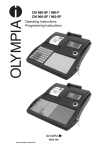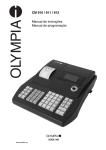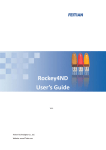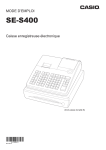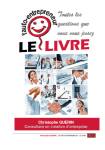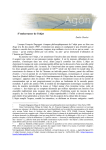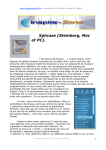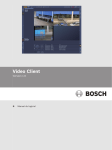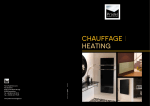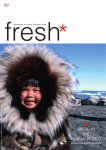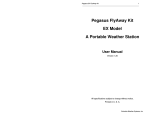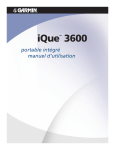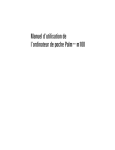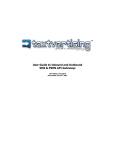Download CM 940-F / 941-F / 942-F Mode d`emploi Guide de programmation
Transcript
46Pris -1
CM 940-F / 941-F / 942-F
OLY MPIA
-
Mode d'emploi
Guide de programmation
SINCE 1903
www.enetto.eu
Caisse enregistreuse CM 940-F / 941-F / 942-F
Déclaration CE
CM 940-F / 941-F / 942-F
GB
The manufacturer hereby declares that the equipment complies with the stipulations defined in the following
guidelines and standards:
DE
Der Hersteller erklärt hiermit, dass das Gerät mit den Bestimmungen der Richtlinien und Normen
übereinstimmt:
FR
Le fabricant déclare par la présente que l'appareil est conforme aux règlements et normes en vigueur :
ES
Por medio de la presente, el fabricante declara que este aparato está conforme a lo dispuesto en las directivas
y normas vigentes:
NL
De fabrikant verklaart hierbij dat het apparaat voldoet aan de bepalingen in de richtlijnen en normen:
PT
Pelo presente o fabricante declaraque o dispositivo está de acordo com as determinações das directrizes e
das normas:
SV
Tillverkaren förklarar härmedatt apparaten överensstämmer med bestämmelserna i följande direktiv och
normer:
2006/95/CE
2004/108/CE
EN 60950-1:2006 +A1:2009
EN 55022:2006 +A1:2007
EN 50024:1998 +A1:2001 +A2:2009
EN 61000-3-2: 2006 + A2:2009
EN 61000-3-3:2008
Olympia Business Systems
Doc : 949410001
7 décembre 2010
Olympia
2011
Heinz Prygoda
Page 2
Managing Director
Sous réserve de modifications techniques !
Caisse enregistreuse CM 940-F / 941-F / 942-F
Chère cliente,
Cher client,
Félicitations !
Nous sommes heureux que vous ayez opté pour notre caisse enregistreuse Olympia CM 940-F / 941-F / 942-F.
La CM 940-F / 941-F / 942-F est une caisse enregistreuse de grande qualité qui, grâce à sa technologie de pointe,
répondra à tous vos besoins.
Veuillez lire le mode d'emploi / guide de programmation afin de pouvoir utiliser au mieux les fonctions de votre caisse
enregistreuse.
Nous espérons que votre caisse enregistreuse vous donnera entière satisfaction !
Avec nos remerciements
Olympia Business Systems Vertriebs GmbH
Olympia Business Systems Vertriebs GmbH
Allemagne
enetto eurostore
la Suède
www.enetto.eu
Le présent mode d'emploi / guide de programmation a pour but de fournir des informations. Son contenu n'est pas
contractuel. Toutes les informations données ne sont que des valeurs nominales. Les options et équipements décrits
peuvent varier suivant les spécifications de chaque pays. Nous nous réservons le droit d'apporter des modifications
techniques et de contenu.
Olympia
2011
Page 3
Sous réserve de modifications techniques !
Caisse enregistreuse CM 940-F / 941-F / 942-F
Emploi conforme à sa destination
Cette caisse enregistreuse sert exclusivement à réaliser des opérations d'encaissement dans des locaux.
Tout autre emploi est considéré comme n'étant pas conforme à sa destination.
Remarques générales / instructions de sécurité
•
Assurez-vous que la tension du réseau correspond aux données que vous trouverez sur la plaque d'identité au dos
de la caisse enregistreuse.
•
Votre caisse enregistreuse est un appareil de haute technologie. N'essayez jamais de la réparer. Si des réparations
devaient s'avérer nécessaires, veuillez apporter la caisse enregistreuse au service après-vente autorisé le plus
proche ou au revendeur.
•
N'introduisez en aucun cas des objets métalliques comme par ex. des tournevis, des trombones, etc. dans la caisse
enregistreuse. Vous risquez ainsi d'endommager la caisse enregistreuse et de subir un choc électrique.
•
Débranchez toujours la caisse enregistreuse quand vous avez fini de travailler.
•
Dépoussiérez légèrement la caisse enregistreuse avec un chiffon sec. N'utilisez jamais d'eau ou de solvant comme
du solvant de laque, de l'alcool, etc. pour nettoyer votre caisse enregistreuse.
•
Pour débrancher entièrement l'alimentation en courant, vous devez retirer la fiche de la prise réseau.
•
N'exposez pas la caisse enregistreuse à une chaleur trop forte.
•
Conservez le dispositif de sécurité de transport. En cas d'éventuel transport, la caisse enregistreuse doit être
équipée du dispositif de sécurité de transport.
Dispositif de sécurité de transport
Avant de mettre la caisse enregistreuse en service, retirez le cas échéant les éléments du dispositif de sécurité de
transport existants et conservez-les. Information importante pour le transport : en cas de dommage causé par le
transport, l'appareil doit être renvoyé dans son emballage accompagné du mode d'emploi / guide de programmation et
des accessoires éventuels.
Raccordement au réseau
Avant de raccorder la caisse enregistreuse au réseau, veuillez contrôler si les données de tension et de fréquence de la
plaque signalétique correspondent à celles du réseau local.
Remarque de sécurité :
Remarque :
La prise de courant doit se trouver dans les environs de la caisse enregistreuse et être facile
d'accès. Vous pouvez ainsi, en cas d'urgence, couper rapidement la caisse du réseau.
En cas de déconnexion du réseau, toutes les données sont conservées. Les piles assurent une
conservation des données pendant env. 2 mois après que la caisse a été coupée de l'alimentation en
courant.
Mécanisme d'impression
Attention : Afin de garantir à long terme un parfait fonctionnement, tenez compte des remarques suivantes :
•
Ne jamais
• imprimer sans papier !
• tirer sur le papier quand l'imprimante est encore en train de travailler !
• utiliser du papier de qualité inférieure !
• utiliser une seconde fois des bobines de papier déjà utilisées !
• bricoler dans le mécanisme d'impression avec des objets durs ou faire bouger les entraînements à la main !
•
Tenez compte des marques qui indiquent la fin de la bobine de papier.
Remplacez la bobine de papier immédiatement.
•
Faites régulièrement réviser votre caisse / le mécanisme d'impression par votre revendeur.
Olympia
2011
Page 4
Sous réserve de modifications techniques !
Caisse enregistreuse CM 940-F / 941-F / 942-F
Table des matières
Déclaration CE ...................................................................................................................................................................... 2
Emploi conforme à sa destination ...................................................................................................................................... 4
Remarques générales / instructions de sécurité............................................................................................................... 4
Dispositif de sécurité de transport ..................................................................................................................................... 4
Raccordement au réseau ..................................................................................................................................................... 4
Mécanisme d'impression ..................................................................................................................................................... 4
Table des matières................................................................................................................................................................ 5
1
Caractéristiques de l'appareil.................................................................................................................................. 11
2
Mise en service ......................................................................................................................................................... 13
2.1 Pose du rouleau de papier ............................................................................................................................... 13
2.2 Bobine de réception ......................................................................................................................................... 13
2.2.1
Mise en place de la bobine de réception .......................................................................................... 13
2.2.2
Sortir le journal .................................................................................................................................. 13
2.3 LANGUE........................................................................................................................................................... 13
3
Clé de fonction.......................................................................................................................................................... 14
3.1 Positions de la clé de fonction.......................................................................................................................... 14
3.2 Clés .................................................................................................................................................................. 14
4
Clavier ........................................................................................................................................................................ 15
4.1 Clavier mécanique............................................................................................................................................ 15
4.1.1
Désignations des touches du clavier mécanique en allemand (d'origine)........................................ 15
4.1.2
Désignations des touches du clavier mécanique en français........................................................... 15
4.1.3
Remplacement des désignations des touches du clavier................................................................. 15
4.2 Clavier à effleurement ...................................................................................................................................... 16
4.2.1
Désignations des touches du clavier à effleurement en allemand (d'origine) .................................. 16
4.2.2
Désignations des touches du clavier à effleurement en français ..................................................... 16
4.2.3
Remplacement de la désignation des touches du clavier ................................................................ 16
4.3 Explication des touches.................................................................................................................................... 17
4.3.1
Touches existant sur le clavier au départ d'usine............................................................................. 17
4.3.2
Fonctions n'existant pas sur le clavier au départ d'usine ................................................................. 20
5
Programmation de la caisse via le PC.................................................................................................................... 22
5.1 Installation du logiciel PC ................................................................................................................................. 22
5.2 Démarrer le programme PC ............................................................................................................................. 23
5.3 Connecter le PC à la caisse ............................................................................................................................. 25
5.4 Utiliser le programme PC ................................................................................................................................. 25
5.4.1
Utiliser un programme de base existant ........................................................................................... 26
5.4.2
Reprogrammer complètement les données...................................................................................... 27
5.5 Fenêtre de sélection et procédure de programmation ..................................................................................... 27
5.6 Barre de menus ................................................................................................................................................ 29
5.7 Charger les données sur la caisse depuis le PC ............................................................................................. 30
5.7.1
Envoyer toutes les données du PC à la caisse ................................................................................ 30
5.7.2
Envoyer certaines données du PC à la caisse ................................................................................. 31
5.8 Charger des données de la caisse vers le PC (copie de sauvegarde) ............................................................ 31
Olympia
2011
Page 5
Sous réserve de modifications techniques !
Caisse enregistreuse CM 940-F / 941-F / 942-F
5.9
6
Saisie de données en détail ............................................................................................................................. 31
Programmation sur la caisse .................................................................................................................................. 32
6.1 Principes de la programmation......................................................................................................................... 32
6.1.1
Menu de programmation................................................................................................................... 32
6.1.2
Lancer la programmation .................................................................................................................. 33
6.1.3
Quitter la programmation .................................................................................................................. 33
6.2 Saisie de texte .................................................................................................................................................. 34
6.2.1
Zones de texte et nombre maximal de caractères............................................................................ 34
6.2.2
Procédure de saisie de texte ............................................................................................................ 34
6.2.2.1 Saisie de chiffres, de lettres et de caractères spéciaux .................................................... 34
6.2.2.2 Suppression d'un texte existant......................................................................................... 35
6.2.3
Touches pour la saisie de texte ........................................................................................................ 36
6.2.4
Tableau de caractères ...................................................................................................................... 36
6.3 Changement de langue .................................................................................................................................... 37
6.3.1
Changement de langue via le PC ..................................................................................................... 38
6.4 Programmation des départements ................................................................................................................... 39
6.4.1
Contenus programmables................................................................................................................. 39
6.4.1.1 Désignation du département ............................................................................................. 39
6.4.1.2 Prix fixes de département.................................................................................................. 39
6.4.1.3 Affectation de taux de TVA................................................................................................ 39
6.4.1.4 État du département .......................................................................................................... 39
6.4.2
Programmation de département ....................................................................................................... 40
6.4.3
Naviguer entre les départements...................................................................................................... 42
6.4.4
Programmation de départements via le PC...................................................................................... 42
6.5 Programmation d'articles / de PLU................................................................................................................... 43
6.5.1
Contenus programmables................................................................................................................. 43
6.5.1.1 Numéro PLU ...................................................................................................................... 43
6.5.1.2 Désignation PLU................................................................................................................43
6.5.1.3 Prix fixes de PLU ............................................................................................................... 43
6.5.1.4 Affectation de taux de TVA................................................................................................ 43
6.5.1.5 Affectation à un département ............................................................................................ 43
6.5.1.6 État du PLU ....................................................................................................................... 43
6.5.1.7 PLU LIÉ ............................................................................................................................. 43
6.5.1.8 Indicatif à 2 chiffres pour le groupe de commandes et la sortie sur l'imprimante de cuisine43
6.5.1.9 Quantité en stock............................................................................................................... 47
6.5.2
Programmation de PLU .................................................................................................................... 48
6.5.3
Naviguer entre les PLU..................................................................................................................... 52
6.5.4
Effacement d'un PLU ........................................................................................................................ 52
6.5.5
Programmation de PLU via le PC ..................................................................................................... 53
6.6 Programmation de PLU LIÉ ............................................................................................................................. 54
6.6.1
Contenus programmables................................................................................................................. 54
6.6.1.1 Numéro de PLU LIÉ .......................................................................................................... 54
6.6.1.2 Désignation de PLU LIÉ .................................................................................................... 54
6.6.1.3 Prix fixes de PLU LIÉ......................................................................................................... 54
6.6.1.4 Affectation de taux de TVA................................................................................................ 54
6.6.1.5 Affectation à un département ............................................................................................ 54
6.6.1.6 État de PLU LIÉ................................................................................................................. 54
6.6.2
Programmation de PLU LIÉ .............................................................................................................. 55
6.6.3
Naviguer entre les PLU LIÉ .............................................................................................................. 57
6.6.4
Effacement d'un PLU LIÉ.................................................................................................................. 57
6.6.5
Programmation de PLU LIÉ via le PC .............................................................................................. 58
6.7 Système utilisateur ........................................................................................................................................... 59
6.7.1
Contenus programmables................................................................................................................. 59
Olympia
2011
Page 6
Sous réserve de modifications techniques !
Caisse enregistreuse CM 940-F / 941-F / 942-F
6.8
6.9
6.10
6.11
6.12
6.13
6.14
6.15
6.16
6.17
6.18
6.19
6.20
6.21
6.22
6.23
6.24
6.25
6.26
6.27
6.28
Olympia
6.7.1.1 Nom de l'utilisateur ............................................................................................................ 59
6.7.1.2 Mot de passe utilisateur..................................................................................................... 59
6.7.1.3 Commission ....................................................................................................................... 59
6.7.1.4 Attributs d'utilisateur / Droits d'utilisateur........................................................................... 60
6.7.2
Programmation d'utilisateurs ............................................................................................................ 61
6.7.3
Activation / désactivation du système utilisateur ..............................................................................63
6.7.4
Identification en tant qu'utilisateur sur la caisse ............................................................................... 64
6.7.5
Programmation d'utilisateurs via le PC ............................................................................................. 65
Programmation de la désignation de moyens de paiement............................................................................. 66
6.8.1
Programmation de la désignation de moyens de paiement via le PC .............................................. 67
Programmation d'un montant de majoration (+)............................................................................................... 68
6.9.1
Programmation d'un montant de majoration (+) via le PC................................................................ 68
Programmation d'un montant de remise (-)...................................................................................................... 69
6.10.1 Programmation d'un montant de remise (-) via le PC....................................................................... 69
Programmation d'un pourcentage de majoration (%+) .................................................................................... 70
6.11.1 Programmation d'un pourcentage de majoration (%+) via le PC ..................................................... 70
Programmation d'un pourcentage de remise (%-) ........................................................................................... 70
6.12.1 Programmation d'un pourcentage de remise (%-) via le PC ............................................................ 70
Programmation d'un mot de passe formation .................................................................................................. 71
6.13.1 Programmation d'un mot de passe formation via le PC ................................................................... 72
Programmation du numéro de caisse .............................................................................................................. 73
6.14.1 Programmation du numéro de caisse via le PC ............................................................................... 73
Options système............................................................................................................................................... 74
6.15.1 Options système en détail................................................................................................................. 74
6.15.2 Programmation d'options système.................................................................................................... 79
6.15.3 Impression des options système....................................................................................................... 79
6.15.4 Programmation d'options système via le PC .................................................................................... 80
Programmation de la date et de l'heure ........................................................................................................... 81
Programmation d'une monnaie étrangère........................................................................................................ 82
Programmation de l'impression de rapports X/Z.............................................................................................. 83
6.18.1 Numéros d'état.................................................................................................................................. 83
6.18.2 Programmation de numéros d'état.................................................................................................... 84
6.18.3 Programmation des contenus du rapport imprimé via le PC ............................................................ 85
Programmation de PLU utilisateur ................................................................................................................... 86
Programmation du port RS 232........................................................................................................................ 87
6.20.1 Contenus programmables et numéros d'état correspondants.......................................................... 87
6.20.2 Programmation du port RS 232 ........................................................................................................ 88
Programmation de la TVA ................................................................................................................................ 89
6.21.1 Programmation de taux de TVA via le PC ........................................................................................ 90
Programmation d'en-tête .................................................................................................................................. 91
6.22.1 Programmation d'en-tête via le PC ................................................................................................... 92
Programmation de bas de page ....................................................................................................................... 93
6.23.1 Programmation de bas de page via le PC ........................................................................................ 93
Programmation de textes supplémentaires...................................................................................................... 94
6.24.1 Programmation de textes supplémentaires via le PC....................................................................... 95
Programmation de noms de bons de commande ............................................................................................ 96
6.25.1 Programmation de groupes de commandes via le PC ..................................................................... 97
Programmation de noms de bons de cuisine................................................................................................... 98
Sélection d'un logo graphique .......................................................................................................................... 99
6.27.1 Définition d'un logo graphique via le PC .........................................................................................100
Programmation du clavier ..............................................................................................................................101
6.28.1 Codes des touches .........................................................................................................................101
6.28.2 Programmation de touches.............................................................................................................102
6.28.3 Réinitialisation du clavier (configuration d'usine)............................................................................103
2011
Page 7
Sous réserve de modifications techniques !
Caisse enregistreuse CM 940-F / 941-F / 942-F
6.28.4
6.29
6.30
6.31
6.32
6.33
7
Programmation de l'affectation des touches du clavier via le PC...................................................104
6.28.4.1 Programmation de l'affectation des touches du clavier mécanique via le PC.................104
6.28.4.2 Programmation de l'affectation des touches du clavier à effleurement via le PC ...........105
Programmation des clés Dallas......................................................................................................................106
Définition du type fonctionnel de la caisse .....................................................................................................107
6.30.1 Programmation du type fonctionnel de caisse via le PC ................................................................107
Définition du point décimal et du nombre de décimales ................................................................................108
6.31.1 Programmation des décimales via le PC........................................................................................109
Programmation d'arrondis ..............................................................................................................................110
6.32.1 Programmation d'arrondi pour les encaissements et décaissements et pour le calcul de la TVA .110
6.32.1.1 Programmation d'arrondi pour les encaissements et décaissements.............................110
6.32.1.2 Programmation d'arrondi pour le calcul de la TVA..........................................................111
6.32.2 Définition de la méthode d'arrondi ..................................................................................................112
6.32.3 Programmation d'arrondi via le PC .................................................................................................113
Programmation du format de la date..............................................................................................................114
6.33.1 Programmation du format de la date via le PC...............................................................................115
Utilisation ................................................................................................................................................................116
7.1 Quitter les messages d'erreurs ......................................................................................................................116
7.2 Comptabilisation par départements ...............................................................................................................117
7.2.1
Comptabilisation simple par département avec prix fixe 1 .............................................................117
7.2.1.1 Si des articles ont été comptabilisés auparavant avec le prix fixe 1 ...............................117
7.2.1.2 Si des articles ont été comptabilisés auparavant avec le prix fixe 2 ...............................117
7.2.2
Comptabilisation simple par département avec prix fixe 2 .............................................................118
7.2.2.1 Si des articles ont été comptabilisés auparavant avec le prix fixe 2 ...............................118
7.2.2.2 Si des articles ont été comptabilisés auparavant avec le prix fixe 1 ...............................118
7.2.3
Comptabilisation simple par département sans prix fixe ................................................................118
7.2.4
Comptabilisation multiple par département ....................................................................................118
7.2.5
Comptabilisation de départements identiques................................................................................119
7.2.6
Exemple de bon avec comptabilisation par département...............................................................120
7.3 Comptabilisation par PLU...............................................................................................................................121
7.3.1
Comptabilisation simple par PLU avec prix fixe 1...........................................................................121
7.3.1.1 Si des articles ont été comptabilisés auparavant avec le prix fixe 1 ...............................121
7.3.1.2 Si des articles ont été comptabilisés auparavant avec le prix fixe 2 ...............................121
7.3.2
Comptabilisation simple par PLU avec prix fixe 2...........................................................................122
7.3.2.1 Si des articles ont été comptabilisés auparavant avec le prix fixe 2 ...............................122
7.3.2.2 Si des articles ont été comptabilisés auparavant avec le prix fixe 1 ...............................122
7.3.3
Comptabilisation simple par PLU sans prix fixe..............................................................................122
7.3.4
Comptabilisation multiple par PLU..................................................................................................122
7.3.5
Exemple de bon avec comptabilisation par PLU ............................................................................123
7.4 Vente mixte.....................................................................................................................................................123
7.5 Clôture du bon / Modes de paiement .............................................................................................................124
7.5.1
Paiement en espèces et affichage du rendu monnaie ...................................................................124
7.5.2
Paiement par carte EC et par chèque ............................................................................................124
7.5.3
Paiement par carte..........................................................................................................................125
7.5.4
Paiement par octroi de crédit ..........................................................................................................125
7.5.5
Paiement par association de plusieurs modes de paiement ..........................................................125
7.6 Paiements en monnaie étrangère ..................................................................................................................126
7.6.1
Paiement en monnaie étrangère du montant exact........................................................................126
7.6.2
Paiement en monnaie étrangère avec rendu monnaie...................................................................126
7.6.2.1 Explications relatives au bon ...........................................................................................127
7.7 Comptabilisation de majorations et de remises .............................................................................................128
7.7.1
Comptabilisation de montants de majoration et de remise.............................................................128
7.7.2
Comptabilisation de pourcentages de majoration et de remise......................................................129
Olympia
2011
Page 8
Sous réserve de modifications techniques !
Caisse enregistreuse CM 940-F / 941-F / 942-F
7.8
7.9
7.10
7.11
7.12
7.13
7.14
7.15
7.16
Effacement d'une saisie erronée (corrections)...............................................................................................129
Annulations.....................................................................................................................................................130
7.9.1
Annulation immédiate .....................................................................................................................130
7.9.2
Annulation .......................................................................................................................................130
7.9.3
Annulation totale .............................................................................................................................131
Retours ...........................................................................................................................................................131
Encaissements ...............................................................................................................................................132
Décaissements ...............................................................................................................................................132
Impression de numéros..................................................................................................................................133
Ouverture du tiroir caisse sans opération de vente........................................................................................133
Activer/désactiver l'impression de bons de caisse.........................................................................................134
Impression ultérieure du dernier bon (copie de bon de caisse, bon ultérieur)...............................................134
7.16.1 Impression d'une copie de bon de caisse.......................................................................................134
7.16.2 Impression de bon ultérieur ............................................................................................................134
8
Fonctions restaurant (système de tables) ...........................................................................................................135
8.1 Ouverture de table..........................................................................................................................................135
8.2 Fermeture de table .........................................................................................................................................135
8.3 Comptabilisation d'articles sur une table........................................................................................................135
8.4 Impression d'un aperçu de table ....................................................................................................................136
8.5 Établir la note d'une table ...............................................................................................................................136
8.5.1
Établir la note d'une table sans justificatif de repas d'affaires ........................................................136
8.5.2
Établir la note d'une table avec justificatif de repas d'affaires ........................................................137
8.6 Transfert de table ...........................................................................................................................................138
8.7 Paiement partiel (séparé) à une table ............................................................................................................139
8.8 Corrections et annulations au sein du système de tables..............................................................................140
8.9 Système de groupes de commandes.............................................................................................................140
8.10 Ventes à emporter..........................................................................................................................................141
9
Mode formation.......................................................................................................................................................142
9.1 Activation du mode formation.........................................................................................................................142
9.2 Quitter le mode formation...............................................................................................................................143
10
Journal Électronique (JE) ......................................................................................................................................144
10.1 Impression du Journal Électronique (JE) .......................................................................................................144
10.1.1 Impression du JE avec tous les détails...........................................................................................144
10.1.2 Impression du JE limitée aux totaux ...............................................................................................145
10.2 Effacement du Journal Électronique (JE).......................................................................................................146
10.2.1 Impression et effacement du JE .....................................................................................................146
10.2.2 Effacement du JE sans l'imprimer ..................................................................................................146
11
Rapports de gestion ...............................................................................................................................................147
11.1 Types de rapport ............................................................................................................................................147
11.2 Vue d'ensemble des différents rapports.........................................................................................................147
11.3 Contenus des rapports ...................................................................................................................................148
11.4 Impression des rapports.................................................................................................................................148
11.5 Exemple de rapport journalier Z .....................................................................................................................149
12
Effacement des données de la caisse ..................................................................................................................150
13
Élimination de problèmes......................................................................................................................................151
13.1 Messages affichés à l'écran ...........................................................................................................................151
13.2 Dysfonctionnements de l'imprimante .............................................................................................................151
14
Options ....................................................................................................................................................................152
Olympia
2011
Page 9
Sous réserve de modifications techniques !
Caisse enregistreuse CM 940-F / 941-F / 942-F
14.1 Emplacement pour une carte SD aux fins de sauvegarde.............................................................................152
14.1.1 Sauvegarde de données sur une carte SD.....................................................................................152
14.1.2 Chargement de données depuis une carte SD...............................................................................153
14.2 Emplacement pour une clé USB aux fins de sauvegarde..............................................................................154
14.2.1 Sauvegarde de données sur une clé USB......................................................................................154
14.2.2 Chargement de données depuis une clé USB................................................................................154
14.3 Scanneur de codes-barres .............................................................................................................................155
14.3.1 Scanneurs de codes-barres appropriés, avec connecteur PS/2 ....................................................155
14.3.2 Configuration du scanneur de codes-barres...................................................................................155
14.3.3 Mise en œuvre du lecteur de codes-barres pour la programmation d'articles sur la caisse ..........155
14.4 Accu................................................................................................................................................................156
14.4.1 Caractéristiques techniques............................................................................................................156
14.4.2 Mise en place de l'accu...................................................................................................................156
14.5 Contrôleur de billets de banque (en euros)....................................................................................................157
14.6 Serrure Dallas avec 4 clés .............................................................................................................................157
Olympia
2011
Page 10
Sous réserve de modifications techniques !
Caisse enregistreuse CM 940-F / 941-F / 942-F
1
Caractéristiques de l'appareil
Caractéristique
CM 940-F
CM 941-F
CM 942-F
Tiroir caisse
aucun
petit
grand
Poids
2,1 kg
5,1 kg
8,0 kg
Types fonctionnels
Version salon de coiffure, version boulangerie, version restaurant
Type de clavier
Clavier mécanique (à 48 touches) ou clavier à effleurement (à 84 touches)
Nombre de départements
99
Nombre de PLU
4.096
Nombre de PLU LIÈ
50 (3 par PLU maxi)
Nombre de PLU utilisateur
60
Nombre d'utilisateurs
16
Nombre de taux de TVA
8
Nombre de lignes d'en-tête
8
Nombre de lignes de bas de
page
8
Nombre de logos graphiques
23
Nombre de textes
supplémentaires
30
Nombre de groupes d'ordres
7
Nombre de mémoires de
tables
70
Programmation
Programmations possibles
Mots de passe
programmables
Olympia
2011
manuelle et via logiciel PC
•
Langue (allemand, anglais, français,
néerlandais)
•
Date & heure
Format de la date
Types fonctionnels
•
•
Décimales (0 à 3)
•
Clavier
•
Clés Dallas
•
•
•
Port RS 232 (pour raccorder une
imprimante de cuisine)
Arrondis (spécialement aussi pour
les encaissements et décaissements et le calcul de la TVA)
•
Taux de TVA
•
65 paramètres système
•
Départements
•
11 paramétrages possibles pour
l'édition de rapports
•
PLU
PLU LIÉ (PLU associé)
Logo graphique
•
•
PLU utilisateur
Lignes d'en-tête et de bas de page
•
•
Moyens de paiement
Numéro de caisse
•
•
Monnaie étrangère
•
Mots de passe (voir ci-dessous)
•
Utilisateurs
•
•
Majorations et remises (montants et
pourcentages)
•
différents textes (voir ci-dessous)
•
Mot de passe utilisateur
•
Mot de passe formation
Page 11
Sous réserve de modifications techniques !
Caisse enregistreuse CM 940-F / 941-F / 942-F
Caractéristique
Textes programmables
Modes de paiement
Rapports de gestion
Caractéristiques
supplémentaires
CM 940-F
CM 941-F
CM 942-F
•
Désignation du département
•
Désignation du moyen de paiement
•
Désignation PLU
•
Lignes d'en-tête et de bas de page
•
Désignation PLU LIÉ
•
•
Nom de l'utilisateur
Textes supplémentaires pour la
cuisine
•
Texte de la monnaie étrangère
•
Nom du bon de commande
•
Nom du bon de cuisine
•
Espèces
•
Carte de crédit 1
•
Chèque
•
Carte de crédit 2
•
Carte
•
Rapport financier journalier X1/Z1
•
•
Rapport financier mensuel X2/Z2
Rapport utilisateur X/Z
journalier/mensuel
•
Rapport département X/Z
journalier/mensuel
•
Rapport PLU utilisateur X/Z
journalier/mensuel
•
Rapport PLU X/Z journalier/mensuel
•
Rapport formation X/Z
journalier/mensuel
•
Journal Électronique
X/Zdétaillé/totaux
•
Sauvegarde de données sur carte SD ou sur clé USB
•
Journal Électronique sur mémoire circulaire (16 000 lignes)
•
Mode formation
•
Impression ultérieure du bon de caisse
•
Copie de bon de caisse
Serrure / clés
Serrure et clé Dallas
Écran
Écran opérateur
Écran alphanumérique à CL à 5 lignes 128x64
Écran client
Écran numérique à CL à 10 positions
Imprimante
Fujitsu FTP-628 MLC
Type d'imprimante
Imprimante thermique
Largeur de papier
57,5 ± 0,5 mm
Papier
Papier thermique
Ports
•
1 port RJ-45 pour un tiroir-caisse
•
1 port PS/2 pour un scanneur de codes-barres
•
1 port USB pour un PC ou une clé USB
•
1 port série RS 232 pour brancher une imprimante de cuisine ou une balance
•
1 emplacement pour carte SD, pour sauvegarder la programmation
220 V
Tension du réseau
Puissance absorbée
25 W
Plage de température
0 à 40 °C
Options
(payantes, non comprises
dans le volume de livraison)
Olympia
2011
•
Accu : permet le fonctionnement de la caisse sans câble secteur pendant env. 5
heures (numéro d'article OLYMPIA 947990002)
•
Contrôleur de billets de banque (en euros) : vérifie l'authenticité de tous les billets
de banque (numéro d'article OLYMPIA 947990003)
•
Scanneur de codes-barres LS 6000 (numéro d'article OLYMPIA 947990001)
•
Serrure Dallas avec 4 clés (numéro d'article OLYMPIA 947990005)
Page 12
Sous réserve de modifications techniques !
Caisse enregistreuse CM 940-F / 941-F / 942-F
2
Mise en service
2.1
Pose du rouleau de papier
Attention : utilisez uniquement du papier thermique !
1. Retirer le cache du mécanisme d'impression.
2. Faire basculer l'unité de transport de papier vers le haut.
3. Poser une bobine de papier thermique de 57 mm de large et de 70
mm de diamètre maximum, de manière à ce que le papier thermique
passe de bas en haut devant le mécanisme d'impression, voir fig. 1.
4. Poser la bande de papier au-dessus de l'arête de coupe et refermer
l'unité de transport de papier.
5. Selon l'utilisation (mode bon ou journal), déchirer la bande de papier
le long de l'arête de coupe du mécanisme d'impression ou la fixer à la
bobine de réception (pour ce faire, le papier doit être coupé droit, voir
fig. 2).
6. Reposer le cache du mécanisme d'impression.
2.2
Fig. 1
Bobine de réception
On a besoin de la bobine de réception quand le bon doit être enroulé. À cet
effet, il faut activer le mode journal via l'option système 14 (numéro
d'état 1) (voir chapitre 6.15).
2.2.1
1.
2.
3.
4.
5.
Mise en place de la bobine de réception
Ouvrir le cache du mécanisme d'impression.
Sortir la bobine de réception.
Enfiler le bout du rouleau journal dans la fente de la bobine de réception, puis le plier dans le sens opposé. Enrouler ensuite quelques
épaisseurs de papier à la main.
Poser la bobine de réception dans les guidages de bobine prévus à
cet effet. Important : la partie non démontable de la bobine doit se
trouver à droite près de l'entraînement de bobine.
Fermer le cache du mécanisme d'impression.
2.2.2
1.
2.
3.
Sortir le journal
Sortir la bobine de réception.
Enlever la joue étroite de la bobine, voir fig. 3.
Enlever le rouleau journal de la bobine, voir fig. 3.
2.3
Fig. 2
Fig. 3
LANGUE
Les textes qui apparaissent à l'écran et sur les bons peuvent être édités en quatre langues :
•
anglais
•
allemand (réglage par défaut)
•
français
•
néerlandais
Attention : Pour activer une nouvelle langue, vous devez effacer toutes les mémoires ! Veuillez respecter vos
obligations de conservation réglementaire des justificatifs pour l'administration fiscale, pour ce qui est des
programmations et des rapports de gestion (voir chapitre 11) ! Ne modifiez donc la langue de votre caisse
qu'avant de la mettre en service !
Pour paramétrer une autre langue que l'allemand, voir chapitre 6.3.
Olympia
2011
Page 13
Sous réserve de modifications techniques !
Caisse enregistreuse CM 940-F / 941-F / 942-F
3
Clé de fonction
3.1
Positions de la clé de fonction
Vous pouvez tourner la clé de fonction sur cinq positions différentes :
OFF
REG
X
Z
PRG
La caisse est hors
tension.
Mode enregistrement
Impression de
rapports sans
effacement de la
mémoire
Impression de
rapports avec
effacement de la
mémoire
Mode programmation
3.2
Clés
Six clés sont fournies avec la caisse :
Position de clé
Identification
de la clé
Nombre de
clés
OFF
REG
X
S
2
x
x
x
Z
2
x
x
x
x
P
2
x
x
x
x
Olympia
2011
Page 14
Z
PRG
x
Sous réserve de modifications techniques !
Caisse enregistreuse CM 940-F / 941-F / 942-F
4
Clavier
La caisse est disponible avec un clavier mécanique ou un clavier à effleurement.
4.1
Clavier mécanique
Au départ d'usine, la désignation que portent les touches du clavier est en allemand.
Vous pouvez toutefois insérer d'autres désignations dans les touches. Des feuilles avec les désignations des touches du
clavier en différentes langues sont fournies à cet effet avec la caisse enregistreuse.
4.1.1
Désignations des touches du clavier mécanique en allemand (d'origine)
4.1.2
Désignations des touches du clavier mécanique en français
4.1.3
Remplacement des désignations des touches du clavier
Procédez comme suit :
1. Retirez le couvercle transparent de la touche.
Si cela vous paraît plus facile, vous pouvez d'abord retirer avec précaution la touche complète du clavier.
2. Remplacez l'ancienne par la nouvelle désignation de la touche.
3. Replacez le couvercle transparent sur la touche.
Si vous aviez retiré la touche complète du clavier, remettez-la en place avec précaution.
Olympia
2011
Page 15
Sous réserve de modifications techniques !
Caisse enregistreuse CM 940-F / 941-F / 942-F
4.2
Clavier à effleurement
Remarque :
Si vous utilisez le clavier à effleurement, il faut régler le type de caisse (ECR) sur 0 (version salon de
coiffure) (voir chapitre 6.30).
4.2.1
Désignations des touches du clavier à effleurement en allemand (d'origine)
Bon
Transp.
Bon
Ein/Aus
Schrift
Größe
PLU
Retour
Storno
SofortStorno
CLR
4.2.2
Retour
Annulation
EC
C
4.2.3
Bediener
WGEbene
#/KV
WG
6
PLU
6
PLU
12
PLU
18
PLU
24
PLU
30
PLU
36
PLU
42
X
Split
▲
WG
5
PLU
5
PLU
11
PLU
17
PLU
23
PLU
29
PLU
35
PLU
41
Umbuchen
▼
WG
4
PLU
4
PLU
10
PLU
16
PLU
22
PLU
28
PLU
34
PLU
40
Außer
Haus
Karte
WG
3
PLU
3
PLU
9
PLU
15
PLU
21
PLU
27
PLU
33
PLU
39
WG
2
PLU
2
PLU
8
PLU
14
PLU
20
PLU
26
PLU
32
PLU
38
WG
1
PLU
1
PLU
7
PLU
13
PLU
19
PLU
25
PLU
31
PLU
37
7
8
9
@
ABC
DEF
4
5
6
GHI
JKL
MNO
1
2
3
PQRS
TUV
WXYZ
0
00
.
“#
SP/ENT
DEL
ZW
Rech
Summe
TISCH
BAR
ZW
Désignations des touches du clavier à effleurement en français
AvanceBON
bon
Oui/Non
Taille
de la
police
EinAusZahlung Zahlung
-%
+%
PLU
Encaissement
Paieme
nt
DEPT
Niveau
#/NS
DEPT
6
PLU
6
PLU
12
PLU
18
PLU
24
PLU
30
PLU
36
PLU
42
Utilisateur
X
CHÈQ
UE
▲
DEPT
5
PLU
5
PLU
11
PLU
17
PLU
23
PLU
29
PLU
35
PLU
41
Transfert
Table
▼
DEPT
4
PLU
4
PLU
10
PLU
16
PLU
22
PLU
28
PLU
34
PLU
40
A Emporter
Carte
DEPT
3
PLU
3
PLU
9
PLU
15
PLU
21
PLU
27
PLU
33
PLU
39
Proforma
SousTotal
DEPT
2
PLU
2
PLU
8
PLU
14
PLU
20
PLU
26
PLU
32
PLU
38
Table
Espèces
DEPT
1
PLU
1
PLU
7
PLU
13
PLU
19
PLU
25
PLU
31
PLU
37
7
8
9
@
ABC
DEF
4
5
6
GHI
JKL
MNO
1
2
3
PQRS
TUV
WXYZ
0
00
.
“#
SP/ENT
DEL
Remplacement de la désignation des touches du clavier
Procédez comme suit :
1. Retirez la protection de plastique transparent recouvrant les touches en la soulevant délicatement, le cas échéant en
vous aidant d'un objet étroit, et en la faisant sortir des deux coins inférieurs.
2. Retirez l'ancienne désignation des touches en procédant de la même manière que pour la protection transparente
des touches, voir point 1.
3. Insérez une nouvelle désignation des touches. Les coins inférieurs de la désignation des touches doivent être glissés sous les languettes situées aux coins du clavier.
4. Replacez la protection transparente des touches en procédant de la même manière, voir point 3.
Olympia
2011
Page 16
Sous réserve de modifications techniques !
Caisse enregistreuse CM 940-F / 941-F / 942-F
4.3
Explication des touches
4.3.1
Touches existant sur le clavier au départ d'usine
Remarque :
L'aperçu des touches suivant indique si une touche donnée se trouve sur le clavier mécanique (M) ou sur
le clavier à effleurement (E).
Touche
M
E
M
E
Explication
Un appui sur la touche ┣Avance bon┫ fait avancer le bon ou le journal jusqu'à ce que la
touche soit relâchée.
Fonction multiple. Soit comme touche ┣%-┫ : déduction en pourcentage sur la vente ou
M
sur un sous-total. Le montant total de la touche ┣%-┫ est enregistré dans le rapport
E
financier. Soit comme touche ┣Encaissement┫ quand la caisse n'est pas utilisée pour
une opération de vente : pour l'encaissement de montants.
Fonction multiple. Soit comme touche ┣%+┫ : majoration en pourcentage sur la vente ou
M
sur un sous-total. Le montant total de la touche ┣%+┫ est enregistré dans le rapport
E
financier. Soit comme touche ┣Paiement┫ quand la caisse n'est pas utilisée pour une
opération de vente : pour le décaissement de montants.
La touche ┣C┫ efface tous les enregistrements effectués par l'intermédiaire du clavier
M
numérique ou de la touche ┣ X ┫ avant que ceux-ci aient été sauvegardés par une
E
M
E
M
E
M
E
M
E
touche de département ou de fonction. La touche ┣C┫ s'utilise aussi pour effacer des
entrées erronées.
La touche ┣EC┫ s'utilise pour effacer un enregistrement erroné immédiatement après sa
saisie. Le rapport financier enregistre la somme annulée.
La touche ┣Retour┫ s'utilise pour les opérations de remboursement. Le montant total
remboursé est mentionné dans le rapport financier.
La touche ┣Annulation┫ s'utilise pour procéder à une opération d'annulation au cours
d'un enregistrement qui n'est pas encore terminé. Le rapport financier enregistre la
somme annulée.
La touche ┣Utilisateur┫ s'utilise pour la connexion de l'utilisateur sur la caisse
enregistreuse.
- Suite à la page suivante -
Olympia
2011
Page 17
Sous réserve de modifications techniques !
Caisse enregistreuse CM 940-F / 941-F / 942-F
- Suite Touche
M
E
M
Explication
Touches numériques :
Les touches numériques servent à la saisie des chiffres.
La touche ┣. DEL┫ ou ┣ . ┫ sert à la saisie du point décimal.
E
M
A
M
Touche article (fonction Price-Look-Up) ┣PLU┫
E
E
Les touches PLU 1 à 42 servent à la sélection directe de certains PLU.
La touche ┣NIVEAU DEPT.┫ s'utilise pour alterner entre les trois niveaux de
départements.
E
En mode programmation, cette touche permet de passer dans le même champ de la
saisie suivante.
E
Cette touche sert à séparer certains articles d'une table pour les facturer séparément.
E
Cette touche sert à transférer certains articles à un autre numéro de table.
E
Cette touche s'utilise pour les ventes à emporter : elle permet de passer du taux de
TVA 1 (taux standard) au taux de TVA 2 (taux réduit).
E
Cette touche sert à éditer une facture provisoire ou une rétrospective de table.
E
Cette touche sert à ouvrir une table et à quitter un enregistrement de table.
- Suite à la page suivante -
Olympia
2011
Page 18
Sous réserve de modifications techniques !
Caisse enregistreuse CM 940-F / 941-F / 942-F
- Suite Touche
M
E
M
E
M
E
M
E
M
M
M
E
M
M
E
Explication
Cette touche permet de modifier la taille des caractères sur le bon.
La touche ┣ X ┫ permet de saisir plusieurs enregistrements de départements ou de
retours (multiplication).
Les touches de départements servent à l'enregistrement de départements.
La version « Commerce » de la caisse comporte des touches à montant fixe prédéfinies
pour les montants dont on a fréquemment besoin.
La touche ┣Impres. fact. act/désact┫ sert à activer ou désactiver l'impression de bons.
Les touches ┣↑┫ et ┣↓┫ s'utilisent pour faire défiler l'écran vers le haut ou vers le bas.
La touche ┣Monnaie étrangère┫ s'utilise pour les conversions en monnaie étrangère.
La touche ┣#/NS┫ (NS = no sale, pas de vente) s'utilise pour les actions non prises en
compte dans la totalisation. Elle crée sur le bon un enregistrement numérique
comportant jusqu'à 7 positions. Cet enregistrement n'a pas d'effet sur les autres totaux
de vente.
La touche ┣#/NS┫ s'utilise aussi pour ouvrir le tiroir caisse.
M
La touche ┣Carte┫ s'utilise pour les transactions payées par carte.
E
- Suite à la page suivante -
Olympia
2011
Page 19
Sous réserve de modifications techniques !
Caisse enregistreuse CM 940-F / 941-F / 942-F
- Suite Touche
M
M
M
4.3.2
E
E
Explication
L'actionnement de la touche ┣Sous-total┫ entraîne l'affichage de la somme totale de la
vente ou la création d'une copie du bon de caisse.
La touche ┣Espèces┫ s'utilise pour les transactions payées en espèces.
E
Fonctions n'existant pas sur le clavier au départ d'usine
Les fonctions suivantes peuvent être programmées sur le clavier en cas de besoin :
Remarque :
Le tableau suivant indique sur quel type de clavier (clavier mécanique (M) ou clavier à effleurement (E))
la fonction n'existe pas au départ d'usine.
Fonction
M
┣ 5,00 ┫, ┣ 10,00 ┫, ┣ 20,00 ┫
et ┣ 50,00 ┫ *
┣ - ┫ et ┣ + ┫ *
M
┣À EMPORTER┫ *
M
┣REPAS D'AFFAIRES┫ *
M
┣MONNAIE ÉTRANGÈRE┫
Explication
E
Ces touches servent à saisir des montants fréquemment payés par les clients.
E
Ces touches servent à enregistrer des montants de majoration ou de remise.
Cette touche sert à modifier le taux de TVA en relation avec une vente à
emporter : le taux de TVA 1 (standard, 19 % actuellement) commute une fois
seulement sur le taux de TVA 2 (réduit, 7 % actuellement).
E
L'actionnement de cette touche déclenche après l'impression de la facture, celle
de l'imprimé servant de justificatif de repas d'affaires.
E
ou ┣ME 1┫ *
┣ME 2┫ *
E
Ces touches s'utilisent pour convertir une monnaie étrangère en monnaie locale.
M
E
M
E
Touches de moyen de paiement pour le paiement par octroi de crédit.
┣SANS TVA┫ *
M
E
Le calcul de la TVA est désactivé une fois seulement pour un article.
┣PRIX 1┫ *
M
E
Dans le cadre de la comptabilisation par département/article, l'actionnement de
cette touche déclenche toujours - jusqu'à nouvel ordre - la comptabilisation du prix
fixe 1.
┣PRIX 2┫ *
M
E
Dans le cadre de la comptabilisation par département/article, l'actionnement de
cette touche déclenche toujours - jusqu'à nouvel ordre - la comptabilisation du prix
fixe 2.
┣Nouveau PRIX┫ *
M
E
Cette touche s'utilise pour la saisie libre du prix dans le cadre de la comptabilisation par PLU.
┣PROFORMA┫ *
M
┣CARTE DE CRÉDIT 1┫ et
┣CARTE DE CRÉDIT 2┫ *
Édition d'une facture provisoire ou d'une rétrospective de table.
- Suite à la page suivante -
Olympia
2011
Page 20
Sous réserve de modifications techniques !
Caisse enregistreuse CM 940-F / 941-F / 942-F
- Suite Fonction
M
E
Explication
┣CHÈQUE┫ *
M
E
Touche de moyen de paiement pour le paiement par chèque ou carte EC.
┣TVA 1┫ *
M
E
Le calcul de la TVA pour un article s'effectue pour la durée d'un bon de caisse
avec le taux de TVA 1.
┣TVA 2┫ *
M
E
Le calcul de la TVA pour un article s'effectue pour la durée d'un bon de caisse
avec le taux de TVA 2.
┣SÉPARÉ┫ *
M
┣NIVEAU DU CLAVIER┫ *
M
┣TABLE┫ *
M
┣FORMATION┫ *
M
┣TRANSFERT TABLE┫ *
M
┣SUPPLÉMENTAIRES┫ *
M
Cette touche s'utilise pour séparer certains articles d'une table.
E
Cette touche s'utilise pour alterner entre les niveaux du clavier.
On a besoin de cette touche pour ouvrir une table (entrer le numéro de table, puis
appuyer sur cette touche) et pour quitter un enregistrement de table.
E
Cette touche permet d'activer et de désactiver le mode formation.
Cette touche sert à transférer certaines commandes à un autre numéro de table.
E
Fonctionne uniquement en relation avec la fonction Table :
cette touche permet d'ajouter un texte supplémentaire à un PLU.
* Proposition de désignation pour la touche sur laquelle est programmée cette fonction.
Olympia
2011
Page 21
Sous réserve de modifications techniques !
Caisse enregistreuse CM 940-F / 941-F / 942-F
5
Programmation de la caisse via le PC
Hormis la possibilité de programmation manuelle (voir chapitre 6), vous pouvez également programmer la caisse via
votre PC. Les accessoires suivants sont joints à la caisse à cet effet :
•
un câble USB pour connecter la caisse au PC et
•
un CD de données renfermant le programme PC recommandé « OLYMPIA-ECR Management System ».
Remarque :
Nous vous recommandons de programmer la caisse uniquement avec le programme OLYMPIA-ECR
Management System. Ceci facilite considérablement la saisie des différents paramètres de la caisse et
vous donne en outre une meilleure vue d'ensemble des données programmées, étant donné que vous
pouvez les consulter aisément, rapidement et de façon bien structurée à l'écran. Vous pouvez par ailleurs
sauvegarder les paramètres programmés, de sorte qu'en cas de réinitialisation du système, vous
disposez d'une copie de sauvegarde qu'il vous suffit de transférer de votre PC sur la caisse.
Remarque :
Veuillez observer les instructions suivantes dans l'ordre prescrit !
5.1
Installation du logiciel PC
Remarque :
1.
2.
3.
Installez le logiciel avant de brancher le câble USB !
Insérez le CD de données dans votre PC.
Attendez que le contenu du CD s'affiche à l'écran.
Ouvrez le dossier Setup ECR-System (voir fig. 4).
Fig. 4
4.
5.
Double-cliquez sur le programme SetUpEcrSystem qui s'y trouve afin d'installer le programme PC.
Suivez les indications qui apparaissent à l'écran :
• Cliquez sur NEXT,
• confirmez le chemin d'accès avec NEXT,
• confirmez à nouveau avec NEXT.
Suite à la page suivante -
Olympia
2011
Page 22
Sous réserve de modifications techniques !
Caisse enregistreuse CM 940-F / 941-F / 942-F
- Suite Le processus d'installation démarre. Si vous n'avez rien modifié, le logiciel de programmation est installé automatiquement à C:\Program Files.
6. Pour terminer, fermez l'installation avec CLOSE.
Remarque :
5.2
1.
Pendant l'installation, un lien nommé ECRSYSTEM a été déposé sur le Bureau. Cette icône vous permet
de démarrer le programme simplement par un double-clic.
Démarrer le programme PC
Ouvrez le programme ECRSYSTEM :
• Double-cliquez sur l'icône créée par le programme sur le Bureau du PC lors de l'installation, ou
• allez à C:\Program Files\EcrSystem et sélectionnez EcrSystem.exe.
Une fenêtre nommée Login apparaît.
Fig. 5
2.
3.
4.
Choisissez la langue (Language Select).
Choisissez le modèle de caisse (ECR Model).
Appuyez sur le bouton Confirm(O).
Remarque :
Au premier démarrage, vous n'avez pas besoin d'entrer de mot de passe.
Le masque qui apparaît est une vue d'ensemble dans laquelle vous pouvez procéder à tous les paramétrages
(voir fig. 6) :
- Suite à la page suivante -
Olympia
2011
Page 23
Sous réserve de modifications techniques !
Caisse enregistreuse CM 940-F / 941-F / 942-F
Fig. 6
Activez le port USB :
5. Dans la barre de menus, sélectionnez les paramètres à System Setting(S).
6. Sélectionnez l'option de menu Setup USB Driver. La fenêtre suivante s'ouvre à l'écran (voir fig. 7) :
Fig. 7
- Suite à la page suivante Olympia
2011
Page 24
Sous réserve de modifications techniques !
Caisse enregistreuse CM 940-F / 941-F / 942-F
- Suite 7.
8.
9.
10.
Ne modifiez pas les valeurs indiquées par défaut.
Cliquez sur INSTALL.
Confirmez avec OK.
Fermez la fenêtre en cliquant sur la croix en haut à droite.
5.3
1.
2.
Connecter le PC à la caisse
Branchez une extrémité du câble USB dans le port USB situé à l'arrière de la caisse.
Branchez l'autre extrémité du câble USB dans un port USB de votre PC.
L'assistant matériel apparaît automatiquement.
3.
4.
5.
Confirmez que vous voulez installer le pilote comme on vous le recommande.
Attendez que l'assistant ait activé le pilote et confirmé l'activation.
Appuyez sur Terminer.
5.4
Utiliser le programme PC
Vous pouvez maintenant :
•
soit ouvrir l'un des fichiers modèles préparés, comme fichier de base,
•
soit procéder à une nouvelle saisie de toutes les données.
Le CD de données renferme également les trois programmes de base suivants (déjà paramétrés) :
•
deux programmes de base pour faire fonctionner la caisse en version Commerce,
•
un programme de base pour faire fonctionner la caisse en version Restauration.
Conseil :
D'une manière générale, la programmation de la caisse est plus facile si vous chargez l'un des trois
programmes de base compris dans la fourniture et que vous les adaptez à vos exigences. Il vous suffit
ensuite d'envoyer à la caisse le programme entièrement programmé.
Nous recommandons d'ouvrir un fichier existant.
- Suite à la page suivante -
Olympia
2011
Page 25
Sous réserve de modifications techniques !
Caisse enregistreuse CM 940-F / 941-F / 942-F
5.4.1
Utiliser un programme de base existant
Ouvrir un programme de base existant
1.
2.
Cliquez sur System Setting(S).
Sélectionnez Select Database.
Les applications modèles contenues dans le dossier Applications du CD sont proposées pour la sélection.
3.
4.
Choisissez la version que vous désirez charger.
Cliquez sur le bouton [Open]. Le programme de base choisi s'ouvre à l'écran.
Fig. 8
Enregistrer un programme de base existant sous un nouveau nom
Enregistrez d'abord le programme de base sous un nouveau nom :
1. Cliquez sur System Setting(S).
2. Sélectionnez Database Backup…
3. Vous pouvez éditer les données existantes en fonction de vos exigences (reprendre, modifier, compléter et/ou supprimer les données) (voir chapitre 5.5).
Olympia
2011
Page 26
Sous réserve de modifications techniques !
Caisse enregistreuse CM 940-F / 941-F / 942-F
5.4.2
Reprogrammer complètement les données
Enregistrez votre programmation sous un nouveau nom :
1. Cliquez sur System Setting(S).
2. Sélectionnez Database Backup…
3. Vous pouvez programmer les données en fonction de vos exigences (voir chapitre 5.5).
5.5
Fenêtre de sélection et procédure de
programmation
Après que vous avez ouvert un programme de base compris
dans la fourniture ou un nouveau fichier, les contenus
programmables vous sont présentés sous forme de liste dans
une fenêtre de sélection (voir fig. 8).
•
Cliquez sur les signes Plus pour afficher les contenus qui
se cachent derrière les termes génériques (voir fig. 8).
•
Les chiffres entre parenthèses correspondent aux numéros
de programmation indiqués dans le mode d'emploi du
clavier (voir chapitre 6.1.1).
Pour programmer un contenu, procédez comme suit :
1. Avec le bouton gauche de la souris, cliquez une fois sur le
contenu souhaité. Un masque de saisie s'ouvre dans la
fenêtre de droite.
2. Remplissez ce masque de saisie en utilisant le clavier de
votre PC.
Remarque :
3.
Si vous effectuez vos saisies à partir d'un des
programmes de base déjà paramétrés, certains
champs sont déjà renseignés. Vous pouvez
reprendre ces indications ou les écraser avec
de nouvelles. Si vous avez créé un nouveau
fichier, ces champs sont vides.
Passez donc tous les contenus en revue et programmez
ce dont vous avez besoin.
Fig. 9
Olympia
2011
Page 27
Sous réserve de modifications techniques !
Caisse enregistreuse CM 940-F / 941-F / 942-F
Exemple : Programmation de lignes d'en-tête (à partir d'un programme de base déjà programmé)
Fig. 10
Pour renseigner les champs avec des données :
1. Avec le bouton gauche de la souris, cliquez dans le champ souhaité.
2. Entrez le contenu souhaité via le clavier de l'ordinateur.
3. Double-cliquez dans un champ pour afficher les possibilités de paramétrage et les sélectionner directement.
Remarque : ceci ne fonctionne pas dans tous les champs.
Olympia
2011
Page 28
Sous réserve de modifications techniques !
Caisse enregistreuse CM 940-F / 941-F / 942-F
5.6
Barre de menus
La barre de menus vous propose en outre différentes fonctions :
A
1
2
B
3
4
C
5
6
7
8
9
10
11
12
13
14
15
Fig. 11
Signification des menus et boutons
N°
Signification
N°
Signification
A
Sélectionner la langue pour le logiciel PC
7
Enregistrer
B
Paramètres de la caisse (ECR)
8
Annuler
C
Paramètres système
9
Supprimer (un enregistrement, tous les
enregistrements)
1
Paramétrage
10
- sans affectation -
2
Occupation des touches
11
Recherche
3
Logo graphique
12
Aperçu avant impression
4
Gestion des données
13
Importer depuis Excel
5
Réception de données de programme isolées
14
Exporter vers Excel
6
Envoi de données de programme isolées
15
Fermer le programme
Remarque :
Vous pouvez également voir la signification des boutons en déplaçant le curseur de la souris dessus et
en l'y laissant ensuite un instant.
•
Le bouton [Update To ECR (F3)] (n° 6) vous permet de transférer du programme PC/de l'ordinateur à la caisse le
contenu de programmation actuel (voir chapitre 5.7).
•
Le bouton [Upload From ECR (F2)] (n° 5) vous permet de transférer le contenu de programmation actuel de la
caisse au programme PC (voir chapitre 5.8).
Remarque :
Olympia
Sauvegardez vos saisies à intervalles réguliers afin d'éviter toute perte de données par mégarde !
2011
Page 29
Sous réserve de modifications techniques !
Caisse enregistreuse CM 940-F / 941-F / 942-F
5.7
5.7.1
Charger les données sur la caisse depuis le PC
Envoyer toutes les données du PC à la caisse
Quand vous avez complètement fini la programmation, envoyez toutes les données à la caisse :
1. Cliquez sur ECR Setting(E).
2. Sélectionnez Data Management.
3. Cliquez sur le bouton [Update To ECR] (voir fig. 12).
Le transfert de données commence ensuite. Une fenêtre vous informe à l'écran sur l'état actuel du transfert.
Fig. 12
Important : *** Le logiciel exige d'arrêter la caisse après chaque transfert de données ! ***
Olympia
2011
Page 30
Sous réserve de modifications techniques !
Caisse enregistreuse CM 940-F / 941-F / 942-F
5.7.2
1.
2.
Envoyer certaines données du PC à la caisse
Choisissez les contenus à transférer dans la fenêtre de sélection et affichez-les à l'écran (voir chapitre 5.5).
Cliquez sur Update To ECR.
Remarque :
Notez bien qu'avec le bouton Update To ECR, c'est à chaque fois uniquement le contenu actuel de
l'écran qui est transféré !
L'information « ONLINE STATUS » apparaît sur l'écran de la caisse pendant le transfert des données.
Remarque :
3.
4.
Quand vous transférez un fichier PLU, la caisse vous demande dans une fenêtre de dialogue si vous
désirez envoyer uniquement les nouveaux PLU ou si vous souhaitez remplacer tous les PLU (y compris
toutes les modifications). Le transfert de données commence seulement après que vous avez répondu à
ce message en indiquant votre choix.
Attendez que l'affichage s'éteigne.
Dès que le transfert de données est terminé, arrêtez la caisse, puis remettez-la en marche le cas échéant.
Important : *** Le logiciel exige d'arrêter la caisse après chaque transfert de données ! ***
5.8
Charger des données de la caisse vers le PC (copie de sauvegarde)
Si vous avez effectué la programmation directement sur la caisse, nous vous recommandons de créer une copie de
sauvegarde au moyen du programme PC, car la programmation sur la caisse est une procédure très complexe.
1. Cliquez sur ECR Setting(E).
2. Sélectionnez Data Management.
3. Cliquez sur le bouton [Upload From ECR] (voir fig. 12).
Le transfert de données commence ensuite. Une fenêtre vous informe à l'écran sur l'état actuel du transfert.
Sauvegardez le fichier comme suit :
4. Cliquez sur System Setting(S).
5. Sélectionnez Database Backup…
5.9
Saisie de données en détail
Le chapitre 6 du mode d'emploi décrit la procédure de saisie de données via le clavier de la caisse. Le chapitre 6 décrit
les différentes fonctions et les saisies à effectuer.
Si vous souhaitez effectuer ces saisies sur le PC, vous trouverez une représentation du masque de saisie correspondant
à la fin de chaque sous-chapitre du chapitre 6. Le chapitre 5.5 vous explique la procédure à suivre pour remplir le
masque de saisie. Les principes de cette procédure sont toujours les mêmes.
L'aide à la saisie est souvent utile si vous avez besoin d'explications pour certains champs. Vous y accédez en doublecliquant avec le bouton gauche de la souris sur le champ concerné.
Olympia
2011
Page 31
Sous réserve de modifications techniques !
Caisse enregistreuse CM 940-F / 941-F / 942-F
6
Programmation sur la caisse
6.1
Principes de la programmation
6.1.1
•
Pour la programmation de la caisse, la clé de fonction doit toujours se trouver en position PRG.
•
Si la clé de fonction se trouve en position PRG, l'écran affiche le menu de programmation : outre un
numéro de programmation à 2 chiffres, il affiche ce qui peut être programmé.
•
Si une caractéristique est déjà programmée comme vous le désirez, vous pouvez généralement sauter
cette étape de programmation.
Menu de programmation
Affichage à l'écran en
français
Affichage à l'écran en
anglais
Signification
90.IMPRIME LISTE PRG
90.PRINT PROG DUMP
Impression des données programmées
01.DÉPARTEMENTS
01.DEPARTMENT
Programmation des départements
03.PLU
03.PLU
Programmation des articles (PLU)
04.PLU LIÉ
04.LINK PLU
Programmation des PLU LIÉ
06.UTILISATEUR
06.CLERK
Programmation de l'utilisateur
08.MOYEN DE PAIEMENT
08.TENDER MEDIA
Programmation des modes de paiement
09.TOUCHE + / -
09.KEY + /-
10.TOUCHE +% / -%
10.KEY +%/-%
11.MOT DE PASSE
11.PASS CODE
Programmation du mot de passe
12.NO DE CAISSE
12.MACHINE NUMBER
Programmation du numéro de caisse
13.REGISTRE PROGRAMME
13.P REGISTER
Programmation des paramètres de la caisse (options
système)
14.DATE&HEURE
14.DATE&TIME
Programmation de l'heure et de la date
16.MONNAIE ÉTRANGÈRE
16.FC
Programmation des monnaies étrangères
18.IMPRESSION RAPP.
18.REPORT PRINTS
Paramétrage de l'impression des rapports
20.PLU UTILISATEUR
20.CLERK PLU
Programmation de PLU utilisateur
23.PARAMÈTRE PORT COM
23.COM PORTS SETTING
Programmation de ports
30.TVA
30.TAX GROUP
Programmation des taux de T.V.A.
31.EN-TÊTE
31.LOGO MESSAGE
Programmation des en-tête (texte de logo)
32.BAS DE PAGE
32.ADD MESSAGE
Programmation des bas de page
40.INFO SUPPLÉMENTAIRES
40.COOKING MESSAGE
Programmation de textes supplémentaires
41.NOM GROUPE COMM
41.ORDER MESSAGE
Programmation du nom des groupes de commandes
43.IMPRIMANTE CUISINE
43.KITCHEN FILES
Programmation des données de l'imprimante de cuisine
44.LOGO GRAPHIQUE
44.GRAPHIC LOGO
Sélection du logo graphique
45.CLAVIER
45.KEYBOARD
Modification de l'occupation des touches
Programmation de montants de majoration ou de
remise
Programmation de pourcentages de majoration ou de
remise
- Suite à la page suivante Olympia
2011
Page 32
Sous réserve de modifications techniques !
Caisse enregistreuse CM 940-F / 941-F / 942-F
- Suite Affichage à l'écran en
français
Affichage à l'écran en
anglais
Signification
46.CLÉS DALLAS
46.DALLAS KEYS
Programmation des clés Dallas
47.MODÈLE CAISSE
47.ECR TYPE
Paramétrage du type de caisse
48.POINT DÉCIMAL
48.DECIMAL POINT
Paramétrage des décimales
49.LANGUE
49.LANGUAGE
Programmation de la langue
50.ARRONDI ENC./DÉC.
50.ROUNDING PO-RA
Programmation de la méthode d'arrondi
51.ARRONDI TVA
51.ROUND TAX
Programmation de la méthode d'arrondi de TVA
52.FORMAT DATE
52.DATE FORMAT
Programmation du format de la date
53.ARRONDI MONTANT
53.ROUNDING AMOUNT
Programmation de l'arrondi de montants
80.EFFACER MEMOIRE
80.MEMORY CLEAR
Effacement de toutes les mémoires de données
81.CARTE SD
81.SD CARD
Tranmission et réception de données sur carte SD
82.CLÉ USB
82.USB STICK
Tranmission et réception de données sur clé USB
Remarque :
6.1.2
L'ordre des chapitres de programmation suivants (à partir du chapitre 6.4) correspond en substance à
celui repris dans ce menu de programmation.
Lancer la programmation
Pour programmer l'une des options du menu, procédez comme suit :
1.
2.
Clé de fonction sur PRG.
Choisissez l'option de menu à programmer :
• Au moyen des touches ┣↑┫ et ┣↓┫, faites défiler le menu de programmation jusqu'à l'endroit souhaité.
Ou :
• Saisissez le numéro de programmation au moyen des touches numériques.
3.
6.1.3
Pour valider, appuyez sur la touche ┣Espèces┫.
Quitter la programmation
Appuyez sur la touche ┣Sous-Total┫ pour quitter la programmation et revenir d'un niveau en arrière dans le
menu.
Olympia
2011
Page 33
Sous réserve de modifications techniques !
Caisse enregistreuse CM 940-F / 941-F / 942-F
6.2
Saisie de texte
Pour la programmation de différents domaines, il est possible de programmer des textes.
Remarque :
6.2.1
La programmation des textes s'effectue directement via le clavier de la caisse.
Zones de texte et nombre maximal de caractères
Il est possible de programmer des textes dans les domaines suivants :
Saisie de texte lors de la programmation de
Nombre maximal de caractères par ligne
de texte
Départements
18
PLU
18
PLU LIÉ
18
Utilisateur
18
Monnaie étrangère
18
Moyen de Paiement
18
En-têtes
32
Bas de pages
32
Textes supplémentaires pour la cuisine
18
Nom du bon de commande
18
Nom du bon de cuisine
18
6.2.2
Procédure de saisie de texte
6.2.2.1
Saisie de chiffres, de lettres et de caractères spéciaux
1. L'actionnement d'une touche fait afficher tous les caractères mémorisés sur cette touche.
2. La saisie de chiffres, de lettres et de caractères spéciaux s'effectue de la même manière que sur un téléphone portable. Exemple :
• Pour saisir un A, appuyez 1 fois sur la touche ┣8 ABC┫.
• Pour saisir un B, appuyez 2 fois sur la touche ┣8 ABC┫.
• Pour saisir un C, appuyez 3 fois sur la touche ┣8 ABC┫.
• etc.
Remarque :
Une autre méthode consiste à appuyer sur les touches ┣↑┫ et ┣↓┫ pour sélectionner chaque lettre une à
une.
3.
Sauvegardez chaque lettre en appuyant sur la touche ┣Espèces┫.
4.
Les chiffres entre parenthèses indiquent le nombre de caractères qu'il est possible de saisir (chiffre derrière la barre
oblique) et le nombre de caractères déjà saisi (chiffre devant la barre oblique). Exemple : (1/18) Un caractère sur 18
possibles au total a déjà été saisi.
5.
Sauvegardez la saisie en appuyant sur la touche ┣Espèces┫.
6.
Validez encore une fois la saisie en appuyant sur la touche ┣Espèces┫.
7.
Quittez la saisie en appuyant sur la touche ┣Sous-Total┫.
- Suite à la page suivante -
Olympia
2011
Page 34
Sous réserve de modifications techniques !
Caisse enregistreuse CM 940-F / 941-F / 942-F
Exemple : Saisie du mot « Bar ».
Saisie
Écran
ESPÈC=OUI-SS-TOT=NON
2 fois
B
ABC.:
A
Å
B
( 1/18)
C
a
b
c
8
Ä
Á
ESPÈC=OUI-SS-TOT=NON
4 fois
7 fois
Ba
ABC.:
A
Å
B
( 2/18)
C
a
b
c
8
Ä
Á
ESPÈC=OUI-SS-TOT=NON
Bar
ABC.:
( 3/18)
P Q R S p q r s 1 ß
6.2.2.2
Suppression d'un texte existant
Dans la zone de saisie de texte, appuyez sur la touche ┣C┫ pour supprimer un texte existant.
Olympia
2011
Page 35
Sous réserve de modifications techniques !
Caisse enregistreuse CM 940-F / 941-F / 942-F
6.2.3
Touches pour la saisie de texte
Touche
Fonction
Pour la saisie de chiffres, de lettres et de caractères spéciaux en appuyant, le cas échéant
plusieurs fois, sur la touche correspondante.
Pour la saisie de chiffres et de caractères spéciaux.
Pour la saisie de chiffres et de caractères spéciaux.
Pour insérer un blanc.
Pour effacer le dernier caractère que l'on vient de saisir.
Pour effacer l'ensemble du texte saisi.
6.2.4
Taste
Tableau de caractères
Verfügbare Zeichen
A B C
D E F
G H I
J K L
M N O
P Q R
T U V
W X Y
0 !
7 @ €
Olympia
2011
a
b
c
8
Ä Á Å Æ Ą À Â Ć Ç ä
d
e
f
9
Ð Ė È Ê
ė
e
è
é
g
h
i
4
Ġ Í
Ï
g
í
ì
j
k
l
5
Ł
m n
o
6
Ń Ñ Ö Ó Ø Ő Ō ό
Ô ñ
S p
q
r
s
р
ś
t
u
v
2
Ü Ú Ű Ů Ù Û ü
ů
ű û
ù
ú
Z
w x
y
z
3
Ý
Ź Z
ź
z
”
#
$
% ’
&
(
)
*
+
,
-
.
:
;
[
╲
]
^
{
╎
}
~
¡
§
_
İ
Î
á
å
æ ą
à
â
c
ć
ó
ø
ő
ō ό
ô
<
=
>
?
→ ← Σ Ø Æ Œ ¨
¿
Ⅰ
Ê ë
ł
1
ß
Ş Ś
Page 36
/
ń ö
Ⅱ
ò
Ⅲ 「 」 ↑
·
Sous réserve de modifications techniques !
Caisse enregistreuse CM 940-F / 941-F / 942-F
6.3
Changement de langue
Les textes qui apparaissent à l'écran et sur les bons peuvent être édités en quatre langues :
en anglais, en allemand (réglage par défaut), en français et en néerlandais.
Attention : Pour activer une nouvelle langue, vous devez effacer toutes les mémoires ! Veuillez respecter vos
obligations de conservation réglementaire des justificatifs pour l'administration fiscale, pour ce qui est des
programmations et des rapports de gestion (voir chapitre 11) ! Ne modifiez donc la langue de votre caisse
qu'avant de la mettre en service !
Remarque :
Exemple :
Pour paramétrer une autre langue que l'allemand, procédez comme suit :
Vous voulez programmer l'anglais comme langue de la caisse.
1.
2.
3.
4.
5.
6.
Clé de fonction sur PRG.
Sélectionnez le numéro de programmation 49 (voir
chapitre 6.1.2).
Validez avec la touche
┣Espèces┫.
Au moyen des touches numériques, saisissez le numéro d'état
de la langue souhaitée :
0 pour l'anglais
1 pour l'allemand
2 pour le français ou
3 pour le néerlandais.
Sauvegardez la programmation
en appuyant sur la touche
┣Espèces┫.
Quittez la programmation en appuyant sur la touche ┣Sous-Total┫.
Saisie
Écran
=LANGUE
[1 ]
[
- 1=
0]
SAUVEGARDER
CONTINUER
Pour activer le changement de langue, il ne vous reste plus qu'à effacer les mémoires :
7.
8.
Sélectionnez le numéro de programmation 80 (voir chapitre 6.1.2).
Validez avec la touche
┣Espèces┫.
•
L'écran affiche les informations
que vous pouvez effacer.
9. Au moyen des touches
┣↑┫ et ┣↓┫ , passez à TOUS LES
SYSTEMES.
10. Validez avec la touche
┣Espèces┫.
Olympia
EFFACER MEMOIRE
TOUS LES RAPPORTS
JOURNAL E
PROGRAMMATION
TOUS UTILISATEURS
TOUS DÈPARTEMENTS
TOUS LES PLU
TOUTES LES TABLES
TOUS LES SYSTEMES
11. Validez la demande de
confirmation en appuyant sur la
touche ┣Espèces┫.
12. Quittez la programmation en appuyant sur la touche
┣Sous-Total┫.
2011
1=
Page 37
Sous réserve de modifications techniques !
Caisse enregistreuse CM 940-F / 941-F / 942-F
6.3.1
Changement de langue via le PC
Pour définir la langue à l'aide du programme PC OLYMPIA ECR System, vous disposez du masque de saisie suivant. Il
vous permet de programmer différents paramétrages. La procédure à suivre pour ce faire est décrite au chapitre 5,
notamment au chapitre 5.5.
Fig. 13
Important : *** Le logiciel exige d'arrêter la caisse après chaque transfert de données ! ***
Olympia
2011
Page 38
Sous réserve de modifications techniques !
Caisse enregistreuse CM 940-F / 941-F / 942-F
6.4
Programmation des départements
Vous pouvez programmer 99 départements.
Remarque :
6.4.1
Au départ d'usine, le taux de TVA 1 (19 %) a déjà été affecté aux départements 1 à 8 et le taux de TVA 2
(7 %) aux départements 9 à 24. Tous les départements ont été créés en tant que départements
d'imputation avec saisie libre du prix. Si vous pouvez travailler avec ces configurations, vous n'avez plus
rien à programmer à cet endroit.
Contenus programmables
Pour chaque département, vous devez ou vous pouvez programmer ou définir 4 caractéristiques :
6.4.1.1
Désignation du département
Programmez une désignation de département individualisée. Cette programmation est optionnelle. Des désignations par
défaut ont été pré-programmées au départ d'usine.
6.4.1.2
Prix fixes de département
Vous pouvez programmer deux prix fixes de département. Le prix fixe de département 1 est souvent le prix normal, le prix
fixe de département 2 correspondant à un prix réduit, par ex. dans le cadre d'une tranche horaire privilégiée ou pour des
articles qui ne sont plus de première fraîcheur.
La saisie de prix fixes de département est optionnelle. Si vous ne saisissez pas de prix fixes (prix fixe = 0.00), la caisse
enregistreuse fonctionnera uniquement avec la saisie libre du prix.
Lors de la programmation, saisissez toujours le prix fixe avec le point décimal et le nombre de décimales paramétrées.
6.4.1.3
Affectation de taux de TVA
Affectez un taux de TVA à chaque département.
6.4.1.4
État du département
En définissant l'état du département, vous indiquez s'il s'agit d'un département positif ou négatif et d'un département
d'imputation ou de postes uniques.
Type de département
N° d'état DÉPT
Département d'imputation positif
00
Département de postes uniques positif
01
Département d'imputation négatif (par ex. pour le remboursement de consignes)
02
Département de postes uniques négatif
03
Olympia
2011
Page 39
Sous réserve de modifications techniques !
Caisse enregistreuse CM 940-F / 941-F / 942-F
6.4.2
Programmation de département
1.
2.
Clé de fonction sur PRG.
Sélectionnez le numéro de programmation 01 (voir chapitre 6.1.2).
3.
Validez avec la touche ┣Espèces┫.
Programmation (optionnelle) de la désignation du département :
4.
Au moyen des touches ┣↑┫ et ┣↓┫, passez à la zone de saisie pour la désignation du département.
5.
Validez avec la touche ┣Espèces┫.
6.
Supprimez l'ancienne désignation du département avec la touche ┣C┫.
Saisissez le texte (18 caractères maximum) (voir chapitre 6.2).
Sauvegardez chaque lettre avec la touche ┣Espèces┫ !
7.
Validez avec la touche ┣Espèces┫.
Programmation (optionnelle) du prix fixe 1 du département :
8.
Au moyen des touches ┣↑┫ et ┣↓┫ passez à la zone de saisie pour le prix fixe 1 du département.
9.
Saisissez le prix fixe 1 (y compris le point décimal et les décimales).
10. Validez avec la touche ┣Espèces┫.
La caisse passe automatiquement à l'étape de programmation suivante.
Programmation (optionnelle) du prix fixe 2 du département :
11. Saisissez le prix fixe 2 (y compris le point décimal et les décimales).
12. Validez avec la touche ┣Espèces┫.
La caisse passe automatiquement à l'étape de programmation suivante.
Affectation du taux de TVA :
13. Saisissez le numéro du taux de TVA.
14. Validez avec la touche ┣Espèces┫.
La caisse passe automatiquement à l'étape de programmation suivante.
Définition de l'état du département :
15. Saisissez le numéro d'état du département.
16. Validez avec la touche ┣Espèces┫.
La caisse passe automatiquement à la sauvegarde de l'ensemble de la programmation.
Sauvegarde du département programmé :
17. Validez avec la touche ┣Espèces┫.
•
La sauvegarde de la programmation est confirmée à l'écran. Le système se trouve maintenant au
début du département suivant. Vous pouvez continuer avec la programmation d'autres données.
Conseil :
Programmez tous les départements directement l'un après l'autre !
18. Quittez la programmation des départements en appuyant sur la touche ┣Sous-Total┫.
Olympia
2011
Page 40
Sous réserve de modifications techniques !
Caisse enregistreuse CM 940-F / 941-F / 942-F
Exemple :
Vous voulez que le département 1 soit un département d'imputation positif au prix fixe 1 (prix normal) de
14,90 € et au prix fixe 2 (prix réduit) de 9,90 €, qu'il soit désigné par « ABC » et associé au taux de TVA
réduit 2 (7 %).
Saisie
Écran
Lancer la programmation du département :
=DÉPARTEMENT
[DÉPARTEMENT01
1 -1
]
0,00
PRIX 1
0,00
PRIX 2
1
TVA #
00
ETAT
Programmation de la désignation du département :
1 fois puis
2 fois puis
3 fois puis
DÉPARTEMENT01
A
AB
ABC
[ABC
]
Programmation du prix fixe 1 du département :
0.00
PRIX 1
14.90
PRIX 1
0.00
PRIX 2
9.90
PRIX 2
Programmation du prix fixe 2 du département :
Affectation du taux de TVA :
1
TVA #
2
TVA #
- Suite à la page suivante -
Olympia
2011
Page 41
Sous réserve de modifications techniques !
Caisse enregistreuse CM 940-F / 941-F / 942-F
- Suite Définition de l'état du département :
00
ETAT
01
ETAT
Sauvegarder la programmation des départements et terminer
l'opération :
6.4.3
SAUVEGARDER
CONTINUER
Naviguer entre les départements
•
Au moyen des touches ┣↑┫ et ┣↓┫, passez à la ligne supérieure, puis appuyez plusieurs fois sur la touche ┣Espèces┫
pour alterner entre les emplacements de mémoire des départements.
•
En appuyant sur la touche ┣NIVEAU DEPT.┫ ┫, vous accédez à la même position dans le PLU suivant.
6.4.4
Programmation de départements via le PC
Pour programmer des départements à l'aide du programme PC OLYMPIA ECR System, vous disposez du masque de
saisie suivant. La procédure à suivre pour ce faire est décrite au chapitre 5, notamment au chapitre 5.5.
Fig. 14
Important : *** Le logiciel exige d'arrêter la caisse après chaque transfert de données ! ***
Olympia
2011
Page 42
Sous réserve de modifications techniques !
Caisse enregistreuse CM 940-F / 941-F / 942-F
6.5
Programmation d'articles / de PLU
Vous pouvez programmer 4 096 PLU (Price-Look-Up).
6.5.1
Contenus programmables
Pour chaque PLU, vous devez ou vous pouvez programmer ou définir les 9 caractéristiques suivantes :
6.5.1.1
Numéro PLU
Vous disposez de 4 096 emplacements de mémoire.
Au moyen d'un scanneur de codes-barres, vous pouvez lire des codes-barres EAN comprenant jusqu'à 13 positions.
6.5.1.2
Désignation PLU
Programmez une désignation PLU individualisée (18 caractères maximum). Cette programmation est optionnelle. Des
désignations par défaut ont été pré-programmées au départ d'usine.
6.5.1.3
Prix fixes de PLU
Vous pouvez programmer deux prix fixes de PLU. Le prix fixe de PLU 1 est souvent le prix normal, le prix fixe de PLU 2
correspondant à un prix réduit, par ex. dans le cadre d'une tranche horaire privilégiée ou pour des articles qui ne sont
plus de première fraîcheur, tels que pain, fleurs, fruits, légumes, etc.
La saisie de prix fixes de PLU est optionnelle. Si vous ne saisissez pas de prix fixes (prix fixe = 0.00), la caisse
enregistreuse fonctionnera uniquement avec la saisie libre du prix.
Lors de la programmation, saisissez toujours le prix fixe avec le point décimal et le nombre de décimales paramétrées.
6.5.1.4
Affectation de taux de TVA
Affectez un taux de TVA à chaque PLU.
6.5.1.5
Affectation à un département
Affectez un département à chaque PLU.
6.5.1.6
État du PLU
En définissant l'état du PLU, vous indiquez s'il s'agit d'un PLU positif ou négatif.
Type de PLU
Numéro d'état du
PLU
PLU positif
00
PLU négatif
01
6.5.1.7
PLU LIÉ
Les PLU LIÉ sont associés (mettre en lien) à un PLU « normal ». Lors de l'enregistrement du PLU « normal », le PLU LIÉ
est lui aussi enregistré automatiquement. Les PLU LIÉ s'utilisent par exemple pour la vente de boissons en bouteilles
consignées. La bouteille consignée est alors le PLU LIÉ. Vous pouvez programmer 3 PLU LIÉ maximum pour un PLU
donné.
Remarque :
Il faut d'abord créer le PLU LIÉ avant de le relier à un PLU dans le cadre d'une programmation de PLU
(voir chapitre 6.6).
6.5.1.8
Indicatif à 2 chiffres pour le groupe de commandes et la sortie sur l'imprimante de cuisine
(a) Le premier chiffre de l'indicatif à 2 chiffres définit le groupe de commandes (Comm #) auquel doit appartenir le PLU.
(b) Le second chiffre de l'indicatif à 2 chiffres définit pour le PLU la forme de sortie sur l'imprimante de cuisine (IC #).
(a) Groupe de commandes / Numéro de commande (Comm #)
Les groupes de commandes fonctionnent seulement losque la caisse est utilisée en version Restaurant. C'est grâce à
eux que les articles d'un même numéro de commande (Comm #) sont imprimés sur le même bon. Les bons de différents
numéros de commande sont édités successivement. On peut ainsi lister clairement les plats et boissons commandés
ainsi que les autres ventes (voir également chapitre 6.25).
Vous pouvez créer 7 groupes de commandes maximum. Les numéros de commandes sont 1, 2, 3, 4, 5, 6 et 7.
Olympia
2011
Page 43
Sous réserve de modifications techniques !
Caisse enregistreuse CM 940-F / 941-F / 942-F
Remarque :
Vous pouvez reprogrammer manuellement les noms des bons de commande (voir chapitre 6.25).
Remarque :
Si vous utilisez la caisse en version Commerce (voir chapitre 6.30), programmez 0 à cet endroit. Ainsi, la
fonction Commande n'est pas disponible.
(b) Sortie sur l'imprimante de cuisine (IC #)
Les commandes peuvent être transmises directement en cuisine par le biais d'une imprimante de cuisine externe (voir
également chapitre 6.26).
Remarque :
Il faut qu'une imprimante de cuisine ait été activée via l'option système 9 (numéro d'état = 2) pour que la
sortie sur imprimante de cuisine fonctionne.
Il existe huit variantes de bons de cuisine combinant comme suit l'édition de bons collectifs et de bons individuels :
Type d'édition (type de bon)
Variantes
IC #
Bon collectif
Variante 1
1
x
Variante 2
2
x
Variante 3
3
x
Variante 4
4
x
Variante 5
5
x
Variante 6
6
Variante 7
7
Variante 8
8
Olympia
2011
Bon individuel
par articles identiques
par article
x
x
x
x
x
Page 44
Sous réserve de modifications techniques !
Caisse enregistreuse CM 940-F / 941-F / 942-F
Variantes 1 à 4 : bon consolidé
Variante 5
Il ne sera édité qu'un seul bon reprenant
l'ensemble de la commande.
Un bon collectif reprenant l'ensemble de la
commande est d'abord édité. Puis, des bons
individuels sont imprimés pour tous les
articles identiques.
NO DE TABLE : 100
1
1
1
IC#1
STEAK
PIZZA
ESCALOPE
02-01-2011 12:30 0433 UTILISATEUR : 01
NO DE TABLE : 001
1
2
IC#5
STEAK
PIZZA
02-01-2011 12:30 0433 UTILISATEUR : 01
---------------------Coupe partielle-----------------NO DE TABLE : 001
1
IC#5
STEAK
02-01-2011 12:30 0434 UTILISATEUR : 01
---------------------Coupe partielle-----------------NO DE TABLE : 001
2
PIZZA
IC#5
02-01-2011 12:30 0435 UTILISATEUR : 01
- Suite à la page suivante -
Olympia
2011
Page 45
Sous réserve de modifications techniques !
Caisse enregistreuse CM 940-F / 941-F / 942-F
- Suite Variante 6
Variante 7
Les seuls bons édités sont des bons
individuels pour tous les articles identiques.
Un bon collectif reprenant l'ensemble de la
commande est d'abord édité. Puis, des bons
individuels sont imprimés pour chacun des
articles.
NO DE TABLE : 001
1
STEAK
NO DE TABLE : 001
1
STEAK
2
PIZZA
IC#6
IC#7
02-01-2011 12:30 0434 UTILISATEUR : 01
02-01-2011 12:30 0433 UTILISATEUR : 01
---------------------Coupe partielle-----------------TABLE # 001
2
PIZZA
IC#6
02-01-2011 12:30 0435 UTILISATEUR : 01
Variante 8
Les seuls bons édités sont des bons
individuels pour chacun des articles.
NO DE TABLE : 001
1
STEAK
IC#8
02-01-2011 12:30 0434 UTILISATEUR : 01
---------------------Coupe partielle-----------------NO DE TABLE : 001
1
PIZZA
IC#8
02-01-2011 12:30 0435 B UTILISATEUR:01
---------------------Coupe partielle-----------------DE TABLE : 001
1
PIZZA
IC#8
02-01-2011 12:30 0436 UTILISATEUR:01
Olympia
2011
Remarque :
Page 46
Vous pouvez reprogrammer les
numéros de variante (IC #) des bons
de cuisine en noms de bons de
cuisine (voir chapitre 6.26).
Sous réserve de modifications techniques !
Caisse enregistreuse CM 940-F / 941-F / 942-F
6.5.1.9
Quantité en stock
La quantité en stock correspond au nombre d'articles disponibles.
Remarque :
Olympia
Il faut que le compteur Stock PLU ait été activé via l'option système 11 (numéro d'état = 1) pour pouvoir
imprimer dans les rapports la quantité actuellement en stock d'un PLU donné (voir chapitre 6.15).
2011
Page 47
Sous réserve de modifications techniques !
Caisse enregistreuse CM 940-F / 941-F / 942-F
6.5.2
Programmation de PLU
1.
2.
Clé de fonction sur PRG.
Sélectionnez le numéro de programmation 03 (voir chapitre 6.1.2).
3.
Validez avec la touche ┣Espèces┫.
C'est toujours le premier PLU programmé qui est affiché.
Saisir le numéro PLU :
4.
Au moyen des touches ┣↑┫ et ┣↓┫, passez à la zone de saisie pour le numéro PLU.
5.
Au moyen des touches numériques, saisissez le PLU que vous voulez programmer.
6.
Validez avec la touche ┣Espèces┫.
La caisse passe automatiquement à l'étape de programmation suivante.
Remarque :
Au cas où le numéro PLU que vous voulez programmer est déjà créé, l'écran vous signale
OCCUPÉ ! Mais la caisse passe quand même à cet emplacement de mémoire, afin que
vous puissiez, le cas échéant, procéder à des modifications.
Programmation (optionnelle) d'une désignation PLU :
7.
Validez avec la touche ┣Espèces┫.
8.
Saisissez le texte (18 caractères maximum) (voir chapitre 6.2).
Sauvegardez chaque lettre avec la touche ┣Espèces┫ !
9.
Validez avec la touche ┣Espèces┫.
Programmation (optionnelle) du prix fixe de PLU 1 :
10. Au moyen des touches ┣↑┫ et ┣↓┫, passez à la zone de saisie pour le prix fixe de PLU 1.
11. Saisissez le prix fixe 1 (y compris le point décimal et les décimales).
12. Validez avec la touche ┣Espèces┫.
La caisse passe automatiquement à l'étape de programmation suivante.
Programmation (optionnelle) du prix fixe de PLU 2 :
13. Saisissez le prix fixe 2 (y compris le point décimal et les décimales).
14. Validez avec la touche ┣Espèces┫.
La caisse passe automatiquement à l'étape de programmation suivante.
Affectation du taux de TVA :
15. Saisissez le numéro du taux de TVA.
16. Validez avec la touche ┣Espèces┫.
La caisse passe automatiquement à l'étape de programmation suivante.
Affecter à un département :
17. Saisissez un numéro de département en tapant 2 chiffres.
18. Validez avec la touche ┣Espèces┫.
La caisse passe automatiquement à l'étape de programmation suivante.
Définir l'état du PLU :
19. Saisissez le numéro d'état du PLU.
20. Validez avec la touche ┣Espèces┫.
La caisse passe automatiquement à l'étape de programmation suivante.
- Suite à la page suivante -
Olympia
2011
Page 48
Sous réserve de modifications techniques !
Caisse enregistreuse CM 940-F / 941-F / 942-F
- Suite Programmation (optionnelle) de PLU LIÉ 1:
21. Saisissez le numéro PLU.
22. Validez avec la touche ┣Espèces┫.
La caisse passe automatiquement à l'étape de programmation suivante.
Programmation (optionnelle) de PLU LIÉ 2 :
23. Saisissez le numéro PLU.
24. Validez avec la touche ┣Espèces┫.
La caisse passe automatiquement à l'étape de programmation suivante.
Programmation (optionnelle) de PLU LIÉ 3 :
25. Saisissez le numéro PLU.
26. Validez avec la touche ┣Espèces┫.
La caisse passe automatiquement à l'étape de programmation suivante.
Programmation (optionnelle) de l'indicatif pour le groupe de commandes et la sortie sur
l'imprimante de cuisine :
27. Saisissez l'indicatif à 2 chiffres pour le groupe de commandes et la sortie sur l'imprimante de cuisine.
28. Validez avec la touche ┣Espèces┫.
La caisse passe automatiquement à l'étape de programmation suivante.
Saisie (optionnelle) de la quantité de PLU en stock :
29. Saisissez le nombre de PLU en stock.
30. Validez avec la touche ┣Espèces┫.
31. Validez encore une fois avec la touche ┣Espèces┫.
L'écran vous indique que la sauvegarde des programmations est en cours.
Quitter la programmation de PLU :
32. Après que tous les PLU ont été programmés et sauvegardés, quittez la programmation en appuyant
sur la touche ┣Sous-Total┫.
Olympia
2011
Page 49
Sous réserve de modifications techniques !
Caisse enregistreuse CM 940-F / 941-F / 942-F
Exemple : Le PLU n° 22 est un PLU positif (état du PLU = 00) que vous voulez désigner par « Pizza ». Le PLU n° 22
doit avoir un prix fixe 1 (normal) de 8,90 € et un prix fixe 2 (réduit) de 6,00 € et être affecté au département
01. Le taux de TVA 1 est applicable. Le PLU n° 22 doit être relié au PLU LIÉ n° 33. Le PLU n° 22 doit
appartenir au groupe de commandes 2 et les bons de cuisine doivent être édités suivant la variante 5
(indicatif pour le groupe de commandes et la sortie sur imprimante de cuisine = 25). Au moment de la
programmation, la quantité en stock est de 100 unités.
Saisie
Écran
Lancer la programmation de PLU :
=PLU
1- 1=
[
1]NO :
[1
]
0,00
PRIX 1
0,00
PRIX 2
0
TVA #
1
DÉPT LIÉ
00
ETAT
0
PLU LIÉ 1
0
PLU LIÉ 2
0
PLU LIÉ 3
-----------------------------------00
COMM# / IC#
0
STOCK
SAUVEGARDER
EFFACER…
Saisir le numéro PLU :
[
1]NO :
[
22]NO :
[22
]
Programmer la désignation PLU :
1 fois puis
6 fois puis
8 fois puis
8 fois puis
4 fois puis
Olympia
2011
Page 50
22
P
Pi
Piz
Pizz
Pizza
[Pizza
]
Sous réserve de modifications techniques !
Caisse enregistreuse CM 940-F / 941-F / 942-F
- Suite Saisie
Écran
Programmation du prix de PLU 1 :
0.00
PRIX 1
8.90
PRIX 1
0.00
PRIX 2
6.00
PRIX 2
Programmation du prix de PLU 2 :
Affectation du taux de TVA :
0
TVA #
1
TVA #
1
DÉPT LIÉ
1
DÉPT LIÉ
0
ETAT
00
ETAT
00
PLU LIÉ 1
33
PLU LIÉ 1
00
PLU LIÉ 2
00
PLU LIÉ 2
00
PLU LIÉ 3
00
PLU LIÉ 3
Affectation à un département :
Définition de l'état du PLU :
Programmation du PLU LIÉ 1 :
Programmation du PLU LIÉ 2 :
Programmation du PLU LIÉ 3 :
- Suite à la page suivante -
Olympia
2011
Page 51
Sous réserve de modifications techniques !
Caisse enregistreuse CM 940-F / 941-F / 942-F
- Suite Programmation de l'indicatif pour le groupe de commandes ou
la sortie sur imprimante de cuisine :
00
COMM# / IC#
10
COMM# / IC#
Saisie de la quantité en stock :
0
STOCK
100
STOCK
Sauvegarder la programmation du PLU et terminer l'opération :
SAUVEGARDER
6.5.3
EFFACER
Naviguer entre les PLU
•
Au moyen des touches ┣↑┫ et ┣↓┫, passez à la ligne supérieure, puis appuyez plusieurs fois sur la touche ┣Espèces┫
pour alterner entre les emplacements de mémoire des PLU.
•
En appuyant sur la touche ┣NIVEAU DÉPT.┫ , vous accédez à la même position dans le PLU suivant.
6.5.4
Olympia
Effacement d'un PLU
1.
2.
Clé de fonction sur PRG.
Sélectionnez le numéro de programmation 03 (voir chapitre 6.1.2).
3.
Validez avec la touche ┣Espèces┫.
4.
Au moyen des touches ┣↑┫ et ┣↓┫, passez à la zone de saisie pour le numéro PLU.
5.
Saisissez le numéro PLU à effacer.
6.
Au moyen des touches ┣↑┫ et ┣↓┫, passez à EFFACER.
7.
Validez avec la touche ┣Espèces┫.
8.
Procédez à l'effacement en appuyant sur la touche ┣Espèces┫ ou appuyez sur la touche ┣Sous-Total┫
pour annuler l'effacement.
2011
Page 52
Sous réserve de modifications techniques !
Caisse enregistreuse CM 940-F / 941-F / 942-F
6.5.5
Programmation de PLU via le PC
Pour programmer des articles/PLU à l'aide du programme PC OLYMPIA ECR System, vous disposez du masque de
saisie suivant. La procédure à suivre pour ce faire est décrite au chapitre 5, notamment au chapitre 5.5.
Fig. 15
Important : *** Le logiciel exige d'arrêter la caisse après chaque transfert de données ! ***
Olympia
2011
Page 53
Sous réserve de modifications techniques !
Caisse enregistreuse CM 940-F / 941-F / 942-F
6.6
Programmation de PLU LIÉ
Les PLU LIÉ sont associés (reliés) à un PLU « normal ». Lors de l'enregistrement du PLU « normal », le PLU LIÉ est lui
aussi enregistré automatiquement. Vous pouvez programmer en tout 50 PLU LIÉ maximum.
6.6.1
Contenus programmables
La programmation d'un PLU LIÉ correspond en substance à celle d'un PLU.
Pour chaque PLU LIÉ, vous devez ou vous pouvez programmer ou définir les 9 caractéristiques suivantes :
6.6.1.1
Numéro de PLU LIÉ
Vous disposez de 50 emplacements de mémoire.
6.6.1.2
Désignation de PLU LIÉ
Programmez une désignation de PLU LIÉ individualisée (18 caractères maximum). Cette programmation est optionnelle.
Des désignations par défaut ont été pré-programmées au départ d'usine.
6.6.1.3
Prix fixes de PLU LIÉ
Vous pouvez programmer deux prix fixes de PLU LIÉ. Le prix fixe de PLU LIÉ 1 est souvent le prix normal, le prix fixe de
PLU LIÉ 2 correspondant à un prix réduit, par ex. dans le cadre d'une tranche horaire privilégiée ou pour des articles qui
ne sont plus de première fraîcheur, tels que pain, fleurs, fruits, légumes, etc.
La saisie de prix fixes de PLU LIÉ est optionnelle. Si vous ne saisissez pas de prix fixes (prix fixe = 0.00), la caisse
enregistreuse fonctionnera uniquement avec la saisie libre du prix.
Lors de la programmation, saisissez toujours le prix fixe avec le point décimal et le nombre de décimales paramétrées.
6.6.1.4
Affectation de taux de TVA
Affectez un taux de TVA à chaque PLU LIÉ.
6.6.1.5
Affectation à un département
Affectez un département à chaque PLU LIÉ.
6.6.1.6
État de PLU LIÉ
En définissant l'état de PLU LIÉ, vous indiquez s'il s'agit d'un PLU positif ou négatif.
Type de PLU
Numéro d'état de PLU LIÉ
PLU LIÉ positif
00
PLU LIÉ négatif
01
Olympia
2011
Page 54
Sous réserve de modifications techniques !
Caisse enregistreuse CM 940-F / 941-F / 942-F
6.6.2
Programmation de PLU LIÉ
1.
2.
Clé de fonction sur PRG.
Sélectionnez le numéro de programmation 04 (voir chapitre 6.1.2).
3.
Validez avec la touche ┣Espèces┫.
C'est toujours le premier PLU programmé qui est affiché.
Saisir le numéro de PLU LIÉ :
4.
Au moyen des touches ┣↑┫ et ┣↓┫, passez à la zone de saisie pour le numéro de PLU LIÉ.
5.
Au moyen des touches numériques, saisissez le PLU LIÉ que vous voulez programmer.
6.
Validez avec la touche ┣Espèces┫.
La caisse passe automatiquement à l'étape de programmation suivante.
Programmation de désignation de PLU LIÉ :
7.
Au moyen des touches ┣↑┫ et ┣↓┫, passez à la zone de saisie pour la désignation de PLU LIÉ.
8.
Validez avec la touche ┣Espèces┫.
9.
Saisissez le texte (18 caractères maximum) (voir chapitre 6.2).
Sauvegardez chaque lettre avec la touche ┣Espèces┫ !
10. Validez avec la touche ┣Espèces┫.
Programmation du prix fixe 1 de PLU LIÉ :
11. Au moyen des touches ┣↑┫ et ┣↓┫, passez à la zone de saisie pour le prix fixe 1 de PLU LIÉ.
12. Saisissez le prix fixe 1 (y compris le point décimal et les décimales).
13. Validez avec la touche ┣Espèces┫.
La caisse passe automatiquement à l'étape de programmation suivante.
Programmation du prix fixe 2 de PLU LIÉ :
14. Saisissez le prix fixe 2 (y compris le point décimal et les décimales).
15. Validez avec la touche ┣Espèces┫.
La caisse passe automatiquement à l'étape de programmation suivante.
Affectation du taux de TVA :
16. Saisissez le numéro du taux de TVA.
17. Validez avec la touche ┣Espèces┫.
La caisse passe automatiquement à l'étape de programmation suivante.
Affectation à un département :
18. Saisissez le numéro de département en tapant 2 chiffres.
19. Validez avec la touche ┣Espèces┫.
La caisse passe automatiquement à l'étape de programmation suivante.
Programmation de l'état de PLU LIÉ :
20. Saisissez le numéro d'état de PLU LIÉ.
21. Validez avec la touche ┣Espèces┫.
Maintenant, le système se trouve à nouveau au début du PLU LIÉ programmé.
22. Après que tous les PLU ont été programmés et sauvegardés, quittez la programmation en appuyant
sur les touches ┣Espèces┫ et ┣Sous-Total┫.
Olympia
2011
Page 55
Sous réserve de modifications techniques !
Caisse enregistreuse CM 940-F / 941-F / 942-F
Exemple : Le PLU LIÉ n° 5 est un PLU positif (état du PLU = 00) que vous voulez désigner par « *** ». Le PLU LIÉ n° 5
doit avoir un prix fixe de 3,30 € et être affecté au département 9. Le taux de TVA 1 est applicable. Au
moment de la programmation, la quantité en stock est de 150 unités.
Saisie
Lancer la programmation de PLU LIÉ :
PLU LIÉ
[0 ]
[
1- 1
PLU NO
]
0,00
PRIX 1
0,00
PRIX 2
0
TVA
0
DÉPT LIÉ
00
ETAT
SAUVEGARDER
EFFACER…
Saisir le numéro de PLU LIÉ :
[0 ]
PLU NO
[5 ]
PLU NO
Programmation de la désignation de PLU LIÉ :
12 fois puis
12 fois puis
12 fois puis
[
]
*
**
***
[***
]
Programmation du prix fixe 1 de PLU LIÉ :
0.00
PRIX 1
3.30
PRIX 1
0.00
PRIX 2
0.00
PRIX 2
Programmation du prix fixe 2 de PLU LIÉ :
- Suite à la page suivante -
Olympia
2011
Page 56
Sous réserve de modifications techniques !
Caisse enregistreuse CM 940-F / 941-F / 942-F
- Suite Saisie
Écran
Affectation du taux de TVA :
0
TVA
1
TVA
0
DÉPT LIÉ
9
DÉPT LIÉ
Affectation à un département :
Définition de l'état de PLU LIÉ :
00
ETAT
00
ETAT
Sauvegarder la programmation de PLU LIÉ et terminer
l'opération :
6.6.3
SAUVEGARDER
Naviguer entre les PLU LIÉ
•
Au moyen des touches ┣↑┫ et ┣↓┫, passez à la ligne supérieure, puis appuyez plusieurs fois sur la touche ┣Espèces┫
pour alterner entre les emplacements de mémoire des PLU LIÉ programmés.
•
En appuyant sur la touche ┣NIVEAU DÉPT.┫, vous accédez à la même position dans le PLU LIÉ programmé suivant.
6.6.4
Olympia
Effacement d'un PLU LIÉ
1.
2.
Clé de fonction sur PRG.
Sélectionnez le numéro de programmation 04 (voir chapitre 6.1.2).
3.
Validez avec la touche ┣Espèces┫.
4.
Au moyen des touches ┣↑┫ et ┣↓┫, passez à la zone de saisie pour le numéro de PLU LIÉ.
5.
Saisissez le numéro de PLU LIÉ à effacer.
6.
Au moyen des touches ┣↑┫ et ┣↓┫, passez à EFFACER….
7.
Validez avec la touche ┣Espèces┫.
8.
Procédez à l'effacement en appuyant sur la touche ┣Espèces┫ ou appuyez sur la touche ┣Sous-Total┫
pour annuler l'effacement.
2011
Page 57
Sous réserve de modifications techniques !
Caisse enregistreuse CM 940-F / 941-F / 942-F
6.6.5
Programmation de PLU LIÉ via le PC
Pour programmer des PLU LIÉ à l'aide du programme PC OLYMPIA ECR System, vous disposez du masque de saisie
suivant. La procédure à suivre pour ce faire est décrite au chapitre 5, notamment au chapitre 5.5.
Fig. 16
Important : *** Le logiciel exige d'arrêter la caisse après chaque transfert de données ! ***
Olympia
2011
Page 58
Sous réserve de modifications techniques !
Caisse enregistreuse CM 940-F / 941-F / 942-F
6.7
Système utilisateur
Le système utilisateur permet d'affecter les transactions aux différents utilisateurs et est conçu pour 16 utilisateurs au
plus. Quand le système utilisateur est activé, les utilisateurs doivent s'identifier sur la caisse avec leur numéro d'utilisateur
et leur mot de passe utilisateur. Au départ d'usine, le système utilisateur n'est pas activé.
6.7.1
Contenus programmables
Pour chaque utilisateur ou chaque numéro d'utilisateur, vous devez ou vous pouvez définir les caractéristiques
suivantes :
6.7.1.1
Nom de l'utilisateur
Programmez un nom d'utilisateur individualisé (18 caractères maximum). Cette programmation est optionnelle. Au départ
d'usine, ce sont les numéros d'utilisateur 01 à 16 qui sont représentés à la place d'un nom d'utilisateur individualisé.
6.7.1.2
Mot de passe utilisateur
Pour chaque utilisateur, vous pouvez programmer un mot de passe utilisateur à 6 chiffres avec lequel l'utilisateur doit
s'identifier sur la caisse. Uniquement composé de chiffres, le mot de passe est compris entre 000001 et 999999.
Remarque :
6.7.1.3
Programmez 000000 si vous ne voulez pas de mot de passe utilisateur.
Commission
Taux de commission
Le taux de commission définit le pourcentage du montant de base que touche un utilisateur comme commission.
Remarque :
Le taux de commission comporte au maximum 2 chiffres et doit toujours être saisi sans décimales.
Facteur de commission
Le facteur de commission définit la base de calcul de la commission :
Base de calcul de la commission
Indice du facteur de commission
Chiffre d'affaires ventes brut
0
Chiffre d'affaires ventes net
1
Olympia
2011
Page 59
Sous réserve de modifications techniques !
Caisse enregistreuse CM 940-F / 941-F / 942-F
6.7.1.4
Attributs d'utilisateur / Droits d'utilisateur
Sur la caisse, vous pouvez affecter différents attributs à chacun des utilisateurs en 3 étapes. Ces attributs déterminent les
fonctions qu'un utilisateur donné est autorisé à exécuter. Pour la programmation des attributs d'utilisateur, il existe 3
numéros d'état. Chacun de ces numéros d'état comporte 2 chiffres. Suivant les tableaux ci-après, chaque chiffre d'un
numéro d'état peut être compris entre 0 et 7.
Remarque :
La configuration effectuée en usine est indiquée en caractères gras.
Numéro d'état 1
Chiffre d'état 1
Attributs d'utilisateur :
Chiffre d'état 2
0
[RETOUR] verrouillé
1
2
x
[ANNULATION] verrouillée
3
4
x
x
5
7
Attributs d'utilisateur :
x
Rapport X verrouillé
x
x
Rapport Z verrouillé
x
x
Décaissement verrouillé
x
x
[PAS DE VENTE]
verrouillée
6
x
x
0
1
2
x
3
4
x
x
5
6
x
x
7
x
x
x
x
x
x
x
4
5
6
7
Numéro d'état 2
Chiffre d'état 1
Attributs d'utilisateur :
Chiffre d'état 2
0
« Rapport Z mensuel»
verrouillé
1
2
x
(emplacement réservé)
3
4
x
x
5
7
Attributs d'utilisateur :
x
Accès à toutes les tables
(manager)*
x
x
(emplacement réservé)
x
x
(emplacement réservé)
x
x
(emplacement réservé)
6
x
x
0
1
2
x
3
x
x
x
x
x
x
x
x
x
x
x
* Un utilisateur disposant de ce droit a accès à toutes les opérations ; c'est un manager.
Numéro d'état 3
Chiffre d'état 1
Attributs d'utilisateur :
Formation autorisée
(emplacement réservé)
« Rapport X mensuel»
verrouillé
Chiffre d'état 2
0
1
2
x
3
4
x
x
5
6
7
Attributs d'utilisateur :
x
Rapport total serveur
verrouillé / seulement
rapport personnel
x
x
(emplacement réservé)
x
x
(emplacement réservé)
x
x
x
x
0
1
2
x
3
4
x
x
5
6
x
x
x
x
7
x
x
x
x
x
Remarques
•
Au départ d'usine, la caisse est paramétrée de sorte que chaque utilisateur dispose de tous les droits (numéros
d'état 1 à 3 paramétrés sur 00).
•
Pour verrouiller tous les droits pour un utilisateur donné, saisissez 77 pour tous les numéros d'état.
•
Formation (numéro d'état 3, chiffre d'état 1)
• En mode formation (voir chapitre 9), l'utilisateur peut s'exercer à toutes les opérations sur la caisse, en laissant de
côté le chiffre d'affaires et les rapports de gestion. Les opérations auxquelles il s'est exercé sont sauvegardées
uniquement dans le rapport de formation (voir chapitre 11.2). À cette rubrique, on définit les personnes autorisées
à utiliser le mode formation.
• Pour activer ou désactiver le texte Formation, programmez l'option système 14 (chiffre d'état 1) en conséquence
(voir chapitre 6.15).
Olympia
2011
Page 60
Sous réserve de modifications techniques !
Caisse enregistreuse CM 940-F / 941-F / 942-F
6.7.2
Programmation d'utilisateurs
Exemple : Vous voulez programmer le nom « Eva » pour l'utilisateur n° 2. Son mot de passe doit être 222222.
L'utilisateur n° 2 doit recevoir une commission de 3 % sur le chiffre d'affaires ventes net et disposer de tous
les droits d'utilisateur, sauf celui d'imprimer les rapports Z.
1.
2.
3.
Clé de fonction sur PRG.
Sélectionnez le numéro de programmation 06 (voir chapitre 6.1.2).
Validez avec la touche
┣Espèces┫.
L'écran affiche le premier utilisateur.
Saisie
Écran
UTILISATEUR
1- 1=
[01
]
MOT DE PASSE
0
% COMM
0
FACT. COMM
00
ETAT 1
00
ETAT 2
00
ETAT 3
SAUVEGARDER
4.
5.
6.
Au moyen de la touche
┣Espèces┫, passez à l'emplacement de mémoire où est enregistré l'utilisateur souhaité.
Au moyen des touches ┣↑┫ et
┣↓┫, passez à la zone de saisie
du nom de l'utilisateur.
Validez avec la touche
┣Espèces┫.
7.
Effacez le texte existant.
8.
Saisissez le nom de l'utilisateur
(pour la saisie de texte, voir chapitre 6.2).
9.
Terminez la saisie de texte avec
la touche ┣Espèces┫.
10. La caisse passe automatiquement à la zone de saisie
MOT DE PASSE.
11. Saisissez le mot de passe actuel
(réglage par défaut : 000000).
Remarque :
Saisissez toujours un
mot de passe à 6
chiffres !
12. Validez avec la touche
┣Espèces┫.
UTILISATEUR
[02
2- 1=
]
2 fois puis
6 fois puis
4 fois puis
E
Ev
Eva
[Eva
]
MOT DE PASSE
******
MOT DE PASSE
- Suite à la page suivante -
Olympia
2011
Page 61
Sous réserve de modifications techniques !
Caisse enregistreuse CM 940-F / 941-F / 942-F
- Suite 13. Dans la zone de saisie
NOUVEAU PASSE , saisissez
un nouveau mot de passe à 6
chiffres.
14. Validez avec la touche
┣Espèces┫.
La caisse passe automatiquement à
la zone de saisie suivante.
15. Répétez la saisie du mot de passe dans la zone de saisie
CONFIRMER PASSE.
16. Validez avec la touche
┣Espèces┫.
La caisse affiche la procédure
d'enregistrement à l'écran et passe
ensuite automatiquement à la zone de
saisie suivante % COMM.
******NOUVEAU PASSE
******
CONFIRMER PASSE
0
% COMM
17. Saisissez le taux de commission
(sans décimales).
18. Validez avec la touche
┣Espèces┫.
3
% COMM
La caisse passe automatiquement à
la zone de saisie suivante
FACT COMM
0
FACT COMM
19. Saisissez l'indice du facteur de
commission.
20. Validez avec la touche
┣Espèces┫.
1
FACT COMM
00
ETAT 1
02
ETAT 1
00
ETAT 2
10
ETAT 2
00
ETAT 3
La caisse passe automatiquement
à la zone de saisie suivante
ETAT 1.
21. Saisissez le numéro d'état 1
à 2 chiffres.
22. Validez avec la touche
┣Espèces┫.
La caisse passe automatiquement
à la zone de saisie suivante
ETAT 2.
23. Saisissez le numéro d'état 2
à 2 chiffres.
24. Validez avec la touche
┣Espèces┫.
La caisse passe automatiquement
à la zone de saisie suivante
ETAT 3.
- Suite à la page suivante -
Olympia
2011
Page 62
Sous réserve de modifications techniques !
Caisse enregistreuse CM 940-F / 941-F / 942-F
- Suite 25. Saisissez le numéro d'état 3
à 2 chiffres.
26. Validez avec la touche
┣Espèces┫.
00
ETAT 3
Remarque :
Si une caractéristique
est déjà programmée
comme vous le
désirez, vous pouvez
également sauter
cette étape de
programmation.
Sauvegarder la programmation d'utilisateurs et terminer
l'opération :
6.7.3
27. Validez SAUVEGARDER en appuyant sur la touche ┣Espèces┫.
28. Poursuivez la programmation
pour les autres utilisateurs ou
quittez la programmation en appuyant sur la touche┣Sous-Total┫.
SAUVEGARDER
CONTINUER
Activation / désactivation du système utilisateur
Vous activez et désactivez le système utilisateur via l'option système 3 (chiffre d'état 2) (voir chapitre 6.15).
1.
2.
3.
4.
5.
6.
Clé de fonction sur PRG.
Sélectionnez le numéro de programmation 13 (voir chapitre 6.1.2).
Validez avec la touche
┣Espèces┫.
Saisissez ┣ 3 ┫ au moyen des
touches numériques.
Passez à la zone de saisie au
moyen des touches
┣↑┫ et ┣↓┫.
Saisissez les chiffres d'état ┣43┫
pour activer le système utilisateur
(en conservant néanmoins le réglage usine des autres caractéristiques).
Ou :
7.
8.
9.
Remarque :
Olympia
Saisissez les chiffres d'état ┣47┫
pour désactiver le système utilisateur.
Validez avec la touche
┣Espèces┫.
Quittez la programmation en appuyant sur la touche ┣Sous-Total┫.
Saisie
Écran
=REGISTRE P
[32]
NO ÉTAT Mx-My
=REGISTRE P
1- 1=
3- 1=
[47]
NO ÉTAT Mx-My
[43]
NO ÉTAT Mx-My
ou
[47]
NO ÉTAT Mx-My
SAUVEGARDER
CONTINUER
À partir de la prochaine mise en marche de la caisse, chaque utilisateur devra s'identifier sur la caisse.
2011
Page 63
Sous réserve de modifications techniques !
Caisse enregistreuse CM 940-F / 941-F / 942-F
6.7.4
Identification en tant qu'utilisateur sur la caisse
Exemple : L'utilisateur n° 2 (nom d'utilisateur = Eva, numéro d'utilisateur = 2, mot de passe utilisateur = 222222)
s'identifie sur la caisse.
à toutes les
positions de la
clé de
fonction
Saisie
2.
Saisissez le numéro d'utilisateur
(1, 2, 3, … ou 16).
Validez avec la touche
┣Utilisateur┫ ou ┣Espèces┫.
Si vous avez programmé un mot de
passe, vous êtes maintenant invité à
le saisir.
3.
4.
Saisissez le mot de passe utilisateur à 6 chiffres.
Validez avec la touche
┣Espèces┫.
Remarque :
Olympia
UTILISATEUR
1.
Remarque:
Écran
En mode
Enregistrement, le
nom d'utilisateur
programmé apparaît
brièvement à l'écran.
SE LOGUER
CONTINUER
NO UTILISATEUR
MOT DE PASSE
Eva
Via l'option système 4 (chiffre d'état 2), vous pouvez définir si un utilisateur doit à nouveau s'identifier sur
la caisse à chaque fois qu'une opération est terminée. Au départ d'usine, la caisse est paramétrée de
telle sorte qu'un utilisateur reste identifié sur la caisse jusqu'à ce que l'on tourne l'interrupteur à clé sur
OFF.
2011
Page 64
Sous réserve de modifications techniques !
Caisse enregistreuse CM 940-F / 941-F / 942-F
6.7.5
Programmation d'utilisateurs via le PC
Pour programmer des utilisateurs à l'aide du programme PC OLYMPIA ECR System, vous disposez du masque de
saisie suivant. La procédure à suivre pour ce faire est décrite au chapitre 5, notamment au chapitre 5.5.
Fig. 17
Important : *** Le logiciel exige d'arrêter la caisse après chaque transfert de données ! ***
Olympia
2011
Page 65
Sous réserve de modifications techniques !
Caisse enregistreuse CM 940-F / 941-F / 942-F
6.8
Programmation de la désignation de moyens de paiement
Le moyen de paiement définit le mode de règlement d'un achat. Il existe cinq moyens de paiement différents.
Les deux les plus courants sont déjà créés sous forme de touches sur le clavier :
•
┣Espèces┫
•
┣Carte┫
Vous pouvez de plus créer les trois moyens de paiement suivants sur le clavier :
•
┣Chèque┫
•
┣Carte de crédit 1┫
•
┣Carte de crédit 2┫
La désignation des moyens de paiement est utilisée sur les bons et les rapports de gestion ; elle peut être reprogrammée
au besoin :
Exemple : Vous voulez changer le nom du moyen de paiement 4 « Carte de crédit 2 » en « XYZ ».
1.
2.
3.
4.
5.
6.
7.
8.
9.
Clé de fonction sur PRG.
Sélectionnez le numéro de programmation 08 (voir chapitre 6.1.2).
Validez avec la touche
┣Espèces┫.
Choisissez le moyen de paiement souhaité : alternez entre
les différents moyens de paiement avec la touche ┣Espèces┫.
Passez à la zone de saisie au
moyen des touches
┣↑┫ et ┣↓┫.
Saisie
MOYEN PAIEMENT
4 fois
Effacez le texte existant.
Saisissez la nouvelle désignation
(pour la saisie de texte, voir cha- 2 fois puis
pitre 6.2).
3 fois puis
4 fois puis
Terminez la saisie de texte avec
la touche ┣Espèces┫.
Validez avec la touche
┣Espèces┫.
Remarque :
Le champ ETAT est
réservé par le logiciel
et ne peut/doit pas
être reprogrammé !
10. Quittez la programmation en appuyant sur la touche ┣Sous-Total┫.
Olympia
2011
Écran
[ESPÈCES
1- 1=
]
[ 00]
ETAT
MOYEN PAIEMENT
4- 1=
[CARTE DE CRÉDIT 2
]
[CARTE DE CRÉDIT 2
]
CARTE DE CRÉDIT 2
X
XY
XYZ
[XYZ
]
Page 66
Sous réserve de modifications techniques !
Caisse enregistreuse CM 940-F / 941-F / 942-F
6.8.1
Programmation de la désignation de moyens de paiement via le PC
Pour programmer des désignations de moyens de paiement à l'aide du programme PC OLYMPIA ECR System, vous
disposez du masque de saisie suivant. La procédure à suivre pour ce faire est décrite au chapitre 5, notamment au
chapitre 5.5.
Fig. 18
Important : *** Le logiciel exige d'arrêter la caisse après chaque transfert de données ! ***
Olympia
2011
Page 67
Sous réserve de modifications techniques !
Caisse enregistreuse CM 940-F / 941-F / 942-F
6.9
Programmation d'un montant de majoration (+)
Avec cette programmation, vous définissez une majoration à montant fixe.
Remarque :
Dans les réglages par défaut, aucune touche n'a été créée sur le clavier pour le montant de majoration.
Pour apprendre comment reprogrammer le clavier, veuillez vous reporter au chapitre 6.28.
Exemple : Vous voulez programmer une majoration d'un montant égal à 6,00 €.
1.
2.
3.
4.
Au moyen des touches ┣↑┫ et
5.
┣↓┫, passez à la zone de saisie
[ ] MAJORAT+.
Au moyen des touches numériques, saisissez le montant de la
majoration (y compris le point
décimal et les décimales).
6.
7.
6.9.1
Clé de fonction sur PRG.
Sélectionnez le numéro de programmation 09 (voir chapitre 6.1.2).
Validez avec la touche
┣Espèces┫.
Validez avec la touche
┣Espèces┫.
Quittez la programmation en appuyant sur la touche ┣Sous-Total┫.
Saisie
Écran
TOUCHE + / -
1=
[
0,00]
MAJORAT+
[
0,00]
REMISE -
[
0,00]
MAJORAT+
[
6,00]
MAJORAT+
SAUVEGARDER
CONTINUER
Programmation d'un montant de majoration (+) via le PC
Pour programmer des montants ou des pourcentages de majoration et de remise à l'aide du programme PC OLYMPIA
ECR System, vous disposez du masque de saisie suivant. Il vous permet de programmer différents paramétrages. La
procédure à suivre pour ce faire est décrite au chapitre 5, notamment au chapitre 5.5.
Fig. 19
Important : *** Le logiciel exige d'arrêter la caisse après chaque transfert de données ! ***
Olympia
2011
Page 68
Sous réserve de modifications techniques !
Caisse enregistreuse CM 940-F / 941-F / 942-F
6.10
Programmation d'un montant de remise (-)
Avec cette programmation, vous définissez une remise à montant fixe.
Remarque :
Dans les réglages par défaut, aucune touche n'a été créée sur le clavier pour le montant de remise. Pour
apprendre comment reprogrammer le clavier, veuillez vous reporter au chapitre 6.28.
Exemple : Vous voulez programmer une remise d'un montant égal à 1,00 €.
1.
2.
3.
4.
Au moyen des touches ┣↑┫ et
5.
┣↓┫, passez à la zone de saisie
[ ] REMISE -.
Au moyen des touches numériques, saisissez le montant de la
remise (y compris le point décimal et les décimales).
6.
7.
6.10.1
Clé de fonction sur PRG.
Sélectionnez le numéro de programmation 09 (voir chapitre 6.1.2).
Validez avec la touche
┣Espèces┫.
Validez avec la touche
┣Espèces┫.
Quittez la programmation en appuyant sur la touche ┣Sous-Total┫.
Saisie
Écran
TOUCHE + / -
1
[
0,00]
MAJORAT+
[
0,00]
REMISE -
[
0,00]
REMISE -
[
1,00]
REMISE -
SAUVEGARDER
1
CONTINUER
Programmation d'un montant de remise (-) via le PC
Voir chapitre 6.9.1.
Olympia
2011
Page 69
Sous réserve de modifications techniques !
Caisse enregistreuse CM 940-F / 941-F / 942-F
6.11
Programmation d'un pourcentage de majoration (%+)
Avec cette programmation, vous définissez une valeur pour le pourcentage de majoration.
Exemple : Vous voulez programmer un pourcentage de majoration égal à 10 %.
1.
2.
3.
4.
5.
6.
7.
6.11.1
Clé de fonction sur PRG.
Sélectionnez le numéro de programmation 10 (voir chapitre 6.1.2).
Validez avec la touche
┣Espèces┫.
Au moyen des touches ┣↑┫ et
┣↓┫, passez à la zone de saisie
[ ] MAJORAT+%.
Au moyen des touches numériques, saisissez la valeur du
pourcentage de majoration (point
décimal et décimales compris,
valeur comprise entre 0,01 et
99,99).
Validez avec la touche
┣Espèces┫.
Quittez la programmation en appuyant sur la touche ┣Sous-Total┫.
Saisie
Écran
TOUCHE +% / %
1=
[
0,00]
MAJORAT%
[
0,00]
REMISE%
[
0,00]
MAJORAT%
[
2,00]
MAJORAT%
SAUVEGARDER
CONTINUER
Programmation d'un pourcentage de majoration (%+) via le PC
Voir chapitre 6.9.1.
6.12
Programmation d'un pourcentage de remise (%-)
Avec cette programmation, vous définissez une valeur pour le pourcentage de remise.
Exemple : Vous voulez programmer un pourcentage de remise égal à 5 %.
1.
2.
3.
4.
5.
6.
7.
6.12.1
Clé de fonction sur PRG.
Sélectionnez le numéro de programmation 10 (voir chapitre 6.1.2).
Validez avec la touche
┣Espèces┫.
Au moyen des touches ┣↑┫ et
┣↓┫, passez à la zone de saisie
[ ] REMISE -%.
Au moyen des touches numériques, saisissez la valeur du
pourcentage de remise (point
décimal et décimales compris,
valeur comprise entre 0,01 et
99,99).
Validez avec la touche
┣Espèces┫.
Quittez la programmation en appuyant sur la touche ┣Sous-Total┫.
Saisie
Écran
=TOUCHE +% / %
1=
[
0,00]
MAJORAT%
[
0,00]
REMISE%
[
0,00]
REMISE%
[
5,00]
REMISE%
SAUVEGARDER
CONTINUER
Programmation d'un pourcentage de remise (%-) via le PC
Voir chapitre 6.9.1.
Olympia
2011
Page 70
Sous réserve de modifications techniques !
Caisse enregistreuse CM 940-F / 941-F / 942-F
6.13
Programmation d'un mot de passe formation
Pour le mode formation, vous pouvez programmer un mot de passe à 6 chiffres que tout utilisateur désirant utiliser la
caisse en mode formation devra introduire.
Exemple : Vous voulez programmer 123456 comme mot de passe formation.
1.
2.
3.
4.
Clé de fonction sur PRG.
Sélectionnez le numéro de programmation 11 (voir chapitre 6.1.2).
Validez avec la touche
┣Espèces┫.
Dans la zone de saisie CODE
FORMATION, saisissez le mot
de passe actuel (réglage par défaut : 000000).
Remarque :
5.
6.
7.
8.
9.
Saisissez toujours un
mot de passe à 6
chiffres !
Validez avec la touche
┣Espèces┫.
Dans la zone de saisie NOUVEAU PASSE, saisissez un nouveau mot de passe à 6 chiffres.
Validez avec la touche
┣Espèces┫.
Répétez la saisie du mot de passe dans la zone de saisie
CONFIRMER PASSE.
Validez avec la touche
┣Espèces┫.
10. Quittez la programmation d'utilisateur en appuyant sur la touche
┣Sous-Total┫.
Olympia
2011
Saisie
Écran
=MOT DE PASSE
01
CODE FORMATION
NOUVEAU PASSE
******
CODE FORMATION
******
NOUVEAU PASSE
******
CONFIRMER PASSE
SAUVEGARDER
CONTINUER
Page 71
Sous réserve de modifications techniques !
Caisse enregistreuse CM 940-F / 941-F / 942-F
6.13.1
Programmation d'un mot de passe formation via le PC
Pour programmer un mot de passe formation à l'aide du programme PC OLYMPIA ECR System, vous disposez du
masque de saisie suivant. Il vous permet de programmer différents paramétrages. La procédure à suivre pour ce faire est
décrite au chapitre 5, notamment au chapitre 5.5.
Fig. 20
Important : *** Le logiciel exige d'arrêter la caisse après chaque transfert de données ! ***
Olympia
2011
Page 72
Sous réserve de modifications techniques !
Caisse enregistreuse CM 940-F / 941-F / 942-F
6.14
Programmation du numéro de caisse
Vous pouvez attribuer à votre caisse un numéro de caisse à 4 chiffres de votre choix. Celui-ci sera imprimé sur tous les
bons et rapports.
Remarque :
Si ce numéro est 0000, aucun numéro de caisse ne sera imprimé.
Exemple : Vous voulez programmer 5555 comme numéro de caisse.
1.
2.
3.
Saisie
Écran
= NO DE CAISSE
4.
Saisissez le numéro de caisse au
moyen des touches numériques.
5.
Validez avec la touche
┣Espèces┫.
Quittez la programmation en appuyant sur la touche ┣Sous-Total┫.
6.
6.14.1
Clé de fonction sur PRG.
Sélectionnez le numéro de programmation 12 (voir chapitre 6.1.2).
Validez avec la touche
┣Espèces┫.
- 1=
[0000]
[5555]
SAUVEGARDER
CONTINUER
Programmation du numéro de caisse via le PC
Pour programmer le numéro de caisse à l'aide du programme PC OLYMPIA ECR System, vous disposez du masque de
saisie suivant. Il vous permet de programmer différents paramétrages. La procédure à suivre pour ce faire est décrite au
chapitre 5, notamment au chapitre 5.5.
Fig. 21
Important : *** Le logiciel exige d'arrêter la caisse après chaque transfert de données ! ***
Olympia
2011
Page 73
Sous réserve de modifications techniques !
Caisse enregistreuse CM 940-F / 941-F / 942-F
6.15
Options système
Les options système permettent de paramétrer 65 caractéristiques de la caisse. Au départ d'usine, les options système
sont déjà paramétrées par défaut pour une utilisation normale de la caisse (chiffres indiqués en caractères gras).
La programmation des différentes caractéristiques est regroupée sur 14 options système. Selon l'option système, il est
possible de programmer jusqu'à 6 caractéristiques différentes. Chaque option système est clairement identifiée par un
numéro d'état à 2 chiffres. La valeur du premier et du second chiffre d'état peut être comprise entre 0 et 7. Au chapitre
« Options système en détail », vous trouverez le numéro d'état qui convient pour une utilisation donnée.
Remarque : Le regroupement de caractéristiques en options système impose que vous programmiez toujours toutes les
caractéristiques d'une option système, même si vous ne voulez modifier qu'une seule caractéristique !
Remarque : À certaines options système, il existe - par le fait du logiciel - des zones « réservées » ne regroupant aucune
caractéristique.
6.15.1
Options système en détail
Remarque :
La configuration effectuée en usine est indiquée en caractères gras.
Remarque :
En règle générale, il n'est pas nécessaire de modifier les options système dans le cas d'une utilisation
standard de la caisse.
Option système 1 : Définir les contenus de bons et factures
Chiffre d'état 1
Caractéristiques :
Chiffre d'état 2
0
Imprimer le montant de
TVA sur la facture
1
2
x
Imprimer le montant net
sur la facture
3
4
x
x
5
7
Caractéristiques :
X
Imprimer le numéro PLU
sur la facture
x
X
Imprimer la date sur la
facture
x
X
Imprimer l'heure sur la
facture
x
x
Imprimer le symbole de
TVA sur la facture
6
x
x
0
1
2
x
3
4
x
X
5
6
x
x
7
x
x
x
x
x
x
x
4
5
6
7
Option système 2 : Définir les contenus de bons et factures
Chiffre d'état 1
Caractéristiques :
(emplacement réservé)
Imprimer le numéro de bon
sur la facture
Imprimer le sous-total
après appui sur la touche
[SOUS-TOTAL]
Olympia
2011
Chiffre d'état 2
0
1
2
x
3
4
x
x
5
7
Caractéristiques :
x
Imprimer le nombre
d'articles sur la facture
X
x
Imprimer le texte logo sur
la facture
X
x
Imprimer le nom du serveur
sur la facture
6
x
x
x
x
Page 74
0
1
2
x
3
x
x
x
x
x
x
x
X
x
X
x
Sous réserve de modifications techniques !
Caisse enregistreuse CM 940-F / 941-F / 942-F
Option système 3
Chiffre d'état 1
Caractéristiques :
Chiffre d'état 2
0
Remise à zéro du
compteur Z1 après rapport
Z1
1
2
x
Remise à zéro du
compteur Z2 après rapport
Z2
3
4
x
x
5
7
Caractéristiques :
x
Remise à zéro du numéro
de bon après rapport Z1
x
x
Prix nul autorisé pour un
PLU
x
x
Système utilisateur
désactivé
x
x
Remise à zéro du
compteur GT après rapport
Z1
6
X
x
0
1
2
x
3
4
x
x
5
6
x
x
7
X
x
X
x
x
x
X
4
5
6
7
Option système 4
Chiffre d'état 1
Caractéristiques :
Chiffre d'état 2
0
Aucune impression avec
zéro dans le rapport
Z1/Z2
1
2
x
Sortie d'un bon double
3
4
x
x
5
x
x
Résultat +% / -% par
département / PLU
uniquement pour le soustotal
6
x
x
x
x
7
Caractéristiques :
0
X
Heure au format de
12 heures
X
Identification de l'utilisateur
après chaque transaction
X
Résultat +% / -% par
département / PLU
uniquement pour les
articles à vendre
1
2
x
3
x
x
x
x
x
x
x
X
x
x
x
4
5
6
7
Option système 5
Chiffre d'état 1
Caractéristiques :
Conservation du
changement de niveau de
prix
Impression des
départements
(emplacement réservé)
Olympia
2011
Chiffre d'état 2
0
1
2
x
3
4
x
X
5
6
7
Caractéristiques :
x
Monnaie de base
monnaie étrangère 1
x
x
(emplacement réservé)
x
x
(emplacement réservé)
x
x
x
x
Page 75
0
1
2
x
3
x
x
x
x
x
x
x
x
x
x
x
Sous réserve de modifications techniques !
Caisse enregistreuse CM 940-F / 941-F / 942-F
Option système 6
Chiffre d'état 1
Caractéristiques :
Chiffre d'état 2
0
(emplacement réservé)
1
2
x
(emplacement réservé)
3
4
x
x
5
7
Caractéristiques :
x
Imprimer le total monnaie
étrangère 1 après appui
sur la touche [ME1]
x
x
Imprimer le rendu en
monnaie étrangère 1 après
appui sur la touche [ME1]
x
x
Imprimer le taux de
conversion après appui sur
la touche [ME1]
x
x
(emplacement réservé)
6
x
x
0
1
2
x
3
4
x
x
5
6
x
x
7
X
x
X
x
x
x
X
4
5
6
7
Option système 7
Chiffre d'état 1
Caractéristiques :
Chiffre d'état 2
0
Le montant de TVA est
imprimé après le montant
du paiement.
1
2
x
Seul le montant total de
TVA est imprimé sur la
facture.
3
4
x
x
5
7
Caractéristiques :
x
Le montant net et le total
TVA ne sont pas imprimés.
x
x
(emplacement réservé)
x
x
Impression du logo
graphique sur la facture
x
x
Le taux de TVA n'est pas
imprimé sur la facture.
6
x
x
0
1
2
x
3
x
x
x
x
x
x
x
X
x
x
x
4
5
6
7
Option système 8
Chiffre d'état 1
Caractéristiques :
(emplacement réservé)
Bon collectif
en vente directe
(emplacement réservé)
Olympia
2011
Chiffre d'état 2
0
1
2
3
4
x
X
x
5
6
x
x
x
x
x
x
7
Caractéristiques :
x
Journal Électronique sur
mémoire circulaire
(sinon Journal Électronique
normal)
x
x
0
Journal Électronique
désactivé
Les « retours » ne
réduisent pas le compte de
tables payées.
Page 76
1
2
x
3
x
x
x
x
X
x
x
x
x
x
x
Sous réserve de modifications techniques !
Caisse enregistreuse CM 940-F / 941-F / 942-F
Option système 9
Chiffre d'état 1
Caractéristiques :
Chiffre d'état 2
0
Table obligatoire
1
2
x
Impression de bon collectif
et de talon pour la fonction
Table
3
4
x
X
5
x
x
(emplacement réservé)
6
x
x
x
x
7
Caractéristiques :
0
x
Imprimante de cuisine
activée
x
(emplacement réservé)
x
Dériver l'imprimante de
cuisine sur une imprimante
interne en cas de
défaillance
1
2
x
3
4
x
x
5
6
x
X
x
7
x
x
x
X
x
x
4
5
6
7
Option système 10
Chiffre d'état 1
Caractéristiques :
Chiffre d'état 2
0
Aucun rapport Z possible
s'il y a des tables ouvertes
1
2
x
(emplacement réservé)
3
4
x
x
5
7
Caractéristiques :
x
Aucune addition des
articles identiques sur le
bon collectif
x
x
Impression du numéro PLU
sur le bon collectif et
l'imprimante de cuisine
x
x
Impression du prix PLU sur
le bon collectif et
l'imprimante de cuisine
x
x
Impression du prix
sur le bon collectif
6
X
x
0
1
2
x
3
x
x
x
x
x
x
x
X
x
x
x
4
5
6
7
Option système 11
Chiffre d'état 1
Caractéristiques :
Impression du sous-total
sur le bon collectif
Compteur de la quantité de
PLU en stock désactivé
Addition de la TVA des
montants individuels
Olympia
2011
Chiffre d'état 2
0
1
2
x
3
4
6
7
Caractéristiques :
x
Impression du logo
graphique sur le bon de
commande
x
x
Impression des lignes d'entête sur le bon de
commande
x
x
Retour au niveau de base
du clavier après
enregistrement de PLU
x
X
x
5
X
x
x
Page 77
0
1
2
x
3
x
x
x
x
X
x
x
x
x
x
x
Sous réserve de modifications techniques !
Caisse enregistreuse CM 940-F / 941-F / 942-F
Option système 12
Chiffre d'état 1
Caractéristiques :
Chiffre d'état 2
0
Impression de la quantité
sur le rapport X/Z
1
2
x
(emplacement réservé)
3
4
x
x
5
x
x
Imprimante de cuisine
activée en vente directe
6
x
x
7
x
Caractéristiques :
0
PLU à prix nul :
impression uniquement sur
le bon, pas sur la facture
x
x
(emplacement réservé)
x
x
Mode sommeil de l'écran
désactivé
1
2
x
3
4
x
x
5
6
x
X
x
7
x
x
x
X
x
x
4
5
6
7
Option système 13
Chiffre d'état 1
Caractéristiques :
Chiffre d'état 2
0
Additionner TVA 1 et
TVA 3
1
2
4
x
X
(emplacement réservé)
3
x
5
x
x
Tonalité des touches
désactivée
6
x
x
x
x
7
Caractéristiques :
0
x
Clés Dallas activées
x
(emplacement réservé)
x
Remise à zéro du
compteur Z après
effacement de tous les
rapports
1
2
3
x
X
x
x
x
x
x
x
x
x
x
x
4
5
6
7
Option système 14
Chiffre d'état 1
Caractéristiques :
Pas d'impression
« Formation »
(emplacement réservé)
Moteur journal en marche
(mode journal =
enroulement du bon)
Olympia
2011
Chiffre d'état 2
0
1
2
3
4
x
X
x
5
6
7
Caractéristiques :
x
(emplacement réservé)
x
x
Prix individuel sur le bon de
commande
x
x
Imprimer le C.A. total
avec des tables ouvertes
x
x
x
x
Page 78
0
1
2
x
3
x
x
x
x
x
x
x
x
x
x
x
Sous réserve de modifications techniques !
Caisse enregistreuse CM 940-F / 941-F / 942-F
6.15.2
Programmation d'options système
Conseil : Avant de commencer à programmer, réfléchissez à tête reposée à ce que vous souhaitez programmer pour les
différentes caractéristiques et notez le numéro d'état à 2 chiffres qu'il vous faudra saisir.
1.
2.
3.
Clé de fonction sur PRG.
Sélectionnez le numéro de programmation 13 (voir chapitre 6.1.2).
Validez avec la touche
┣Espèces┫.
Saisie
Écran
=REGISTRE P
[32]
1- 1=
NO ÉTAT Mx-My
L'écran affiche la première option
système et son état actuel.
4.
Saisissez le numéro de l'option
système que vous voulez programmer, le 13 par ex.
5.
Au moyen des touches ┣↑┫ et
6.
7.
8.
6.15.3
┣↓┫, passez à la zone de saisie
[ ].
Saisissez le numéro d'état à 2
chiffres souhaité, par ex. le 51
(pour désactiver la tonalité des
touches).
Validez avec la touche
┣Espèces┫.
Quittez la programmation en appuyant sur la touche ┣Sous-Total┫.
=REGISTRE P
[10]
NO ÉTAT Mx-My
[51]
NO ÉTAT Mx-My
13- 1=
Impression des options système
1.
2.
3.
Clé de fonction sur PRG.
Le numéro de programmation 90 est sélectionné automatiquement (voir chapitre 6.1.2).
Validez avec la touche
┣Espèces┫.
Saisie
Écran
PARAMÈTRES IMPRESSION
L'écran indique ce qui peut être
imprimé.
90.IMPRIME LISTE PRG
PARAMÈTRES IMPRESSION
DÉPARTEMENTS
PLU
PLU LIÉ
UTILISATEUR
MOYEN DE PAIEMENT
…
4.
5.
Olympia
2011
Au moyen des touches ┣↑┫ et
┣↓┫, sélectionnez REGISTRE P.
Validez avec la touche
┣Espèces┫.
Page 79
PARAMÈTRES IMPRESSION
REGISTRE P
Sous réserve de modifications techniques !
Caisse enregistreuse CM 940-F / 941-F / 942-F
6.15.4
Programmation d'options système via le PC
Pour programmer des options système (registre P) à l'aide du programme PC OLYMPIA ECR System, vous disposez du
masque de saisie suivant. La procédure à suivre pour ce faire est décrite au chapitre 5, notamment au chapitre 5.5.
Fig. 22
Important : *** Le logiciel exige d'arrêter la caisse après chaque transfert de données ! ***
Olympia
2011
Page 80
Sous réserve de modifications techniques !
Caisse enregistreuse CM 940-F / 941-F / 942-F
6.16
Programmation de la date et de l'heure
Exemple : Vous voulez programmer la date du 17/06/2011. Et 13 heures 30 pour l'heure.
1.
2.
3.
Clé de fonction sur PRG.
Sélectionnez le numéro de programmation 14 (voir chapitre 6.1.2).
Validez avec la touche
┣Espèces┫.
Saisie
Écran
DATE&HEURE
DATE :
- 1=
JJ/MM/AAAA
00/00/2000
HEURE
HH/MM
00-00
La zone de saisie du jour est déjà
repérée.
4. Saisissez le jour.
La caisse passe automatiquement à
la zone de saisie du mois.
DATE :
JJ/MM/AAAA
17/06/2011
DATE :
5. Saisissez le mois.
La caisse passe automatiquement à
la zone de saisie de l'année.
6. Saisissez l'année.
La caisse passe automatiquement à
la zone de saisie de l'heure.
DATE :
7. Saisissez l'heure.
La caisse passe automatiquement à
la zone de saisie des minutes.
HEURE
8. Saisissez les minutes.
La caisse passe automatiquement à
la zone de saisie du jour.
HEURE
JJ/MM/AAAA
17/06/2011
JJ/MM/AAAA
17/06/2011
HH/MM
13-00
HH/MM
13-30
Les touches ┣↑┫ et ┣↓┫ vous permettent d'alterner manuellement entre les différentes
zones de saisie.
Sauvegardez la programmation
SAUVEGARDER
en appuyant sur la touche
CONTINUER
┣Espèces┫.
Remarque :
9.
La caisse revient automatiquement au
menu de programmation.
Remarque :
Olympia
Pour la programmation du format de la date, voir chapitre 6.33.
2011
Page 81
Sous réserve de modifications techniques !
Caisse enregistreuse CM 940-F / 941-F / 942-F
6.17
Programmation d'une monnaie étrangère
Vous pouvez programmer 2 monnaies étrangères.
Remarque :
Si vous voulez prendre en compte une seconde monnaie étrangère, vous devez programmer la touche
┣ME 2┫ sur le clavier (voir chapitre 6.28). En effet, la touche ┣Monnaie étrangère┫ créée par défaut sur le
clavier n'est valable que pour la monnaie étrangère 1 !
Avant la programmation proprement dite, veuillez mettre au clair les points suivants :
•
Quelle monnaie étrangère voulez-vous programmer ?
•
À quel emplacement de mémoire voulez-vous programmer cette monnaie étrangère ?
•
Quel est le texte de cette monnaie étrangère (par ex. son abréviation suivant ISO 4217) ?
•
Quel est le taux de conversion (monnaie étrangère par rapport à la monnaie de base) ?
Exemple : Vous voulez programmer le dollar américain (USD) comme monnaie étrangère à l'emplacement de mémoire
2. Au moment de la programmation, le taux de conversion est le suivant : 1 EUR = 1,35 USD (monnaie de
base = 1 EUR, monnaie étrangère = 1,35 USD).
1.
2.
3.
Clé de fonction sur PRG.
Sélectionnez le numéro de programmation 16 (voir chapitre 6.1.2).
Validez avec la touche
┣Espèces┫.
L'écran affiche le premier
emplacement de mémoire pour la
monnaie étrangère.
4.
5.
6.
Changez d'emplacement de
mémoire pour la monnaie
étrangère au moyen de la
touche ┣Espèces┫.
Au moyen des touches ┣↑┫ et
┣↓┫, passez à la zone de saisie
de texte [MÉ-0x
].
Validez avec la touche
┣Espèces┫.
7.
Effacez le texte existant.
8.
Saisissez le nouveau texte de
monnaie étrangère
(voir chapitre 6.2).
9.
Terminez la saisie de texte avec
la touche ┣Espèces┫.
10. Au moyen des touches ┣↑┫ et
┣↓┫, passez à la zone de saisie
[ ] MONN ÉTRANG.
11. Saisissez la monnaie étrangère.
Saisie
Écran
MONN ÉTRANG
2 fois puis
4 fois puis
1 fois puis
[MÉ-01
011
]
MONN ÉTRANG
0,01
MONN BASE
0,01
MONN ÉTRANG
021
[MÉ-02
]
MONN ÉTRANG
0,01
MONN BASE
0,01
[MÉ-02
]
MÉ-02
U
US
USD
[USD
]
MONN ÉTRANG
0,01
MONN ÉTRANG
1,35
- Suite Olympia
2011
Page 82
Sous réserve de modifications techniques !
Caisse enregistreuse CM 940-F / 941-F / 942-F
Saisie
12. Validez avec la touche
┣Espèces┫.
La caisse passe automatiquement à
la zone de saisie [ ] MONN BASE.
13. Saisissez la monnaie de base.
14. Validez avec la touche
┣Espèces┫.
15. Quittez la programmation en appuyant sur la touche ┣Sous-Total┫.
6.18
Écran
SAUVEGARDER
CONTINUER
MONN BASE
0,01
MONN BASE
1
SAUVEGARDER
CONTINUER
Programmation de l'impression de rapports X/Z
Vous pouvez définir les contenus à imprimer dans les rapports X/Z. Pour ce faire, vous disposez de 10 caractéristiques.
Pour la programmation des contenus des rapports, il existe 2 numéros d'état. Chacun de ces numéros d'état comporte 2
chiffres. Suivant les tableaux ci-après, chaque chiffre d'un numéro d'état peut être compris entre 0 et 7.
6.18.1
Numéros d'état
Remarque : La configuration effectuée en usine est indiquée en caractères gras.
Numéro d'état 1
Chiffre d'état 1
Caractéristiques :
Chiffre d'état 2
0
Imprimer le rapport
financier « Grand Total »
1
2
x
Imprimer le rapport
financier « Retour »
3
4
x
x
5
Caractéristiques :
x
(emplacement réservé)
X
x
Imprimer le taux de TVA
X
x
Imprimer le Grand Total
x
x
Imprimer le rapport
financier « Annulation »
7
6
x
x
0
1
2
x
3
4
x
x
5
6
x
x
7
x
x
x
x
x
x
x
4
5
6
7
Remarque :
•
Numéro d'état 1 = 77 signifie : aucune impression des données indiquées.
•
Numéro d'état 1 = 00 signifie : impression de toutes les données indiquées.
Numéro d'état 2
Chiffre d'état 1
Caractéristiques :
Compteur clients activé
(compteur Espèces)
Imprimer le rapport serveur
« Retour »
Imprimer le rapport serveur
« Annulation »
Olympia
2011
Chiffre d'état 2
0
1
2
x
3
4
x
x
5
7
Caractéristiques :
x
(emplacement réservé)
X
x
Imprimer numéros PLU
sur rapport PLU
X
x
Imprimer les différences
d'arrondi dans le rapport
financier
6
x
x
x
x
Page 83
0
1
2
x
3
x
x
x
x
x
x
x
x
x
x
x
Sous réserve de modifications techniques !
Caisse enregistreuse CM 940-F / 941-F / 942-F
6.18.2
Programmation de numéros d'état
Exemple : Vous voulez imprimer toutes les informations sur les rapports X/Z :
numéro d'état 1 = 76, numéro d'état 2 = 76.
1.
2.
3.
Clé de fonction sur PRG.
Sélectionnez le numéro de programmation 18 (voir chapitre 6.1.2).
Validez avec la touche
┣Espèces┫.
Saisie
Écran
IMPRIME X / Z
[00]
ETAT 1
[00]
ETAT 2
[00]
ETAT 1
[76]
ETAT 1
L'écran affiche les paramétrages
actuels des deux numéros d'état.
4.
5.
6.
7.
8.
9.
Au moyen des touches ┣↑┫ et
┣↓┫, passez à la zone de saisie
[ ] ETAT 1.
Saisissez le numéro d'état 1 à 2
chiffres souhaité, le 76 par ex.
Validez avec la touche
┣Espèces┫.
Au moyen des touches ┣↑┫ et
┣↓┫, passez à la zone de saisie
[ ] ETAT 2.
Saisissez le numéro d'état 2
souhaité, le 76 par ex.
Validez avec la touche
┣Espèces┫.
10. Quittez la programmation en appuyant sur la touche ┣Sous-Total┫.
Olympia
2011
Page 84
0- 1=1
SAUVEGARDER
CONTINUER
[00]
ETAT 2
[76]
ETAT 2
SAUVEGARDER
CONTINUER
Sous réserve de modifications techniques !
Caisse enregistreuse CM 940-F / 941-F / 942-F
6.18.3
Programmation des contenus du rapport imprimé via le PC
Pour programmer les contenus de rapports imprimés à l'aide du programme PC OLYMPIA ECR System, vous disposez
du masque de saisie suivant. La procédure à suivre pour ce faire est décrite au chapitre 5, notamment au chapitre 5.5.
Fig. 23
Important : *** Le logiciel exige d'arrêter la caisse après chaque transfert de données ! ***
Remarque :
Olympia
Aux options (24), (25) et (26) des System Setting du programme PC, vous pouvez modifier tous les
textes du système (voir fig. 23).
2011
Page 85
Sous réserve de modifications techniques !
Caisse enregistreuse CM 940-F / 941-F / 942-F
6.19
Programmation de PLU utilisateur
Vous pouvez programmer 60 PLU utilisateur (Price-Look-Up).
Les PLU utilisateur sont des PLU déjà programmés (voir chapitre 6.5) dont les ventes/recettes sont enregistrées
automatiquement dans le système pour tous les utilisateurs et peuvent être éditées ultérieurement dans un rapport X/Z
de PLU utilisateur, si ces PLU ont été définis auparavant en tant que PLU utilisateur. Ceci vous permet d'identifier
rapidement et par comparaison les utilisateurs qui ont vendu beaucoup ou peu d'exemplaires d'un article donné.
Exemple : Le PLU n° 22 doit devenir un PLU utilisateur. Cette programmation doit être sauvegardée à l'emplacement
de mémoire 3.
1.
2.
3.
Clé de fonction sur PRG.
Sélectionnez le numéro de programmation 20 (voir chapitre 6.1.2).
Validez avec la touche
┣Espèces┫.
L'écran affiche le premier utilisateur.
4. Le cas échéant au moyen de la
touche ┣Espèces┫, passez à
l'emplacement de mémoire
souhaité (1 à 60).
5.
Écran
PLU UTILISATEUR 1
2 fois
[
PLU UTILISATEUR 3
0
]PLU
0
[
]PLU
┣↓┫, passez à la zone de saisie
[ ] PLU.
[
]PLU
Au moyen des touches numériques, saisissez le numéro PLU,
par ex. le 22.
[
22]PLU
7.
Validez avec la touche
┣Espèces┫.
[
22]PLU
8.
Quittez la programmation en appuyant sur la touche ┣Sous-Total┫.
6.
Olympia
Au moyen des touches ┣↑┫ et
Saisie
2011
Page 86
Sous réserve de modifications techniques !
Caisse enregistreuse CM 940-F / 941-F / 942-F
6.20
Programmation du port RS 232
Sur sa face arrière, la caisse dispose de 5 ports permettant de connecter des périphériques (voir chapitre 1).
Le port série RS 232 de la caisse sert à raccorder une imprimante de cuisine ou une balance.
6.20.1
Contenus programmables et numéros d'état correspondants
Numéro d'état 1
Appareil à raccorder
Chiffre d'état 1
Imprimante de cuisine 58 mm (Epson)
1
Imprimante de cuisine Olympia TH 200 80 mm
(Epson)
2
Balance
3
Numéro d'état 2
Vitesse de transmission
Chiffre d'état 1 Longueur des données
Chiffre d'état 2
4 800
0
7 bits
0
9 600
1
8 bits
1
19 200
2
38 400
3
Numéro d'état 3
Parité
Chiffred'état 1 Bits d'arrêt
Chiffre d'état 2
None (aucune)
0
1 bit d'arrêt
0
Odd (impaire)
1
2 bits d'arrêt
1
Even (paire)
2
Olympia
2011
Page 87
Sous réserve de modifications techniques !
Caisse enregistreuse CM 940-F / 941-F / 942-F
6.20.2
Programmation du port RS 232
Exemple : Vous voulez préparer le port RS 232 pour le raccordement de l'imprimante de cuisine Olympia/SERD TH
200, avec une vitesse de transmission de 19 200 Bd, une longueur de données de 7 bits, sans parité et avec
2 bits d'arrêt : numéro d'état 1 = 2, numéro d'état 2 = 20, numéro d'état 3 = 01.
1.
2.
3.
Clé de fonction sur PRG.
Sélectionnez le numéro de programmation 23 (voir chapitre 6.1.2).
Validez avec la touche
┣Espèces┫.
Remarque :
4.
5.
6.
7.
8.
9.
PORT COM
Au moyen des touches ┣↑┫ et
┣↓┫, passez à la zone de saisie
[ ] CONNEXION.
Au moyen des touches numériques, saisissez le numéro d'état
1 à 1 chiffre, le 2 par ex.
Validez avec la touche
┣Espèces┫.
Au moyen des touches ┣↑┫ et
1- 1=
PORT COM A
RS232
[0 ]
CONNEXION
[11]
BAUDS LONGBITS
[00]
BIT D’ARRÊT B
[0 ]
CONNEXION
[2 ]
CONNEXION
SAUVEGARDER
CONTINUER
┣↓┫, passez à la zone de saisie
[ ] BAUDS LONGBITS.
[ 11 ]
BAUDS LONGBITS
Au moyen des touches numériques, saisissez le numéro d'état
2 à 2 chiffres, le 20 par ex.
[ 20 ]
BAUDS LONGBITS
Validez avec la touche
┣Espèces┫.
┣↓┫, passez à la zone de saisie
[ ] BIT D’ARRÊT B.
11. Au moyen des touches numériques, saisissez le numéro d'état
3 à 2 chiffres, le 01 par ex.
12. Validez avec la touche
┣Espèces┫.
13. Quittez la programmation en appuyant sur la touche ┣Sous-Total┫.
2011
Écran
En appuyant sur la touche ┣Espèces┫, vous pouvez
alterner entre les 5 ports. Seul le port RS 232 est
programmable ; il est affecté au premier emplacement
de mémoire.
10. Au moyen des touches ┣↑┫ et
Olympia
Saisie
SAUVEGARDER
CONTINUER
[ 00]
BIT D’ARRÊT B
[ 01 ]
BIT D’ARRÊT B
Page 88
SAUVEGARDER
CONTINUER
Sous réserve de modifications techniques !
Caisse enregistreuse CM 940-F / 941-F / 942-F
6.21
Programmation de la TVA
Vous pouvez programmer 8 taux de TVA.
Remarque :
Les taux de TVA 1 = 19 % et taux de TVA 2 = 7 % ont déjà été programmés par défaut.
Conseil :
Laissez un taux de TVA sans TVA. Il servira pour les ventes neutres, par ex. pour un paquet de
cigarettes qu'un utilisateur ira tirer au distributeur automatique, en tant que service pour un client du
restaurant ou du bar.
Exemple : Vous voulez programmer un taux de TVA 3 égal à 19,6 %.
1.
2.
3.
4.
Clé de fonction sur PRG.
Sélectionnez le numéro de
programmation 30 (voir chapitre 6.1.2).
Validez avec la touche
┣Espèces┫.
Changez d'emplacement de
mémoire associé à la TVA en
appuyant sur la touche
┣Espèces┫ et en maintenant
l'appui jusqu'à ce que l'emplacement de mémoire de TVA
souhaité apparaisse dans la ligne d'en-tête.
5.
Au moyen des touches ┣↑┫ et
6.
┣↓┫, passez à la zone de saisie
TAUX%.
Au moyen des touches numériques, saisissez le taux de TVA
(y compris le point décimal et
les décimales).
7.
8.
Saisie
Écran
==TVA
19,00
==TVA
2 fois
Validez avec la touche
┣Espèces┫.
Quittez la programmation en
appuyant sur la touche
┣Sous-Total┫.
00-0 1 1=
RATE%
00-0 3 2=
00,00
TAUX%
0,00
TAUX%
19,60
TAUX%
SAUVEGARDER
CONTINUER
Remarque importante : affectation de la TVA aux articles
La TVA est affectée aux articles et départements lors de la programmation des départements. En effet, le total de TVA ne
sera calculé et imprimé sur les bons que si la TVA est également affectée aux départements !
Olympia
2011
Page 89
Sous réserve de modifications techniques !
Caisse enregistreuse CM 940-F / 941-F / 942-F
6.21.1
Programmation de taux de TVA via le PC
Pour programmer les taux de TVA à l'aide du programme PC OLYMPIA ECR System, vous disposez du masque de
saisie suivant. La procédure à suivre pour ce faire est décrite au chapitre 5, notamment au chapitre 5.5.
Fig. 24
Important : *** Le logiciel exige d'arrêter la caisse après chaque transfert de données ! ***
Olympia
2011
Page 90
Sous réserve de modifications techniques !
Caisse enregistreuse CM 940-F / 941-F / 942-F
6.22
Programmation d'en-tête
Sur un bon, vous pouvez imprimer jusqu'à 8 lignes d'en-tête comportant chacune 32 caractères maximum.
4 lignes d'en-tête sont déjà programmées par défaut.
Remarques
•
Si vous ne voulez imprimer aucun en-tête, vous pouvez effacer les lignes d'en-tête programmées par défaut.
•
Pour la saisie de texte, voir chapitre 6.2.
•
Toute ligne de texte non programmée ne sera pas non plus imprimée.
•
L'écran ne peut afficher que 20 caractères sur une ligne. Mais une ligne du bon comporte 32 caractères ! C'est la
raison pour laquelle l'écran passe à la ligne après 20 caractères et affiche les 12 derniers caractères sur une
deuxième ligne lors de la programmation de l'en-tête.
Remarque :
Sur la caisse, vous ne pouvez programmer que 4 lignes d'en-tête directement. Via le programme PC,
vous pouvez programmer les 8 lignes d'en-tête.
Exemple : Vous voulez programmer une ligne d'en-tête intitulée « ********* BIENVENUE ! ********* ». Et effacer les
autres lignes d'en-tête programmées par défaut.
1.
2.
3.
Clé de fonction sur PRG.
Sélectionnez le numéro de programmation 31 (voir chapitre 6.1.2).
Validez avec la touche
┣Espèces┫.
L'écran affiche les lignes d'en-tête
programmées. La première ligne
d'en-tête est déjà repérée.
Appuyez sur la touche ┣Espèces┫,
pour ouvrir la programmation du
texte de la première ligne d'entête.
Remarque : Si l'écran n'affiche que
20 caractères sur une ligne, le bon
comporte bel et bien 32 caractères
sur une ligne.
Saisie
Écran
EN-TÊTE
-1=
********************************
VOTRE BON DE CAISSE
MERCI BEAUCOUP
********************************
4.
5.
Effacez le texte proposé pour
cette ligne d'en-tête en
appuyant sur la touche ┣C┫.
6.
Saisissez le nouveau texte
d'en-tête.
7.
Validez avec la touche
┣Espèces┫.
8.
Passez à la ligne d'en-tête suivante au moyen des touches ┣↑┫
Pour la procédure,
voir chapitre
6.2
Olympia
2011
********* BIENVENUE ! *********
********* BIENVENUE ! *********
Poursuivez la programmation
comme indiqué ci-avant.
10. Quittez la programmation en appuyant sur la touche
┣Sous-Total┫.
************
et ┣↓┫.
9.
********************
etc.
Page 91
Sous réserve de modifications techniques !
Caisse enregistreuse CM 940-F / 941-F / 942-F
6.22.1
Programmation d'en-tête via le PC
Pour programmer des lignes d'en-tête à l'aide du programme PC OLYMPIA ECR System, vous disposez du masque de
saisie suivant. La procédure à suivre pour ce faire est décrite au chapitre 5, notamment au chapitre 5.5.
Fig. 25
Important : *** Le logiciel exige d'arrêter la caisse après chaque transfert de données ! ***
Olympia
2011
Page 92
Sous réserve de modifications techniques !
Caisse enregistreuse CM 940-F / 941-F / 942-F
6.23
Programmation de bas de page
Sur un bon, vous pouvez imprimer jusqu'à 8 lignes de bas de page comportant chacune 32 caractères maximum.
3 lignes de bas de page sont déjà programmées par défaut.
Remarques
•
Si vous ne voulez imprimer aucun bas de page, vous pouvez effacer les lignes de bas de page programmées par
défaut.
•
Pour la saisie de texte, voir chapitre 6.2.
•
Toute ligne de texte non programmée ne sera pas non plus imprimée.
•
L'écran ne peut afficher que 20 caractères sur une ligne. Mais une ligne du bon comporte 32 caractères ! C'est la
raison pour laquelle l'écran passe à la ligne après 20 caractères et affiche les 12 derniers caractères sur une
deuxième ligne lors de la programmation du bas de page.
Remarque :
Sur la caisse, vous ne pouvez programmer que 4 lignes de bas de page directement. Via le programme
PC, vous pouvez programmer les 8 lignes de bas de page.
La programmation du bas de page s'effectue de manière analogue à celle de l'en-tête (voir chapitre 6.22). La seule
différence étant que, dans le menu de programmation, c'est le numéro 32 qu'il faut sélectionner.
1.
2.
3.
Clé de fonction sur PRG.
Sélectionnez le numéro de programmation 32 (voir chapitre 6.1.2).
Validez avec la touche
┣Espèces┫.
L'écran affiche les lignes de bas de
page programmées. La première
ligne de bas de page est déjà
repérée.
Saisie
Écran
=BAS DE PAGE
-0 1
********************************
AU REVOIR
********************************
Pour la suite de la procédure, se reporter au chapitre 6.22.
6.23.1
Programmation de bas de page via le PC
La procédure correspond à celle qu'il convient de suivre pour programmer des en-têtes via le PC, voir chapitre 6.22.1.
Olympia
2011
Page 93
Sous réserve de modifications techniques !
Caisse enregistreuse CM 940-F / 941-F / 942-F
6.24
Programmation de textes supplémentaires
Les textes supplémentaires sont des informations supplémentaires à l'intention de la cuisine, par ex. pour préciser le
degré de cuisson d'un steak : bleu, saignant, à point ou bien cuit, ou pour indiquer si un plat doit être servi avec ou sans
salade.
Vous pouvez programmer jusqu'à 30 textes supplémentaires comportant chacun 18 caractères maximum.
Exemple : Vous voulez programmer les textes supplémentaires « saignant », « à point » et « bien cuit » aux
emplacements de mémoire 11 à 13.
1.
2.
3.
4.
5.
6.
Clé de fonction sur PRG.
Sélectionnez le numéro de programmation 40 (voir chapitre 6.1.2).
Validez avec la touche
┣Espèces┫.
Changez d'emplacement de
mémoire pour le texte supplémentaire au moyen de la
touche ┣Espèces┫.
Au moyen des touches ┣↑┫ et
┣↓┫, passez à la zone de saisie
[ ] NOM :.
Validez avec la touche
┣Espèces┫.
7.
Saisissez le texte supplémentaire.
8.
Validez avec la touche
┣Espèces┫.
9.
Au moyen de la touche
┣Espèces┫, passez à l'emplacement de mémoire suivant pour le
texte supplémentaire suivant.
10. Répétez les étapes 5 à 9 le
nombre de fois qu'il faut, jusqu'à
ce que vous ayez programmé
tous les textes supplémentaires
nécessaires.
11. Quittez la programmation en appuyant sur la touche ┣Sous-Total┫.
Olympia
2011
Saisie
Écran
SUPPLÉMENTAIRES 00 10 1
10 fois
[
]NOM :
SUPPLÉMENTAIRES 00 10 1
[
]NOM :
[
]NOM :
Pour la procédure, voir chapitre
6.2
SUPPLÉMENTAIRES 00 20 1
[
]NOM :
Page 94
Sous réserve de modifications techniques !
Caisse enregistreuse CM 940-F / 941-F / 942-F
6.24.1
Programmation de textes supplémentaires via le PC
Pour programmer des textes supplémentaires à l'aide du programme PC OLYMPIA ECR System, vous disposez du
masque de saisie suivant. La procédure à suivre pour ce faire est décrite au chapitre 5, notamment au chapitre 5.5.
Fig. 26
Important : *** Le logiciel exige d'arrêter la caisse après chaque transfert de données ! ***
Olympia
2011
Page 95
Sous réserve de modifications techniques !
Caisse enregistreuse CM 940-F / 941-F / 942-F
6.25
Programmation de noms de bons de commande
Remarque :
Vous ne disposez de bons de commande et de groupes de commandes que si la caisse est utilisée en
version Restaurant (voir chapitre 6.30).
L'utilité des groupes de commandes est que les articles portant le même numéro de commande sont imprimés sur le
même bon de commande (voir également chapitre 6.5.1.8). Ceci permet d'imprimer les commandes clients en les triant et
de les transmettre au secteur concerné de l'établissement (comptoir, cuisine, bar à glaces, bar à cocktails, etc.). De cette
manière, on est assuré de n'oublier aucune commande.
Les bons de commande avec différents numéros de commande sont édités successivement. Les noms des bons de
commande désignent les secteurs concernés et sont indiqués en haut des bons de commande.
Vous pouvez programmer jusqu'à 9 noms de bons de commande comportant chacun 18 caractères maximum.
Exemple : Vous voulez programmer le nom de bon de commande « Plats » à l'emplacement de mémoire 5.
1.
2.
3.
4.
5.
6.
7.
8.
9.
Olympia
2011
Clé de fonction sur PRG.
Sélectionnez le numéro de programmation 41 (voir chapitre 6.1.2).
Validez avec la touche
┣Espèces┫.
Au moyen de la touche
┣Espèces┫, passez à l'emplacement de mémoire souhaité.
Au moyen des touches ┣↑┫ et
┣↓┫, passez à la zone de saisie
[ ] NOM :.
Validez avec la touche
┣Espèces┫.
Saisissez le nom du bon de
commande (18 caractères maximum) (voir chapitre 6.2).
Validez avec la touche
┣Espèces┫.
Quittez la programmation en appuyant sur la touche ┣Sous-Total┫.
Saisie
Écran
NOM GROUPECOMM00-0 1 1
4 fois
[
]NOM :
NOM GROUPECOMM00-0 5 1
[
]NOM :
[
]NOM :
Pour la procédure,
voir chapitre 6.2
Plats
Page 96
[Plats
]NOM :
Sous réserve de modifications techniques !
Caisse enregistreuse CM 940-F / 941-F / 942-F
6.25.1
Programmation de groupes de commandes via le PC
Pour programmer des groupes de commandes à l'aide du programme PC OLYMPIA ECR System, vous disposez du
masque de saisie suivant. La procédure à suivre pour ce faire est décrite au chapitre 5, notamment au chapitre 5.5.
Fig. 27
Important : *** Le logiciel exige d'arrêter la caisse après chaque transfert de données ! ***
Olympia
2011
Page 97
Sous réserve de modifications techniques !
Caisse enregistreuse CM 940-F / 941-F / 942-F
6.26
Programmation de noms de bons de cuisine
Par le biais d'une imprimante de cuisine externe, il est également possible de transmettre les commandes directement en
cuisine.
Il existe 8 variantes d'édition des bons de cuisine (voir chapitre 6.5.1.8) associant l'édition de bons collectifs et de bons
individuels et transmis à une imprimante de cuisine. Sur chacune de ces 8 variantes, le numéro de variante (IC #) est
imprimé en haut sur le bon de cuisine (paramétrage par défaut).
Au lieu du numéro de variante, vous pouvez programmer un nom de bon de cuisine désignant par ex. les secteurs de la
cuisine où sont préparés les différents plats (plats froids, plats chauds, salades, etc.).
Vous pouvez programmer 8 noms de bons de cuisine comportant chacun 18 caractères maximum.
Exemple : Vous voulez programmer « Salades » au lieu de IC#6.
1.
2.
3.
4.
5.
6.
7.
8.
Clé de fonction sur PRG.
Sélectionnez le numéro de programmation 43 (voir chapitre 6.1.2).
Validez avec la touche
┣Espèces┫.
Au moyen de la touche
┣Espèces┫, passez à
l'emplacement de mémoire
souhaité (1 à 8).
Au moyen des touches ┣↑┫ et
┣↓┫, passez à la zone de saisie
[ ] NOM :.
Validez avec la touche
┣Espèces┫.
Saisissez le nom du bon de cuisine (18 caractères maximum)
(voir chapitre 6.2).
Validez avec la touche
┣Espèces┫.
Écran
IMPRIMANTE CUISINE00- 1 1
5 fois
[
[ ]
]NOM :
PORT COMM NO
IMPRIMANTE CUISINE00- 6 1
[
[ ]
[
]NOM :
PORT COMM NO
]NOM :
Pour la procédure,
voir chapitre 6.2
Salades
[Salades
]NOM :
Remarque :
9.
Olympia
2011
La zone [ ] PORT
COMM NO est
réservée et ne peut
pas être programmée
sur ce modèle de
caisse.
Quittez la programmation en appuyant sur la touche ┣Sous-Total┫.
Saisie
Page 98
Sous réserve de modifications techniques !
Caisse enregistreuse CM 940-F / 941-F / 942-F
6.27
Sélection d'un logo graphique
Vous pouvez faire imprimer un logo graphique avant les lignes d'en-tête d'un bon.
Il existe 23 motifs au choix, voir fig. 28 :
Fig. 28
1.
2.
3.
4.
5.
6.
Clé de fonction sur PRG.
Sélectionnez le numéro de
programmation 44 (voir chapitre 6.1.2).
Validez avec la touche
┣Espèces┫.
Dans la zone de saisie
[ ] NO :, saisissez le numéro
du logo à imprimer, le 17 par
ex.
Validez avec la touche
┣Espèces┫.
Quittez la programmation en
appuyant sur la touche
┣Sous-Total┫.
Saisie
Écran
LOGO GRAPHIQUE 1=
[ 0]
NO :
[17]
NO :
SAUVEGARDER
CONTINUER
Remarque :
Dans les paramètres par défaut, cette zone de saisie affiche un zéro, c.-à-d. qu'aucun logo graphique
n'est imprimé.
Olympia
2011
Page 99
Sous réserve de modifications techniques !
Caisse enregistreuse CM 940-F / 941-F / 942-F
6.27.1
Définition d'un logo graphique via le PC
Pour définir un logo graphique à l'aide du programme PC OLYMPIA ECR System, vous disposez du masque de saisie
suivant. La procédure à suivre pour ce faire est décrite au chapitre 5, notamment au chapitre 5.5.
Fig. 29
Important : *** Le logiciel exige d'arrêter la caisse après chaque transfert de données ! ***
Olympia
2011
Page 100
Sous réserve de modifications techniques !
Caisse enregistreuse CM 940-F / 941-F / 942-F
6.28
Programmation du clavier
Vous pouvez modifier la programmation du clavier pour l'adapter à vos souhaits et besoins.
Vous pouvez programmer les touches suivantes :
•
Touches de fonction
•
Touches de mode de paiement (moyens de paiement)
•
Touches de monnaie étrangère
•
Touches DÉPT
•
Touches PLU
•
Touches utilisateur
•
Textes supplémentaires
6.28.1
Codes des touches
Chaque fonction est associée à un code de 3 chiffres au plus qui l'identifie sans équivoque. Vous avez besoin de ce code
pour la programmation.
Code
Fonction
001*
A
Touches PLU*
1 à 999
999*
10
0
Code
Fonction
Code
Fonction
30
NIVEAU DÉPT.
50
Table
32
À emporter
51
Niveau du clavier
34
Formation
53
Transfert
54
Séparé
55
Texte supplémentaire
300
A
Textes supplémentaires
1 à 30
11
00 (touche espace)
12
(Supprimer)
329
56
Impres. fact. act/désact
13
PLU
330
57
Justificatif de repas
d'affaires
14
MÉ 1
A
58
Haut
15
MÉ 2
345
59
Bas
16
-
45
Utilisateur
64
Taille de la police
17
+
46
Espèces
70
Carte
18
Annulation
47
Sous-Total
71
Carte de crédit 1
19
EC
48
C
72
Carte de crédit 2
20
Retour
401
73
Chèque
83
50.00
84
20.00
A
Utilisateur
1 à 16
Départements
1 à 99
21
X
22
Prix 1 / Prix ouvert
23
Prix 2
85
10.00
24
Encaissement / -%
86
5.00
25
Paiement / +%
26
Nouveau prix
27
TVA 1
28
TVA 2
29
Sans TVA
499
* Cette programmation diffère légèrement de celle des autres touches, voir chapitre 6.28.2, étape 4.
Olympia
2011
Page 101
Sous réserve de modifications techniques !
Caisse enregistreuse CM 940-F / 941-F / 942-F
6.28.2
Programmation de touches
Exemple : Vous voulez affecter la fonction « Formation » (numéro de code 34) à la touche associée jusqu'alors à la
fonction « Taille de la police » (numéro de code 64).
1.
2.
3.
Clé de fonction sur PRG.
Sélectionnez le numéro de programmation 45 (voir chapitre 6.1.2).
Validez avec la touche
┣Espèces┫.
Saisie
Écran
=TOUCHE DE FONCTION 1=
[ 0]
TOUCHE CODE
[ 0]
TOUCHE CRÉÉE
RÉGLAGE DE BASE
Si vous désirez programmer une
touche PLU :
4. Appuyez encore une fois sur la
touche ┣Espèces┫.
Remarque :
Au moyen des touches ┣↑┫ et
6.
┣↓┫, passez à la zone de saisie
[ ] TOUCHE CODE.
Au moyen des touches numériques, saisissez le numéro de code de la fonction souhaitée, par
ex. 34 (Formation).
Validez avec la touche
┣Espèces┫.
La caisse passe à la zone de saisie
suivante [ ] TOUCHE CRÉÉE.
8.
Vous pouvez alterner
entre la programmation de touches de
fonction et de touches
PLU en appuyant sur
la touche ┣Espèces┫.
5.
7.
=TOUCHE PLU
Appuyez sur la touche ┣Espèces┫.
Olympia
TOUCHE CODE
[ 0]
TOUCHE CRÉÉE
[ 0]
TOUCHE CODE
[ 34]
TOUCHE CODE
[ 0]
TOUCHE CRÉÉE
Appuyez maintenant sur la touche à laquelle vous voulez attribuer la nouvelle fonction.
L'écran affiche :
Le champ [ ] TOUCHE CRÉÉE
affiche le numéro interne de la touche
sur laquelle cette fonction a été
programmée.
Remarque :
[ 0]
RÉGLAGE DE BASE
9.
10. Quittez la programmation en appuyant sur la touche ┣Sous-Total┫.
1=
SAISIE PLU
MODIFIER TOUCHE
SAUVEGARDER
[ 34]
TOUCHE CODE
[391]
TOUCHE CRÉÉE
CONTINUER
Veuillez créer vous-même le légendage approprié pour la touche que vous venez de reprogrammer, afin
que les autres utilisateurs connaissent eux aussi les fonctions affectées aux différentes touches !
2011
Page 102
Sous réserve de modifications techniques !
Caisse enregistreuse CM 940-F / 941-F / 942-F
6.28.3
Réinitialisation du clavier (configuration d'usine)
1.
2.
3.
Clé de fonction sur PRG.
Sélectionnez le numéro de
programmation 45 (voir chapitre 6.1.2).
Validez avec la touche
┣Espèces┫.
Saisie
Écran
=TOUCHE DE FONCTION 1=
[ 0]
TOUCHECODE
[ 0]
TOUCHE CRÉÉE
RÉGLAGE DE BASE
4.
Au moyen des touches ┣↑┫ et
5.
┣↓┫, placez le curseur sur le
champ RÉGLAGE DE BASE.
Sauvegardez la programmation
en appuyant sur la touche
┣Espèces┫.
6.
Olympia
2011
Quittez la programmation en
appuyant sur la touche
┣Sous-Total┫.
RÉGLAGE DE BASE
SAUVEGARDER
CONTINUER
Page 103
Sous réserve de modifications techniques !
Caisse enregistreuse CM 940-F / 941-F / 942-F
6.28.4
Programmation de l'affectation des touches du clavier via le PC
6.28.4.1
Programmation de l'affectation des touches du clavier mécanique via le PC
Pour programmer les touches du clavier mécanique à l'aide du programme PC OLYMPIA ECR System, vous disposez
du masque de saisie suivant. La procédure à suivre pour ce faire est décrite au chapitre 5, notamment au chapitre 5.5.
Fig. 30
Important : *** Le logiciel exige d'arrêter la caisse après chaque transfert de données ! ***
Olympia
2011
Page 104
Sous réserve de modifications techniques !
Caisse enregistreuse CM 940-F / 941-F / 942-F
6.28.4.2
Programmation de l'affectation des touches du clavier à effleurement via le PC
Pour programmer les touches du clavier à effleurement à l'aide du programme PC OLYMPIA ECR System, vous
disposez du masque de saisie suivant. La procédure à suivre pour ce faire est décrite au chapitre 5, notamment au
chapitre 5.5.
Fig. 31
Important :
Olympia
*** Le logiciel exige d'arrêter la caisse après chaque transfert de données ! ***
2011
Page 105
Sous réserve de modifications techniques !
Caisse enregistreuse CM 940-F / 941-F / 942-F
6.29
Programmation des clés Dallas
Les clés Dallas sont des clés à numérotation unique fonctionnant avec un code à 12 chiffres. Il n'existe toujours qu'un
seul exemplaire d'une clé Dallas donnée. Ces clés garantissent par conséquent une sécurité élevée associée à une
grande facilité d'utilisation.
Remarque :
Pour l'installation de la serrure Dallas, voir chapitre 14.6.
Exemple : Vous voulez programmer une clé Dallas pour l'utilisateur n° 2.
1.
2.
3.
4.
5.
6.
7.
Clé de fonction sur PRG.
Sélectionnez le numéro de
programmation 46 (voir chapitre 6.1.2).
Validez avec la touche
┣Espèces┫.
Au moyen de la touche
┣Espèces┫, passez à l'emplacement de mémoire de la clé
Dallas (1 à 16).
Au moyen des touches ┣↑┫ et
┣↓┫, passez à la zone de saisie
[FFFFFFFFFFFF ].
Placez la clé Dallas sur la serrure Dallas.
Validez avec la touche
┣Espèces┫.
Le code à 12 chiffres de la clé
(A1B2C3D4E5F6 sur notre
exemple) est lu par la serrure.
8.
Olympia
2011
Quittez la programmation en
appuyant sur la touche
┣Sous-Total┫.
Saisie
Écran
CLÉS DALLAS
[ 1]
UTILISATEUR NO
CODE DALLAS
[FFFFFFFFFFFF
CLÉS DALLAS
10 1
[ 2]
]
20 1
UTILISATEUR NO
CODE DALLAS
[FFFFFFFFFFFF
]
[FFFFFFFFFFFF
]
[A1B2C3D4E5F6
]
Page 106
Sous réserve de modifications techniques !
Caisse enregistreuse CM 940-F / 941-F / 942-F
6.30
Définition du type fonctionnel de la caisse
Selon le mode de fonctionnement prévu, vous pouvez utiliser la caisse avec des types fonctionnels différents :
Type fonctionnel
Caractéristique / Particularité
Numéro de type
Version Salon de coiffure
Plusieurs utilisateurs peuvent être réunis dans une même facture.
0
Version Boulangerie
Plusieurs utilisateurs peuvent travailler simultanément sur la caisse.
1
Version Restaurant
Système de table activé
2
Exemple : Vous voulez utiliser la caisse en version Restaurant.
1.
2.
3.
4.
5.
6.
6.30.1
Clé de fonction sur PRG.
Sélectionnez le numéro de
programmation 47 (voir chapitre 6.1.2).
Validez avec la touche
┣Espèces┫.
Saisissez le numéro du type au
moyen des touches numériques.
Sauvegardez la programmation
en appuyant sur la touche
┣Espèces┫.
Quittez la programmation en
appuyant sur la touche
┣Sous-Total┫.
Saisie
Écran
=MODÈLE CAISSE
[
- 1=
0]
[2]
SAUVEGARDER
CONTINUER
Programmation du type fonctionnel de caisse via le PC
Pour programmer le type fonctionnel de la caisse à l'aide du programme PC OLYMPIA ECR System, vous disposez du
masque de saisie suivant. Il vous permet de programmer différents paramétrages. La procédure à suivre pour ce faire est
décrite au chapitre 5, notamment au chapitre 5.5.
Fig. 32
Important : *** Le logiciel exige d'arrêter la caisse après chaque transfert de données ! ***
Olympia
2011
Page 107
Sous réserve de modifications techniques !
Caisse enregistreuse CM 940-F / 941-F / 942-F
6.31
Définition du point décimal et du nombre de décimales
Définissez le nombre de chiffres après la virgule avec lequel vous voulez travailler sur la caisse :
Affichage à l'écran et impression des bons
Nombre de décimales
1
0
1,0
1
1,00
2
1,000
3
Remarque :
Deux chiffres après la virgule ont été paramétrés par défaut.
Exemple : Vous voulez que l'affichage et l'impression se fassent avec trois chiffres après la virgule.
1.
2.
3.
4.
5.
6.
Olympia
2011
Clé de fonction sur PRG.
Sélectionnez le numéro de
programmation 48 (voir chapitre 6.1.2).
Validez avec la touche
┣Espèces┫.
Saisissez le nombre de décimales au moyen des touches
numériques.
Saisie
Écran
=POINT DÉCIMAL
[2]
[3]
Sauvegardez la programmation
en appuyant sur la touche
┣Espèces┫.
Quittez la programmation en
appuyant sur la touche
┣Sous-Total┫.
Page 108
- 1=
SAUVEGARDER
CONTINUER
Sous réserve de modifications techniques !
Caisse enregistreuse CM 940-F / 941-F / 942-F
6.31.1
Programmation des décimales via le PC
Pour programmer les décimales à l'aide du programme PC OLYMPIA ECR System, vous disposez du masque de saisie
suivant. Il vous permet de programmer différents paramétrages. La procédure à suivre pour ce faire est décrite au
chapitre 5, notamment au chapitre 5.5.
Fig. 33
Important : *** Le logiciel exige d'arrêter la caisse après chaque transfert de données ! ***
Olympia
2011
Page 109
Sous réserve de modifications techniques !
Caisse enregistreuse CM 940-F / 941-F / 942-F
6.32
Programmation d'arrondis
La caisse arrondit toujours après l'actionnement des touches ┣Sous-Total ┫ et ┣Espèces┫.
6.32.1
Programmation d'arrondi pour les encaissements et décaissements et pour le calcul
de la TVA
Pour les encaissements et décaissements et pour le calcul de la TVA, vous pouvez définir si la caisse doit toujours
arrondir par excès ou par défaut ou si elle doit arrondir selon la méthode d'arrondi choisie.
Si aucun arrondi européen spécial n'a été sélectionné, la valeur est toujours arrondie par application de l'arrondi
commercial 5/4, à savoir :
•
Si le dernier chiffre après la virgule (celui que la caisse va supprimer du fait de l'arrondi) est 0, 1, 2, 3 ou 4, la valeur
est arrondie par défaut.
•
Si le dernier chiffre après la virgule (celui que la caisse va supprimer du fait de l'arrondi) est 5, 6, 7, 8 ou 9, la valeur
est arrondie par excès.
6.32.1.1
Programmation d'arrondi pour les encaissements et décaissements
Signification
Code d'arrondi A
Toujours arrondir par défaut
0
Arrondir (suivant la méthode d'arrondi choisie)
1
Toujours arrondir par excès
2
Exemple : Vous voulez que les encaissements et décaissements soient toujours arrondis par excès.
1.
2.
3.
4.
5.
6.
Olympia
2011
Clé de fonction sur PRG.
Sélectionnez le numéro de
programmation 50 (voir chapitre 6.1.2).
Validez avec la touche
┣Espèces┫.
Saisissez le code d'arrondi A
au moyen des touches numériques.
Saisie
Écran
ARRONDI ENC./DÉC.
0]
[2]
Sauvegardez la programmation
en appuyant sur la touche
┣Espèces┫.
Quittez la programmation en
appuyant sur la touche
┣Sous-Total┫.
Page 110
[
SAUVEGARDER
CONTINUER
Sous réserve de modifications techniques !
Caisse enregistreuse CM 940-F / 941-F / 942-F
6.32.1.2
Programmation d'arrondi pour le calcul de la TVA
Signification
Code d'arrondi A
Toujours arrondir par défaut
0
Arrondir (suivant la méthode d'arrondi choisie)
1
Toujours arrondir par excès
2
Remarque :
Le paramétrage par défaut est que le calcul de la TVA s'effectue en arrondissant.
Exemple : Vous voulez que le calcul de la TVA se fasse toujours en arrondissant par défaut.
1.
2.
3.
4.
5.
6.
Olympia
2011
Clé de fonction sur PRG.
Sélectionnez le numéro de
programmation 51 (voir chapitre 6.1.2).
Validez avec la touche
┣Espèces┫.
Saisissez le code d'arrondi A
au moyen des touches numériques.
Sauvegardez la programmation
en appuyant sur la touche
┣Espèces┫.
Quittez la programmation en
appuyant sur la touche
┣Sous-Total┫.
Saisie
Écran
ARRONDI TVA
[1 ]
[2]
SAUVEGARDER
CONTINUER
Page 111
Sous réserve de modifications techniques !
Caisse enregistreuse CM 940-F / 941-F / 942-F
6.32.2
Définition de la méthode d'arrondi
En paramétrant une méthode d'arrondi, vous définissez le système suivant lequel la caisse va arrondir les montants au
nombre de décimales paramétré, que ce soit pour les encaissements et les décaissements ou pour le calcul de la TVA
(code d'arrondi A = 1).
Méthode d'arrondi (arrondis européens spéciaux)
Code d'arrondi B
Pas d'arrondi européen spécial
(c'est l'arrondi commercial 5/4 qui est applicable (voir chapitre 6.32.1))
0
Arrondi européen : Suisse
0.01 – 0.02 = 0.00
1
0.03 – 0.07 = 0.05
0.08 – 0.09 = 0.10
Arrondi 0.10
2
Arrondi 0.20
3
Arrondi européen : Suède
0.00 – 0.24 = 0.00
4
0.25 – 0.74 = 0.50
0.75 – 0.99 = 1.00
Arrondi européen : Danemark
0.00 – 0.12 = 0.00
0.13 – 0.37 = 0.25
5
0.38 – 0.62 = 0.50
0.63 – 0.87 = 0.75
0.88 – 0.99 = 1.00
Exemple : Vous voulez arrondir suivant la méthode d'arrondi suédoise.
1.
2.
3.
4.
5.
6.
Olympia
2011
Clé de fonction sur PRG.
Sélectionnez le numéro de
programmation 53 (voir chapitre 6.1.2).
Validez avec la touche
┣Espèces┫.
Saisissez le code d'arrondi B
au moyen des touches numériques.
Validez avec la touche
┣Espèces┫.
Quittez la programmation en
appuyant sur la touche
┣Sous-Total┫.
Saisie
Écran
ARRONDI MONTANT
[1 ]
[4]
Page 112
Sous réserve de modifications techniques !
Caisse enregistreuse CM 940-F / 941-F / 942-F
6.32.3
Programmation d'arrondi via le PC
Pour programmer l'arrondi à l'aide du programme PC OLYMPIA ECR System, vous disposez du masque de saisie
suivant. Il vous permet de programmer différents paramétrages. La procédure à suivre pour ce faire est décrite au
chapitre 5, notamment au chapitre 5.5.
Fig. 34
Important : *** Le logiciel exige d'arrêter la caisse après chaque transfert de données ! ***
Olympia
2011
Page 113
Sous réserve de modifications techniques !
Caisse enregistreuse CM 940-F / 941-F / 942-F
6.33
Programmation du format de la date
Définissez comment la date doit être imprimée :
Format de la date
Code
Mois / Jour / Année (MM / JJ / AAAA)
0
Jour / Mois / Année (JJ / MM / AAAA)
1
Année / Mois / Jour (AAAA / MM / JJ)
2
Remarque :
Par défaut, la date est imprimée suivant le format Mois / Jour / Année.
Remarque :
Pour la programmation de la date, voir chapitre 6.16.
Exemple : Vous voulez que la date soit imprimée suivant le format Année / Mois / Jour.
1.
2.
3.
4.
5.
6.
Olympia
2011
Clé de fonction sur PRG.
Sélectionnez le numéro de
programmation 52 (voir chapitre 6.1.2).
Validez avec la touche
┣Espèces┫.
Saisissez le code du format de
la date au moyen des touches
numériques.
Saisie
Écran
=FORMAT DATE=
0]
[2]
Validez avec la touche
┣Espèces┫.
Quittez la programmation en
appuyant sur la touche
┣Sous-Total┫.
Page 114
[
SAUVEGARDER
CONTINUER
Sous réserve de modifications techniques !
Caisse enregistreuse CM 940-F / 941-F / 942-F
6.33.1
Programmation du format de la date via le PC
Pour programmer le format de la date à l'aide du programme PC OLYMPIA ECR System, vous disposez du masque de
saisie suivant. Il vous permet de programmer différents paramétrages. La procédure à suivre pour ce faire est décrite au
chapitre 5, notamment au chapitre 5.5.
Fig. 35
Important : *** Le logiciel exige d'arrêter la caisse après chaque transfert de données ! ***
Olympia
2011
Page 115
Sous réserve de modifications techniques !
Caisse enregistreuse CM 940-F / 941-F / 942-F
7
Utilisation
La caisse s'utilise en mode enregistrement REG.
Clé de fonction sur REG.
Écran
17-06-2011
0,00
Remarques
Les explications données dans les sous-chapitres suivants se basent sur :
•
une caisse toujours programmée avec 2 décimales (paramétrage par défaut) et
•
des exemples de saisies représentant en général les touches du clavier mécanique (pour les touches
correspondantes du clavier à effleurement, voir chapitre 4.3).
7.1
Quitter les messages d'erreurs
En cas de saisie erronée ou de dépassement de limite, la caisse signale un défaut : un signal sonore retentit et « E »
(Error) apparaît à l'écran. Appuyez sur la touche ┣C┫ pour quitter ce message d'erreur.
Olympia
2011
Page 116
Sous réserve de modifications techniques !
Caisse enregistreuse CM 940-F / 941-F / 942-F
7.2
Comptabilisation par départements
Remarque :
À la saisie d'un prix, il n'est pas nécessaire de taper le point décimal : c'est la caisse qui le place
automatiquement tel qu'il a été paramétré (voir chapitre 6.31).
Remarque :
Si vous avez programmé deux prix fixes pour certains départements (voir chapitre 6.4) et que vous
voulez comptabiliser ces prix, vous devez programmer les deux touches ┣Prix 1┫ et ┣Prix 2┫ sur le clavier
(voir chapitres 4.3.2 et 6.28) !
Appuyez sur la touche ┣Prix 1┫ ou ┣Prix 2┫ avant de comptabiliser un article, afin de définir le prix fixe qui
doit être comptabilisé. Important : cette affectation reste valable pendant la durée d'une procédure de
comptabilisation jusqu'à ce que vous procédiez à une autre affectation au moyen des touches ┣Prix 1┫ et
┣Prix 2┫ !
7.2.1
Comptabilisation simple par département avec prix fixe 1
Remarques importantes
•
Vous devez avoir programmé un prix fixe 1 (voir chapitre 6.4).
•
Si vous avez programmé deux prix fixes (voir chapitre 6.4), la caisse utilise par principe toujours le prix fixe 1.
•
Si vous appuyez sur la touche ┣Prix 2┫, la caisse utilise le prix fixe 2 pendant cette procédure de comptabilisation
jusqu'à ce que vous affectiez à nouveau le prix fixe 1 en appuyant sur la touche ┣Prix 1┫.
•
À l'issue d'une procédure de comptabilisation, c'est toujours le prix fixe 1 qui est utilisé !
7.2.1.1
Si des articles ont été comptabilisés auparavant avec le prix fixe 1
Exemple : Vous voulez comptabiliser au titre du département 1 avec le prix fixe 1.
1.
2.
7.2.1.2
Clé de fonction sur REG.
Appuyez sur la touche de département
correspondante.
Saisie
Si des articles ont été comptabilisés auparavant avec le prix fixe 2
Exemple : Vous voulez comptabiliser au titre du département 1 avec le prix fixe 1.
Olympia
1.
Clé de fonction sur REG.
2.
Appuyez sur la touche ┣Prix 1┫.
3.
Appuyez sur la touche de département
correspondante.
2011
Saisie
Page 117
┣Prix 1┫
Sous réserve de modifications techniques !
Caisse enregistreuse CM 940-F / 941-F / 942-F
7.2.2
Comptabilisation simple par département avec prix fixe 2
•
Vous devez avoir programmé un prix fixe 2 (voir chapitre 6.4).
•
Si vous avez programmé deux prix fixes (voir chapitre 6.4), la caisse utilise par principe toujours le prix fixe 1.
•
Si vous appuyez sur la touche ┣Prix 2┫, la caisse utilise le prix fixe 2 pendant cette procédure de comptabilisation
jusqu'à ce que vous affectiez à nouveau le prix fixe 1 en appuyant sur la touche ┣Prix 1┫.
•
À l'issue d'une procédure de comptabilisation, c'est toujours le prix fixe 1 qui est utilisé !
7.2.2.1
Si des articles ont été comptabilisés auparavant avec le prix fixe 2
Exemple : Vous voulez comptabiliser au titre du département 1 avec le prix fixe 2.
1.
2.
7.2.2.2
Clé de fonction sur REG.
Appuyez sur la touche de département
correspondante.
Saisie
Si des articles ont été comptabilisés auparavant avec le prix fixe 1
Exemple : Vous voulez comptabiliser au titre du département 1 avec le prix fixe 2.
7.2.3
1.
Clé de fonction sur REG.
2.
Appuyez sur la touche ┣Prix 2┫.
3.
Appuyez sur la touche de département
correspondante.
Saisie
┣Prix 2┫
Comptabilisation simple par département sans prix fixe
Exemple : Vous voulez comptabiliser 100,50 EUR au titre du département 1.
1.
2.
Clé de fonction sur REG.
Saisissez le prix (sans point décimal, mais
avec les décimales).
Appuyez sur la touche de département
correspondante.
3.
7.2.4
Saisie
Comptabilisation multiple par département
Exemple : Vous voulez comptabiliser 15 articles de 5,75 EUR au titre du département 2.
1.
2.
Clé de fonction sur REG.
Saisissez la quantité.
3.
Appuyez sur la touche de multiplication ┣ X ┫.
4.
Saisissez le prix (sans point décimal, mais
avec les décimales).
Appuyez sur la touche de département
correspondante.
5.
Remarque :
Olympia
Saisie
La quantité d'articles peut varier de 1 à 9999.
2011
Page 118
Sous réserve de modifications techniques !
Caisse enregistreuse CM 940-F / 941-F / 942-F
7.2.5
Comptabilisation de départements identiques
Si vous devez comptabiliser des articles identiques (même département, même prix) lors de la comptabilisation par
départements, vous pouvez abréger la procédure en ne saisissant pas le prix des articles identiques suivants.
Exemple : Vous avez vendu :
un article du département 1 au prix de 12,30 €,
un autre article identique au même prix,
un article du département 4 au prix fixe 1,
un autre article identique au même prix,
un article du département 4 au prix fixe 2 et
un autre article identique au même prix.
Clé de fonction sur REG.
•
Comptabilisation simple
par département (avec
saisie du prix) :
•
Répétition de la
comptabilisation par
département :
•
Comptabilisation simple
par département (avec prix
fixe 1) :
•
Répétition de la
comptabilisation par
département :
•
Comptabilisation simple
par département (avec prix
fixe 2) :
•
Répétition de la
comptabilisation par
département :
Saisie
Bon
┣Prix 1┫
┣Prix 2┫
---------------------------DÉPT01
12,30T1
DÉPT01
12,30T1
DÉPT04
10,00T1
DÉPT04
10,00T1
DÉPT04
9,00T1
DÉPT04
9,00T1
---------------------------TVA1
19%
9,99
---------------------------TOTAL
62,60
ESPÈCES
62,60
Olympia
2011
Page 119
Sous réserve de modifications techniques !
Caisse enregistreuse CM 940-F / 941-F / 942-F
7.2.6
Exemple de bon avec comptabilisation par département
Exemple : Vous avez vendu :
15 articles à 100,50 € du département 2,
2,6 articles à 20,50 € du département 3,
1 article du département 4 au prix fixe 1 de 35,00 € et
1 article du département 4 au prix fixe 2 de 30,00 €.
Clé de fonction sur
REG.
Olympia
2011
Saisie
Bon
┣Prix 1┫
┣Prix 2┫
Page 120
---------------------------DÉPT02
15
100.50 1.507,50T2
DÉPT03 2,6
20.50
53,30T1
DÉPT04
35,00T2
DÉPT04
30,00T2
---------------------------TVA1
19%
8,51
TVA2
7%
102,87
---------------------------TOTAL
1.625,80
ESPÈCES
1.625,80
Sous réserve de modifications techniques !
Caisse enregistreuse CM 940-F / 941-F / 942-F
7.3
Comptabilisation par PLU
Les articles (PLU) sont comptabilisés au moyen du numéro PLU.
Remarque :
Votre caisse supporte les codes-barres EAN-8 et EAN-13.
Remarque :
Si vous comptabilisez un PLU qui n'est pas programmé, la caisse affiche à l'écran :
PAS D'ENREGISTREMENT.CONTINUER.
Remarque :
Si vous avez programmé deux prix fixes pour certains PLU (voir chapitre 6.5) et que vous voulez
comptabiliser ces prix, vous devez programmer les deux touches ┣Prix 1┫ et ┣Prix 2┫ sur le clavier (voir
chapitres 4.3.2 et 6.28) ! Appuyez sur la touche ┣Prix 1┫ ou ┣Prix 2┫ avant de comptabiliser un article, afin
de définir le prix fixe qui doit être comptabilisé. Important : cette affectation reste valable pendant la durée
d'une procédure de comptabilisation jusqu'à ce que vous procédiez à une autre affectation au moyen des
touches ┣Prix 1┫ et ┣Prix 2┫ !
7.3.1
Comptabilisation simple par PLU avec prix fixe 1
Remarques importantes
•
Vous devez avoir programmé un prix fixe 1 (voir chapitre 6.5).
•
Si vous avez programmé deux prix fixes (voir chapitre 6.5), la caisse utilise par principe toujours le prix fixe 1.
•
Si vous appuyez sur la touche ┣Prix 2┫, la caisse utilise le prix fixe 2 pendant cette procédure de comptabilisation
jusqu'à ce que vous affectiez à nouveau le prix fixe 1 en appuyant sur la touche ┣Prix 1┫.
•
À l'issue d'une procédure de comptabilisation, c'est toujours le prix fixe 1 qui est utilisé !
7.3.1.1
Si des articles ont été comptabilisés auparavant avec le prix fixe 1
Exemple : Vous voulez comptabiliser le PLU 3 au prix fixe 1.
7.3.1.2
1.
2.
Clé de fonction sur REG.
Saisissez le numéro PLU.
3.
Appuyez sur la touche ┣PLU┫.
Saisie
Si des articles ont été comptabilisés auparavant avec le prix fixe 2
Exemple : Vous voulez comptabiliser le PLU 3 au prix fixe 1.
Olympia
1.
Clé de fonction sur REG.
2.
Appuyez sur la touche ┣Prix 1┫.
3.
Saisissez le numéro PLU.
4.
Appuyez sur la touche ┣PLU┫.
2011
Saisie
┣Prix 1┫
Page 121
Sous réserve de modifications techniques !
Caisse enregistreuse CM 940-F / 941-F / 942-F
7.3.2
Comptabilisation simple par PLU avec prix fixe 2
Remarques importantes
•
Vous devez avoir programmé un prix fixe 1 (voir chapitre 6.5).
•
Si vous avez programmé deux prix fixes (voir chapitre 6.5), la caisse utilise par principe toujours le prix fixe 1.
•
Si vous appuyez sur la touche ┣Prix 2┫, la caisse utilise le prix fixe 2 pendant cette procédure de comptabilisation
jusqu'à ce que vous affectiez à nouveau le prix fixe 1 en appuyant sur la touche ┣Prix 1┫.
•
À l'issue d'une procédure de comptabilisation, c'est toujours le prix fixe 1 qui est utilisé !
7.3.2.1
Si des articles ont été comptabilisés auparavant avec le prix fixe 2
Exemple : Vous voulez comptabiliser le PLU 3 au prix fixe 2.
7.3.2.2
1.
2.
Clé de fonction sur REG.
Saisissez le numéro PLU.
3.
Appuyez sur la touche ┣PLU┫.
Saisie
Si des articles ont été comptabilisés auparavant avec le prix fixe 1
Exemple : Vous voulez comptabiliser le PLU 3 au prix fixe 2.
7.3.3
1.
Clé de fonction sur REG.
2.
Appuyez sur la touche ┣Prix 2┫.
3.
Saisissez le numéro PLU.
4.
Appuyez sur la touche ┣PLU┫.
Saisie
┣Prix 2┫
Comptabilisation simple par PLU sans prix fixe
Vous devez avoir programmé la touche ┣Nouveau prix┫ sur le clavier (voir chapitres 4.3.2 et 6.28).
Remarque :
Exemple : Vous voulez comptabiliser le PLU 3 au prix de 19,99 €.
7.3.4
1.
2.
Clé de fonction sur REG.
Saisissez le prix.
3.
Appuyez sur la touche ┣Nouveau prix┫.
4.
Saisissez le numéro PLU.
5.
Appuyez sur la touche ┣PLU┫.
Saisie
┣Nouveau prix┫
Comptabilisation multiple par PLU
Exemple : Vous voulez comptabiliser 15 articles associés au numéro PLU 3.
Remarque :
Olympia
1.
2.
Clé de fonction sur REG.
Saisissez la quantité.
3.
Appuyez sur la touche de multiplication ┣ X ┫.
4.
Saisissez le numéro PLU.
5.
Appuyez sur la touche ┣PLU┫.
Saisie
La quantité d'articles peut varier de 1 à 9999.
2011
Page 122
Sous réserve de modifications techniques !
Caisse enregistreuse CM 940-F / 941-F / 942-F
7.3.5
Exemple de bon avec comptabilisation par PLU
Exemple : Vous avez vendu :
1 article associé au numéro PLU 1 au prix fixe 1,
2,6 articles associés au numéro PLU 2 au prix fixe 1 et
15 articles associés au numéro PLU 1 au prix fixe 2.
Clé de fonction sur
REG.
7.4
Saisie
Bon
┣Prix 2┫
---------------------------1
10,00T1
2
2.6
100,00
260,00T2
1
15
9,10
136,50T1
----------------------------TVA1
19%
23,39
TVA2
7%
17,01
----------------------------TOTAL
406,50
ESPÈCES
406,50
Vente mixte
Vous pouvez comptabiliser départements et PLU sur un même bon (voir chapitres 7.2 et 7.3).
Olympia
2011
Page 123
Sous réserve de modifications techniques !
Caisse enregistreuse CM 940-F / 941-F / 942-F
7.5
Clôture du bon / Modes de paiement
Le paiement peut s'effectuer de différentes manières :
•
Espèces
•
Chèque
•
Carte
•
Carte de crédit
Remarque :
7.5.1
Les touches de moyen de paiement ┣Espèces┫ et ┣Carte┫ sont déjà disponibles par défaut sur le clavier
(voir chap. 4). Vous pouvez au besoin programmer sur le clavier les touches de moyen de paiement
┣Carte┫ et ┣Carte de crédit┫ (voir chap. 6.28).
Paiement en espèces et affichage du rendu monnaie
1.
2.
Clé de fonction sur REG.
Effectuez toutes les comptabilisations.
3.
Calculez le sous-total avec la touche ┣Sous-Total┫ (facultatif).
4.
5.
L'écran affiche le montant à payer.
Saisissez le montant que vous avez reçu du client (facultatif).
Remarque :
Le clavier mécanique comporte par défaut quatre touches à montant fixe, ┣5,00┫, ┣10,00┫,
┣15,00┫ et ┣50,00┫, qui facilitent la saisie des montants reçus. En appuyant sur l'une de ces
touches, vous n'avez pas besoin de saisir ces montants au moyen des touches
numériques.
Remarque :
6.
7.5.2
Appuyez sur la touche ┣Espèces┫.
Si le montant que vous a donné le client est supérieur à celui à payer, la caisse calcule automatiquement le rendu monnaie et en affiche le montant à l'écran après que vous avez appuyé sur la touche
┣Espèces┫.
Paiement par carte EC et par chèque
1.
2.
Clé de fonction sur REG.
Effectuez toutes les comptabilisations.
3.
Calculez le sous-total avec la touche ┣Sous-Total┫ (facultatif).
4.
5.
L'écran affiche le montant à payer.
Saisissez le montant que le client a réglé par carte EC ou par chèque (facultatif).
Remarque :
6.
Olympia
Si le client vous donne le montant exact, vous n'avez pas besoin de le saisir sur la caisse.
Poursuivez à l'étape 6.
2011
Si le client vous donne le montant exact, vous n'avez pas besoin de le saisir sur la caisse.
Poursuivez à l'étape 6.
Appuyez sur la touche ┣Chèque┫.
Si le montant que vous a donné le client est supérieur à celui à payer, la caisse calcule automatiquement le rendu monnaie et en affiche le montant à l'écran après que vous avez appuyé sur la touche
┣Espèces┫.
Page 124
Sous réserve de modifications techniques !
Caisse enregistreuse CM 940-F / 941-F / 942-F
7.5.3
Paiement par carte
1.
2.
Clé de fonction sur REG.
Effectuez toutes les comptabilisations.
3.
Calculez le sous-total avec la touche ┣Sous-Total┫ (facultatif).
4.
5.
L'écran affiche le montant à payer.
Saisissez le montant que le client a réglé par carte (facultatif).
Remarque :
6.
7.5.4
Si le client vous donne le montant exact, vous n'avez pas besoin de le saisir sur la caisse.
Poursuivez à l'étape 6.
Appuyez sur la touche ┣Carte┫.
Si le montant que vous a donné le client est supérieur à celui à payer, la caisse calcule automatiquement le rendu monnaie et en affiche le montant à l'écran après que vous avez appuyé sur la touche
┣Espèces┫.
Paiement par octroi de crédit
Remarque :
Il faut d'abord créer les touches ┣Carte de crédit 1┫ et/ou ┣Carte de crédit 2┫ sur le clavier (voir chapitres 4
et 6.28).
1.
2.
Clé de fonction sur REG.
Effectuez toutes les comptabilisations.
3.
Calculez le sous-total avec la touche ┣Sous-Total┫ (facultatif).
4.
5.
L'écran affiche le montant à payer.
Saisissez le montant que vous avez reçu du client (optionnel).
Remarque :
6.
7.5.5
Si le client vous donne le montant exact, vous n'avez pas besoin de le saisir sur la caisse.
Poursuivez à l'étape 6.
Appuyez sur la touche ┣Carte de crédit 1┫ et/ou ┣Carte de crédit 2┫.
Si le montant que vous a donné le client est supérieur à celui à payer, la caisse calcule automatiquement le rendu monnaie et en affiche le montant à l'écran après que vous avez appuyé sur la touche
┣Espèces┫.
Paiement par association de plusieurs modes de paiement
Le règlement d'une facture peut s'effectuer en associant différents modes de paiement.
1.
2.
Clé de fonction sur REG.
Effectuez toutes les comptabilisations.
3.
Calculez le sous-total avec la touche ┣Sous-Total┫ (facultatif).
4.
5.
L'écran affiche le montant à payer.
Saisissez le montant que le client veut régler par le mode de paiement 1 et appuyez sur la touche du
moyen de paiement correspondant. L'écran affiche le solde à régler ainsi que le montant réglé par le
mode de paiement 1.
Saisissez le montant que le client veut régler par le mode de paiement 2 et appuyez sur la touche du
moyen de paiement correspondant. L'écran affiche le solde à régler ainsi que le montant réglé par les
modes de paiement 1+2.
Saisissez le montant que le client veut régler en espèces et appuyez sur la touche de moyen de
paiement correspondante.
6.
7.
Remarque :
Olympia
Le paiement en espèces doit toujours se faire en dernier.
2011
Page 125
Sous réserve de modifications techniques !
Caisse enregistreuse CM 940-F / 941-F / 942-F
7.6
Paiements en monnaie étrangère
La caisse peut prendre en charge deux monnaies étrangères.
La caisse convertit le prix de vente dans la monnaie choisie et, le cas échéant, inversement.
7.6.1
Paiement en monnaie étrangère du montant exact
Exemple : Un montant total de 37,04 € au titre du département 1 est réglé avec le montant exact en dollars US
(monnaie étrangère 1).
1.
2.
3.
Clé de fonction sur REG.
Calculez le sous-total.
Appuyez sur la touche
┣Monnaie étrangère┫ ou ┣ME 1┫.
Le montant à payer est converti en
monnaie étrangère et affiché à l'écran
au-dessus de la monnaie de base.
Dans notre exemple : USD (50,00)
4. Le client paie le montant exact en
monnaie étrangère.
5. Appuyez sur la touche
┣Monnaie étrangère┫ pour clôturer
la procédure de comptabilisation.
7.6.2
Saisie
Bon
DÉPT01
37,04T1
SOUS-TOTAL
37,04
---------------------------TVA1
19%
5,91
---------------------------TOTAL
37,04
MÉ Espèces
50,00
USD
50,00
Espèces
37,04
Paiement en monnaie étrangère avec rendu monnaie
Exemple : Un montant total de 37,04 € au titre du département 1 est réglé avec 100 dollars US.
1.
2.
3.
4.
Clé de fonction sur REG.
Calculez le sous-total.
Saisissez l'emplacement de mémoire pour la monnaie étrangère.
Appuyez sur la touche
┣Monnaie étrangère┫.
Le montant à payer est converti en
monnaie étrangère et affiché à l'écran
au-dessus de la monnaie de base.
Dans notre exemple : USD (50,00)
5. Au moyen des touches numériques, saisissez le montant en
monnaie étrangère que vous a
donné le client.
6. Appuyez sur la touche
┣Monnaie étrangère┫ pour clôturer
la procédure de comptabilisation.
Olympia
2011
Saisie
Bon
DÉPT01
37,04T1
SOUS-TOTAL:
37,04
--------------------------------------------------TVA1
19%
5,91
--------------------------------------------------TOTAL
37,04
MÉ Espèces
50,00
USD
100,00
MÉ Espèces
74,07
RENDU
37,03
MÉ Espèces
49,99
Page 126
Sous réserve de modifications techniques !
Caisse enregistreuse CM 940-F / 941-F / 942-F
7.6.2.1
Explications relatives au bon
MÉ Espèces 50,00
= Le montant à payer, converti en monnaie étrangère.
USD 100,00
= Le montant reçu en monnaie étrangère.
MÉ Espèces 74,07
= Le montant reçu, converti en monnaie de base.
RENDU 37,03
= Le montant à rendre, en monnaie étrangère.
MÉ Espèces 49,99
= Le montant à rendre, en monnaie de base.
Remarque :
Tenez compte du fait qu'il peut y avoir des différences d'arrondi par suite de la conversion.
Remarque :
Dans le rapport financier, le montant rendu en monnaie de base est déduit du montant en espèces en
caisse « TOTAL TIROIR ». Le montant en monnaie étrangère est imprimé sur une ligne distincte.
Olympia
2011
Page 127
Sous réserve de modifications techniques !
Caisse enregistreuse CM 940-F / 941-F / 942-F
7.7
Comptabilisation de majorations et de remises
Les majorations et les remises peuvent se présenter sous différentes formes :
•
montants définis
•
pourcentages
•
applicables à certains articles
•
applicables à un sous-total.
Remarque :
7.7.1
Le rapport financier répertorie le nombre de majorations et remises comptabilisées ainsi que le montant
total correspondant.
Comptabilisation de montants de majoration et de remise
Pour les montants comme pour les pourcentages de remise et de majoration, il est possible de pré-programmer une
valeur fixe (voir chapitres 6.9 à 6.12). Si vous avez pré-programmé des valeurs fixes, vous n'avez plus besoin de saisir de
valeur lors de la comptabilisation des majorations et des remises. Si vous saisissez quand même une valeur, celle-ci
écrase les valeurs pré-programmées.
Remarque :
Il faut d'abord, sur le clavier, créer les touches ┣ - ┫ et ┣ + ┫ pour la comptabilisation des montants de
remise et de majoration (voir chapitres 4 et 6.28).
Exemple : Vous accordez une remise de 2 € sur un article associé au numéro PLU 1. Sur le sous-total calculé ensuite
est appliquée une majoration de 0,50 €.
1.
2.
3.
4.
Clé de fonction sur REG.
Comptabilisez les produits
sur lesquels vous voulez
appliquer un montant de
majoration ou de remise.
Saisissez le montant de majoration ou de remise.
Appuyez sur la touche
┣ - ┫ ou ┣ + ┫.
Si vous voulez appliquer le
montant de majoration ou de
remise sur un sous-total,
appuyez sur la touche
┣Sous-Total┫ avant l'étape 3.
Saisie
┣ - ┫
┣ + ┫
Bon
----------------------------1
10,00T1
REMISE -2,00
SOUS-TOTAL
8,00
MAJORATION
0,50
SOUS-TOTAL
8,50
----------------------------TVA1
19%
0,65
----------------------------TOTAL
8,50
ESPÈCES
8,50
Olympia
2011
Page 128
Sous réserve de modifications techniques !
Caisse enregistreuse CM 940-F / 941-F / 942-F
7.7.2
Comptabilisation de pourcentages de majoration et de remise
Exemple : Vous accordez 10 % de remise sur un article associé au numéro PLU 1. Sur le sous-total calculé ensuite est
appliquée une majoration de 25 %.
1.
2.
3.
4.
Clé de fonction sur REG.
Comptabilisez les produits sur lesquels vous voulez appliquer un
pourcentage de majoration ou de
remise.
Saisissez le pourcentage de majoration ou de remise.
Appuyez sur la touche
┣Encaissement %┫ ou ┣Paiement %┫.
Si vous voulez appliquer le pourcentage
de majoration ou de remise sur un soustotal, appuyez au préalable sur la touche
┣Sous-Total┫.
Saisie
Bon
1
10,00T1
REMISE
DE -%
10,0 % -1,00
:
9,00
SOUS-TOTAL
MAJORATION DE +% 25,00% 2,25
SOUS-TOTAL :
11,25
- - - - - - - - - - - - - - - - - - - - - - - - - - - -
7.8
TVA1
19%
1,80
----------------------------TOTAL
11,25
ESPÈCES
11,25
Effacement d'une saisie erronée (corrections)
Si vous avez effectué une saisie erronée et que vous n'avez pas encore appuyé sur les touches ┣DÉPT. NIVEAU┫ ou
┣PLU┫, vous pouvez effacer votre saisie en appuyant sur la touche ┣C┫.
Olympia
2011
Page 129
Sous réserve de modifications techniques !
Caisse enregistreuse CM 940-F / 941-F / 942-F
7.9
Annulations
Remarque :
7.9.1
Le rapport financier répertorie le nombre d'annulations.
Annulation immédiate
Si un produit a été mal comptabilisé et qu'aucun autre produit n'a été comptabilisé depuis, vous pouvez annuler cette
comptabilisation erronée par le biais d'une annulation immédiate.
Exemple : Au cours de la comptabilisation de plusieurs produits, vous avez mal comptabilisé l'article associé au
numéro PLU 1. Aucun autre produit n'a été comptabilisé depuis. Vous voulez procéder à une annulation
immédiate.
Saisie
1.
2.
3.
4.
7.9.2
Écran
Bon
Clé de fonction sur
REG.
Comptabilisez les articles.
Immédiatement après
la comptabilisation du
produit à annuler,
appuyez sur la
touche ┣EC┫.
1
Annulation
1
EFFACER
1
10,00T1
-10,00
-10,00
-10,00
Annulation
Si un produit a été mal comptabilisé et que le bon n'a pas encore été clôturé par une touche de moyen de paiement, vous
pouvez annuler cette comptabilisation erronée par le biais d'une annulation. L'annulation s'utilise quand d'autres produits
ont déjà été comptabilisés après le produit à annuler.
Exemple : Vous avez comptabilisé trois postes : les PLU 1 à 3 au prix fixe 1. Vous voulez annuler le deuxième poste
(PLU 2).
Saisie
1.
2.
3.
4.
5.
6.
Écran
Bon
Clé de fonction sur
REG.
Comptabilisez les articles.
Appuyez sur la touche ┣Annulation┫.
3. 3
Au moyen des touches ┣↑┫ et ┣↓┫, passez au poste à annuler.
Appuyez sur la touche ┣EC┫ pour effacer
le poste
repéré.
Appuyez sur la touche ┣Espèces┫, pour
revenir à la
comptabilisation.
2. 2
03
1
50,00
02
1
2. 2
100,00
02
1
100,00
EFFACER
2
----------------------------1
10,00T1
2
100,00T2
3
50,00T2
ANNULATION
2
-100,00
-100,00
----------------------------TVA1
19%
1,60
TVA2
7%
3,27
----------------------------TOTAL
60,00
ESPÈCES
640,00
-100,00
Poursuivez les comptabilisations ou clôturez le bon.
Olympia
2011
Page 130
Sous réserve de modifications techniques !
Caisse enregistreuse CM 940-F / 941-F / 942-F
7.9.3
Annulation totale
Vous effectuez une annulation totale quand un bon n'a pas encore été clôturé par une touche de moyen de paiement et
que vous voulez annuler tous les produits comptabilisés jusqu'alors.
Exemple : Vous avez comptabilisé trois postes : les PLU 1 à 3 au prix fixe 1. Le bon n'a pas encore été clôturé. Vous
voulez procéder à une annulation totale.
Saisie
1.
Clé de fonction sur
REG.
2.
Comptabilisez les articles.
3.
Appuyez sur la touche ┣Annulation┫.
4.
Remarque :
7.10
Appuyez sur la touche ┣EC┫.
Écran
3. 3
Bon
03
1
50,00
17-06-2011
----------------------------1
10,00T1
2
100,00T2
3
50,00T2
----------------------------SUPPRIMER SUPPRIMER SUPPRIMER
0,00
Le rapport financier répertorie le montant total des annulations et leur nombre.
Retours
Les retours doivent être comptabilisés si un client retourne un produit après que ce dernier a été vendu avec clôture de
bon.
Exemple : Un montant de 10,00 € doit être rendu au titre du département 1.
Saisie
Remarque :
Olympia
Bon
1.
Clé de fonction sur
REG.
2.
Appuyez sur la touche
┣Retour┫.
3.
Comptabilisez les produits retournés comme
vous en avez l'habitude.
4.
Appuyez sur la touche
┣Espèces┫.
DÉPT01
RETOUR
-10,00T1
----------------------------TVA1
19%
-1,60
----------------------------TOTAL
-10,00
ESPÈCES
-10,00
Le rapport financier répertorie le montant total des retours et leur nombre.
2011
Page 131
Sous réserve de modifications techniques !
Caisse enregistreuse CM 940-F / 941-F / 942-F
7.11
Encaissements
Les encaissements, les remboursements de crédit par ex., se comptabilisent comme suit :
Exemple : Vous encaissez 500,00 €.
1.
Clé de fonction sur
REG.
2.
Saisissez le montant à
encaisser.
3.
Appuyez sur la touche
┣Encaissement┫.
Remarque :
7.12
Saisie
Bon
- - - - - - - - - - - - - - - - - - - - - - - - - - - - ENCAISSEMENT
500,00
Le rapport financier répertorie le montant total des encaissements et leur nombre.
Décaissements
Exemple : Vous décaissez 60,00 €.
1.
Clé de fonction sur
REG.
2.
Saisissez le montant à
décaisser.
3.
Remarque :
Olympia
Appuyez sur la touche
┣Paiement┫.
Saisie
Bon
----------------------------DÉCAISSEMENT
60,00
Le rapport financier répertorie le montant total des décaissements et leur nombre.
2011
Page 132
Sous réserve de modifications techniques !
Caisse enregistreuse CM 940-F / 941-F / 942-F
7.13
Impression de numéros
Sur le bon, vous pouvez faire imprimer un numéro de votre choix comportant jusqu'à 8 chiffres, par ex. un numéro de
client ou de bon d'achat.
Exemple : Vous voulez faire imprimer le numéro de client 87654321 sur le bon.
1.
Clé de fonction sur
REG.
2.
Saisissez le numéro
comportant 8 chiffres
maximum.
3.
Appuyez sur la touche
┣#/NS┫.
Poursuivez la comptabilisation des articles.
7.14
Saisie
Bon
- - - - - - - - - - - - - - - - - - - - - - - - - - - - 87654321 #
Ouverture du tiroir caisse sans opération de vente
Vous pouvez ouvrir le tiroir caisse même sans opération de vente si vous voulez y déposer ou en retirer quelque chose.
Remarque :
Olympia
Le rapport financier répertorie le nombre d´ouvertures de la caisse sans opérations de vente.
1.
Clé de fonction sur
REG.
Saisie
2.
Appuyez sur la touche
┣#/NS┫.
2011
Page 133
Sous réserve de modifications techniques !
Caisse enregistreuse CM 940-F / 941-F / 942-F
7.15
Activer/désactiver l'impression de bons de caisse
Vous pouvez activer et désactiver l'impression d'un bon de caisse.
1.
Clé de fonction sur
REG.
Saisie
Écran
17-06-2011
2.
Appuyez sur la touche
┣Impres.fact.act/désact┫.
B
0,00
Remarque :
Quand l'impression du bon est désactivée, un « B » est affiché à l'écran.
Remarque :
Vous rétablissez l'état initial en appuyant deux fois de suite sur la touche.
7.16
Impression ultérieure du dernier bon (copie de bon de caisse, bon ultérieur)
Vous pouvez rééditer ultérieurement le bon de la dernière procédure de comptabilisation. Ce bon porte en haut la
mention Copie facture.
Si aucun bon n'a été édité pour la dernière procédure de comptabilisation parce que l'impression de bons était désactivée
au moyen de la touche ┣Impres. fact. act/désact┫, vous pouvez également faire imprimer ce bon (bon ultérieur).
Remarque :
7.16.1
Si vous avez besoin de la copie du bon de caisse d'une opération de comptabilisation un peu plus
éloignée dans le temps, vous pouvez éventuellement faire imprimer cette copie de bon de caisse à partir
du Journal Électronique, dans la mesure où les données y sont encore stockées (journal sur mémoire
circulaire) (voir chapitre 10).
Impression d'une copie de bon de caisse
Une copie de bon de caisse est une deuxième impression d'un bon déjà édité.
Vous voulez imprimer encore une fois le dernier bon :
Saisie
1.
Clé de fonction sur REG.
2.
Appuyez sur la touche ┣Sous-Total┫.
Remarque :
7.16.2
Ce bon porte en haut la mention « COPIE FACTURE ».
Impression de bon ultérieur
Un bon ultérieur est un bon qui n'a pas encore été imprimé auparavant parce que l'impression de bons est désactivée au
moyen de la touche ┣Impres. fact. act/désact┫.
Vous voulez imprimer le bon de la dernière procédure de comptabilisation :
Saisie
Remarque :
Olympia
1.
Clé de fonction sur REG.
2.
Appuyez ensuite sur la touche ┣Sous-Total┫.
C'est le bon habituel qui est imprimé.
2011
Page 134
Sous réserve de modifications techniques !
Caisse enregistreuse CM 940-F / 941-F / 942-F
8
Fonctions restaurant (système de tables)
Lorsque la caisse est utilisée en version Restaurant (voir chapitre 6.30), vous disposez de fonctions restaurant particulières, telles que le système de tables.
Le système de tables sert à saisir différentes commandes par table. Vous pouvez à tout moment ouvrir ou fermer une
table. Dans l'intervalle, vous pouvez aussi comptabiliser et éventuellement corriger des départements et des PLU pour
une table. La facture définitive est imprimée ensuite, après le paiement de la table.
Remarque :
8.1
Toutes les procédures décrites dans les chapitres précédents sont les mêmes pour le système de tables.
La seule différence étant que la première étape doit toujours être l'ouverture de la table et la dernière
étape, sa fermeture.
Ouverture de table
Remarque :
Vous pouvez ouvrir 70 tables maximum.
1.
Clé de fonction sur
REG.
2.
Saisissez le numéro de
la table.
Appuyez sur la touche
┣Table┫.
3.
Saisie
Écran
TABLE
1
Comptabilisez ensuite les articles comme vous en avez l'habitude (voir chapitre 7).
8.2
Fermeture de table
1.
Clé de fonction sur
REG.
Saisie
Écran
17-06-2011
2.
8.3
Appuyez sur la touche
┣Table┫.
0,00
Comptabilisation d'articles sur une table
1.
2.
3.
4.
Clé de fonction sur REG.
Ouvrez la table (voir chapitre 8.1).
Comptabilisez les articles (voir chapitre 7).
Refermez la table (voir chapitre 8.2).
Bon
TABLE 1
NO : 1
1x 1
10,00
----------------------------TABLE 1
NO : 2
1x 2
100,00
-----------------------------
Olympia
2011
Page 135
Sous réserve de modifications techniques !
Caisse enregistreuse CM 940-F / 941-F / 942-F
8.4
Impression d'un aperçu de table
Vous pouvez à tout moment faire imprimer un aperçu de table sur l'imprimante de la caisse. Il ne s'agit pas en
l'occurrence d'une facture, mais d'une sorte de « rétrospective de table » faisant apparaître les articles comptabilisés sur
cette table depuis son ouverture. C'est la raison pour laquelle cet aperçu n'a pas les attributs d'une facture.
Exemple : Le PLU n° 10 a été comptabilisé avec une valeur de 100,00 € sur la table 1. Vous voulez éditer un aperçu de
table.
1.
Clé de fonction sur
REG.
2.
Saisissez le numéro de
la table.
Appuyez sur la touche
┣Table┫.
3.
4.
8.5
8.5.1
Appuyez sur la touche
┣Proforma┫.
Saisie
Bon
TABLE 1
10
100.00T1
.
.
.
SOUS-TOTAL
100.00
-----------------------------
Établir la note d'une table
Établir la note d'une table sans justificatif de repas d'affaires
Exemple : Vous voulez établir la note de la table 1 sans justificatif de repas d'affaires.
1.
Clé de fonction sur
REG.
2.
Saisissez le numéro de
la table.
Appuyez sur la touche
┣Table┫.
3.
4.
Olympia
2011
Appuyez sur la touche
┣Espèces┫.
Saisie
Page 136
Bon
TABLE 1
10
100.00T1
----------------------------TVA1
19%
1,60
----------------------------TOTAL
10,00
ESPÈCES
10,00
-----------------------------
Sous réserve de modifications techniques !
Caisse enregistreuse CM 940-F / 941-F / 942-F
8.5.2
Établir la note d'une table avec justificatif de repas d'affaires
Remarque :
Si vous voulez, d'une manière générale, établir des justificatifs de repas d'affaires, vous devez
programmer la touche ┣Justificatif de repas d'affaires┫ sur le clavier (voir chapitre 6.28).
Exemple : Vous voulez établir la note de la table 1 avec justificatif de repas d'affaires.
1.
Clé de fonction sur
REG.
2.
Saisissez le numéro de
la table.
Appuyez sur la touche
┣Table┫.
3.
4.
Appuyez sur la touche
┣Justificatif de repas
d'affaires┫.
5.
Appuyez sur la touche
┣Espèces┫.
Saisie
┣Justificatif de repas d'affaires┫
Bon
NO DE TABLE :
10
100.00T1
----------------------------TVA1
19%
1,60
----------------------------TOTAL
10,00
ESPÈCES
10,00
----------------------------REPAS D‘AFFAIRES
FACTURE
INVITE
--------------------------------------------------------------------------------------------------------------------------------------------ORDRE DU JOUR
--------------------------------------------------------Restaurant:
--------------------------------------------------------DATE
----------------------------SIGNATURE:
-----------------------------
Olympia
2011
Page 137
Sous réserve de modifications techniques !
Caisse enregistreuse CM 940-F / 941-F / 942-F
8.6
Transfert de table
Vous pouvez transférer la facture complète d'une table à une autre table. Ceci permet également de regrouper deux ou
plusieurs tables.
Exemple : Vous voulez établir la note de la table 1 sans justificatif de repas d'affaires.
1.
Clé de fonction sur
REG.
2.
Saisissez le numéro de
la table.
Appuyez sur la touche
┣Table┫.
3.
4.
Appuyez sur la touche
┣Espèces┫.
Saisie
Bon
TABLE1
10
100.00T1
----------------------------TVA1
19%
1,60
----------------------------TOTAL
10,00
ESPÈCES
10,00
-----------------------------
Exemple : Vous voulez transférer la note de la table 1 à la table 6.
1.
Clé de fonction sur
REG.
Saisie
2.
Appuyez sur la touche
┣Transfert Table┫.
Saisissez le numéro de
la table depuis laquelle
doit s'effectuer le transfert.
Appuyez sur la touche
┣Espèces┫.
Saisissez le numéro de
la table sur laquelle les
articles doivent être
transférés.
Appuyez sur la touche
┣Espèces┫.
3.
4.
5.
6.
La caisse imprime un
justificatif du transfert de
table.
Olympia
2011
Écran
TRANSFERT DE TABLE
0
0
1
0
1
0
Bon
TABLE 1
1
10,00T1
2
100,00T1
----------------------------TABLE 6
Transfert
Page 138
Sous réserve de modifications techniques !
Caisse enregistreuse CM 940-F / 941-F / 942-F
8.7
Paiement partiel (séparé) à une table
Vous ne devez pas obligatoirement établir la note complète d'une table, vous pouvez aussi établir des notes partielles
(paiement partiel).
Exemple :
Le PLU n° 1 et le PLU n° 3 ont été comptabilisés sur la table 1. Vous voulez établir une note seulement pour
le PLU n° 1 (paiement en espèces).
1.
2.
3.
4.
Clé de fonction sur
REG.
Saisissez le numéro de
la table.
Appuyez sur la touche
┣Table┫.
Appuyez sur la touche
┣Separé┫.
Le dernier article
comptabilisé apparaît à
l'écran.
5.
6.
7.
Au moyen des touches
┣↑┫ et ┣↓┫, passez à l'article qui doit être payé
séparément.
Appuyez sur la touche
┣Separé ┫.
Appuyez sur la touche
de moyen de paiement
correspondante afin de
clôturer le bon ou la
facture pour le poste
choisi.
Saisie
Écran
TABLE
1
2.
3
1
50,00
1
10,00
1. 1
0,00
Bon / Facture
BON DE CAISSE
TABLE 6
UTILISATEUR :
La caisse imprime un
justificatif de l'opération.
1
10,00T1
----------------------------TOTAL
100.50
ESPÈCES
100.50
Olympia
2011
Page 139
Sous réserve de modifications techniques !
Caisse enregistreuse CM 940-F / 941-F / 942-F
8.8
Corrections et annulations au sein du système de tables
Pour corriger ou annuler des comptabilisations d'articles dans le cadre du système de tables, procédez comme indiqué
au chapitre 7.9.2.
Exemple : Dans le cadre du système de table, vous avez comptabilisé trois postes : les PLU 1 à 3 au prix fixe 1. Vous
voulez annuler le PLU 2.
Saisie
1.
Clé de fonction sur REG.
2.
Saisissez le numéro de la
table.
Appuyez sur la touche
┣Table┫.
3.
4.
5.
Appuyez sur la touche
┣Annulation┫.
3. 3
Au moyen des touches ┣↑┫
2.
2
et ┣↓┫, passez au poste à
annuler.
6.
7.
Appuyez sur la touche ┣C┫
pour supprimer le poste
repéré.
Appuyez sur la touche
┣Espèces┫ pour revenir à la
comptabilisation.
8. Appuyez sur la touche
┣Table┫ pour quitter le système de tables.
La caisse imprime un justificatif
de la correction.
8.9
Écran
Bon
1
50,00
1
100,00
0
0,00
2.
2
EFFACER
2
-100,00
TABLE 1
SUPPRIMER
-1x 2
-100,00
-----------------------------
Système de groupes de commandes
Le système de groupes de commandes organise l'édition de commandes sur la caisse. C'est en effet grâce aux groupes
de commandes que les articles d'un même numéro de commande sont imprimés sur le même bon. Ces bons de commande sont ensuite édités successivement. Vous activez le système de groupes de commandes en affectant un groupe
de commandes aux PLU lors de la programmation des PLU (voir également chapitre 6.5.1.8).
Olympia
2011
Page 140
Sous réserve de modifications techniques !
Caisse enregistreuse CM 940-F / 941-F / 942-F
8.10
Ventes à emporter
Exemple : Vous voulez vendre 3 articles associés au numéro PLU 1 qui ne seront pas consommés sur place.
Saisie
1.
Clé de fonction sur REG.
2.
Appuyez sur la touche
┣À EMPORTER┫.
3.
Comptabilisez les articles
comme vous en avez l'habitude.
Clôturez le bon.
4.
Olympia
2011
Écran
Bon
1
3
10,00
30,00T1
----------------------------TVA2
7%
1,96
----------------------------TOTAL
30,00
ESPÈCES
30,00
TVA2
Page 141
Sous réserve de modifications techniques !
Caisse enregistreuse CM 940-F / 941-F / 942-F
9
Mode formation
Le mode formation vous permet de vous exercer à l'utilisation de votre caisse.
Si vous voulez vous exercer, il est important d'activer le mode formation afin de ne pas fausser les chiffres d'affaires
effectifs. Toutes les fonctions de la caisse sont disponibles en mode formation, la seule différence par rapport au mode
enregistrement étant que les opérations ne sont pas enregistrées dans les rapports de gestion.
Important :
Dans ce contexte, veuillez tenir compte des remarques mentionnées au début du chapitre 11 en ce qui
concerne vos obligations de conservation réglementaire des justificatifs pour l'administration fiscale !
Remarque :
Pour activer et désactiver le mode formation, vous avez besoin de la touche ┣Formation┫. Celle-ci doit
donc avoir été créée au préalable sur le clavier (voir chapitre 6.28).
9.1
Activation du mode formation
1.
Clé de fonction sur
REG.
Écran
MOT DE PASSE
2.
Appuyez sur la touche
┣Formation┫.
3.
Saisissez le mot de
passe actuel (réglage
par défaut : 000000).
******
17-06-2011
4.
Appuyez sur la touche
┣Espèces┫.
T
0,00
Remarque :
Quand le mode formation est activé, un « T » est affiché à l'écran.
Remarque :
Dans le cadre de la programmation du système utilisateur (voir chapitre 6.7), vous pouvez, par le biais de
droits d'utilisateur, définir le ou les utilisateurs autorisé(s) à utiliser le mode formation. Pour que ces droits
d'utilisateur prennent effet, il faut activer le système utilisateur (voir chapitre 6.7.3).
Remarque :
Si le système utilisateur est désactivé via l'option système 3, il faut entrer un mot de passe pour activer le
mode formation.
Remarque :
Vous pouvez reprogrammer le mot de passe formation à 6 chiffres (voir chapitre 6.13).
Olympia
2011
Page 142
Sous réserve de modifications techniques !
Caisse enregistreuse CM 940-F / 941-F / 942-F
9.2
Quitter le mode formation
1.
Clé de fonction sur
REG.
Écran
MOT DE PASSE
2.
Appuyez sur la touche
┣Formation┫.
3.
Saisissez le mot de
passe actuel (réglage
par défaut : 000000).
******
17-06-2011
4.
Olympia
2011
Appuyez sur la touche
┣Espèces┫.
0,00
Page 143
Sous réserve de modifications techniques !
Caisse enregistreuse CM 940-F / 941-F / 942-F
10 Journal Électronique (JE)
Le Journal Électronique enregistre toutes les saisies effectuées sur la caisse, telles qu'elles sont représentées sur les
bons de caisse.
•
Le Journal Électronique est activé par défaut. Il peut être désactivé par le biais de l'option système 8 (chiffre d'état 2)
(voir chapitre 6.15).
•
Le Journal Électronique peut enregistrer env. 16 000 lignes (de bons de caisse). Quand la capacité maximale de
mémoire est atteinte, les premiers enregistrements sont écrasés automatiquement (journal sur mémoire circulaire).
10.1
Impression du Journal Électronique (JE)
Le Journal Électronique peut être imprimé en mode X ou Z :
•
Mode X : sans effacement de la mémoire
•
Mode Z : avec effacement de la mémoire
Vous pouvez interrompre l'impression du Journal Électronique en appuyant sur la touche ┣C┫.
Remarque :
10.1.1
Impression du JE avec tous les détails
1.
2.
Clé de fonction sur X ou sur Z.
Sélectionnez JE DETAILLÉ
ou le numéro 96 :
• Au moyen des touches
numériques, saisissez ┣ 9 ┫
et ┣ 6 ┫.
• Ou : au moyen des touches
┣↑┫ et ┣↓┫, faites défiler le
menu jusqu'à l'endroit
souhaité.
Validez avec la touche
┣Espèces┫. Le Journal Électronique apparaît à l'écran. Au
moyen des touches ┣↑┫ et ┣↓┫,
vous pouvez feuilleter le Journal Électronique.
Appuyez encore une fois sur
la touche ┣Espèces┫ pour
démarrer l'impression du
Journal Électronique.
3.
4.
Saisie
Écran
= RAPPORT X
-0 1=
01.RAPPORT FINANCIER
02.RAP. FINAN. MOIS
03.RAPPORT DÉPARTEM.
04.RAP. DEPAR. MOIS
05.RAPPORT PLU
06.RAPPORT PLU MOIS
08.RAPP. UTILISATEUR
09.RAP. UTIL. MOIS
10.RAP.PLU UTILISATEUR
11.RAP.PLU UTIL. MOIS
12.RAPPORT HORAIRE
14.TABLES OUVERTES R
86.RAP. FORMATION
87.RAP. FORM. MOIS
96.JE DETAILLÉ
97.JE TOTAUX
Remarque :
Olympia
L'impression du Journal Électronique s'effectue en plus petits caractères.
2011
Page 144
Sous réserve de modifications techniques !
Caisse enregistreuse CM 940-F / 941-F / 942-F
10.1.2
Impression du JE limitée aux totaux
1.
2.
Clé de fonction sur X ou sur Z.
Sélectionnez JE TOTAUX ou
le numéro 97 :
• Au moyen des touches
numériques, saisissez ┣ 9 ┫
et ┣ 7 ┫.
3.
4.
• Ou : au moyen des touches
┣↑┫ et ┣↓┫, faites défiler le
menu jusqu'à l'endroit
souhaité.
Validez avec la touche
┣Espèces┫. Le Journal Électronique apparaît à l'écran. Au
moyen des touches ┣↑┫ et ┣↓┫,
vous pouvez feuilleter le Journal Électronique.
Appuyez encore une fois sur
la touche ┣Espèces┫ pour
démarrer l'impression du
Journal Électronique.
Saisie
Écran
=RAPPORT X
-0 1=
01.RAPPORT FINANCIER
02.RAP. FINAN. MOIS
03.RAPPORT DÉPARTEM.
04.RAP. DEPAR. MOIS
05.RAPPORT PLU
06.RAPPORT PLU MOIS
08.RAPP. UTILISATEUR
09.RAP. UTIL. MOIS
10.RAP.PLU UTILISATEUR
11.RAP.PLU UTIL. MOIS
12.RAPPORT HORAIRE
14.TABLES OUVERTES R
86.RAPPORT FORMATION
87.RAP. FORM. MOIS
96.JE DETAILLÉ
97.JE TOTAUX
Olympia
2011
Page 145
Sous réserve de modifications techniques !
Caisse enregistreuse CM 940-F / 941-F / 942-F
10.2
10.2.1
Effacement du Journal Électronique (JE)
Impression et effacement du JE
Vous effacez le Journal Électronique en l'imprimant en mode Z (voir chapitre 10.1).
10.2.2
Effacement du JE sans l'imprimer
1.
2.
3.
Clé de fonction sur PRG.
Sélectionnez le numéro de
programmation 80 (voir chapitre 6.1.2).
Validez avec la touche
┣Espèces┫.
4.
L'écran affiche les informations
que vous pouvez effacer.
5.
Au moyen des touches ┣↑┫ et
Saisie
Écran
┣↓┫, passez à JOURNAL E.
EFFACER MEMOIRE
1
TOUS LES RAPPORTS
JOURNAL E
PROGRAMMATION
TOUS UTILISATEURS
TOUS DÉPARTEMENTS
TOUS LES PLU
TOUTES LES TABLES
TOUS LES SYSTEMES
6.
Appuyez sur la touche
┣Espèces┫.
ESPÈCES= EFFACER
SS-TOTAL=ANNULER
7.
Validez la demande de
confirmation en appuyant sur la
touche ┣Espèces┫.
EFFACER
ATTENDRE
8.
Olympia
2011
Quittez la programmation en
appuyant sur la touche
┣Sous-Total┫.
Page 146
Sous réserve de modifications techniques !
Caisse enregistreuse CM 940-F / 941-F / 942-F
11 Rapports de gestion
Vis-à-vis de l'administration fiscale, vous êtes tenu de conserver les rapports journaliers Z. Sinon, le fisc peut être amené,
dans le cadre d'un contrôle fiscal, à faire une estimation de votre chiffre d'affaires.
Remarque :
Pour l'éventualité d'un contrôle fiscal, veuillez également conserver tous les documents décrivant
comment vous avez programmé votre caisse.
Renseignez-vous auprès des services compétents pour connaître les documents que réclament les autorités fiscales.
11.1
Types de rapport
Vous pouvez imprimer les rapports en mode X ou en mode Z.
Mode X / Rapports X
La clé de fonction se trouve en position X. Les rapports sont imprimés, mais les mémoires ne sont pas effacées.
Mode Z / Rapports Z
La clé de fonction se trouve en position Z. Les rapports sont imprimés et, en même temps, les mémoires sont
irrémédiablement effacées.
Rapports journaliers
Il s'agit ici de rapports qui sont imprimés à la fin de la journée.
Remarque :
Les totaux ne sont pris en compte dans la mémoire pour le rapport mensuel que si un rapport journalier Z
est imprimé tous les jours.
Rapports mensuels
Il s'agit ici de rapports qui sont imprimés à la fin du mois.
11.2
Vue d'ensemble des différents rapports
La plupart des rapports peuvent être édités sous forme de rapports X ou Z.
Numéro de
rapport
Rapport (comme affiché à l'écran)
Explication
01
01.RAPPORT FINANCIER
Rapport financier journalier X ou Z
02
02.RAP. FINAN. MOIS
Rapport financier mensuel X ou Z
03
03.RAPPORT DÉPARTEM.
Rapport de département journalier X ou Z
04
04.RAP. DEPAR. MOIS
Rapport de département mensuel X ou Z
05
05.RAPPORT PLU
Rapport PLU journalier X ou Z
06
06.RAPPORT PLU MOIS
Rapport PLU mensuel X ou Z
08
08.RAPP. UTILISATEUR
Rapport d'utilisateur journalier X ou Z
09
09.RAP. UTIL. MOIS
Rapport d'utilisateur mensuel X ou Z
10
10.RAP.PLU UTILISATEUR
Rapport PLU utilisateur journalier X ou Z
11
11.RAP.PLU UTIL. MOIS
Rapport PLU utilisateur mensuel X ou Z
12
12.RAPPORT HORAIRE
Rapport horaire X
14
14.TABLES OUVERTES R
Rapport X sur les tables ouvertes
86
86.RAPPORT FORMATION
Rapport de formation journalier X ou Z
87
87.RAP. FORM. MOIS
Rapport de formation mensuel X ou Z
96
96.JE DETAILLÉ
Impression du Journal Électronique avec tous les détails (X/Z)
97
97.JE TOTAUX
Impression du Journal Électronique limitée aux totaux (X/Z)
Olympia
2011
Page 147
Sous réserve de modifications techniques !
Caisse enregistreuse CM 940-F / 941-F / 942-F
11.3
Contenus des rapports
Au niveau des options système, vous pouvez effectuer de nombreux paramétrages vous permettant d'adapter le contenu
des bons de caisse et des rapports à vos propres besoins (voir chapitre 6.15).
11.4
Impression des rapports
1.
2.
Clé de fonction sur X ou sur Z.
Sélectionnez le rapport que
vous voulez imprimer :
• Au moyen des touches ┣↑┫ et
┣↓┫, faites défiler le menu
jusqu'à l'endroit souhaité.
3.
• Ou : saisissez le numéro du
rapport au moyen des
touches numériques.
Validez avec la touche
┣Espèces┫.
4.
Le rapport apparaît d'abord à
l'écran avec les totaux.
5.
Appuyez sur les touches ┣↑┫ et
6.
┣↓┫ pour visualiser à l'écran
tous les totaux du rapport.
Appuyez sur la touche
┣Espèces┫ pour lancer
l'impression.
Saisie
Écran
= RAPPORT X
- 1=
= RAPPORT Z
- 1=
01.RAPPORT FINANCIER
02.RAP. FINAN. MOIS
03.RAPPORT DÉPARTEM.
04.RAP. DEPAR. MOIS
05.RAPPORT PLU
06.RAPPORT PLU MOIS
08.RAPP. UTILISATEUR
09.RAP. UTIL. MOIS
10.RAP.PLU UTILISATEUR
11.RAP.PLU UTIL. MOIS
12.RAPPORT HORAIRE *
14.TABLES OUVERTES R *
86.RAPPORT FORMATION
87.RAP. FORM. MOIS
96.JE DETAILLÉ
97.JE TOTAUX
* n'apparaît pas quand la clé de fonction est sur la position Z
Olympia
2011
Page 148
Sous réserve de modifications techniques !
Caisse enregistreuse CM 940-F / 941-F / 942-F
11.5
Exemple de rapport journalier Z
1.
Tournez la clé de fonction sur
la position Z.
La caisse se règle automatiquement sur 01. RAPPORT
FINANCIER.
Appuyez sur la touche
┣Espèces┫.
Saisie
Bon
-----------------------------***************************
-----------------------------1
3.
-----------------------------RAPPORT Z
4. Le rapport apparaît d'abord à
---------- RAP. FINANCIER JOUR --------l'écran avec les totaux.
-----------------------------5. Appuyez sur les touches ┣↑┫ et
A:
17.06.2011 21:00
┣↓┫ pour visualiser à l'écran
-----------------------------tous les totaux du rapport.
IMPOSABLE1/B
19%
89,65
6. Appuyez sur la touche
IMPOSABLE1/N
19%
73,72
┣Espèces┫ pour lancer
TVA1
19%
15,93
l'impression.
IMPOSABLE2/B
7%
338,90
Explication des termes utilisés dans les rapports
IMPOSABLE2/N
7%
316,73
Terme :
Signification :
TVA2
7%
22,17
IMPOSABLE1/B
Total brut imposable obtenu avec le taux de TVA 1
-----------------------------(TVA comprise)
TOTAL IMPOSABLE/ B
428,55
TOTAL IMPOSABLE/ N
390,45
IMPOSABLE1/N
Total net auquel s'applique le taux de TVA 1
(TVA non comprise)
TOTAL DES TVA
38,10
TVA1
Le taux de TVA 1 est 19 %
-----------------------------Remarque : IMPOSABLE 1/N + TVA 1 = IMPOSABLE 1/B
Total
428,55
TOTAL IMPOSABLE/B Montant total brut imposable
-----------------------------TOTAL IMPOSABLE/N Montant total net imposable (TVA non comprise)
REMISE DE -%
-2,75
TOTAL DES TVA
Montant total de la TVA
-----------------------------Total
Montant total brut imposable
MAJORATION DE +%
0,30
REMISE DE -%
Montant total des pourcentages de remise accordés
-----------------------------MAJORATION DE +% Montant total des pourcentages de majoration appliqués
MAJORATION
1,50
MAJORATION
Valeur totale des montants de majoration appliqués
-----------------------------REMISE
Valeur totale des montants de remise accordés
REMISE
-0,50
ENCAISSEMENT
Montant total des encaissements
-----------------------------DÉCAISSEMENT
Montant total des décaissements
ENCAISSEMENT
100,00
TABLES PAYEES
Montant total des tables payées
-----------------------------TABLES OUVERTES Montant total des tables non payées
DÉCAISSEMENT
-30,00
Total
Recettes du jour (tables non payées comprises)
-----------------------------ESPÈCES
Montant total des recettes payées en espèces
TABLES PAYEES
160,00
CARTE DE CRÉDIT 1 Montant total des recettes payées par carte de crédit 1
TABLES
OUVERTES
160,00
CARTE DE CRÉDIT 2 Montant total des recettes payées par carte de crédit 2
------CARTE
Montant total des recettes payées par carte
TOTAL
658,55
CHÈQUE
Montant total des recettes payées par chèque
-----------------------------TOTAL TIROIR
Le rapport pourrait aussi faire figurer par ex. :
-----------------------------NS
Nombre d'ouvertures de la caisse sans opération de vente
ESPÈCES
468,55
associée
10,00
XXX
Montant total des recettes payées en onnaie étrangère 1 (USD) CARTE
CARTE DE CRÉDIT 1
10,00
CHÈQUE
10,00
-----------------------------Reset caisse
2.
Olympia
2011
Page 149
Sous réserve de modifications techniques !
Caisse enregistreuse CM 940-F / 941-F / 942-F
12 Effacement des données de la caisse
Cette fonction vous permet d'effacer les données mémorisées dans la caisse. Celles-ci comprennent notamment les
mémoires de rapports, le Journal Électronique et la programmation de la caisse.
Remarque :
Avant de procéder à l'effacement, veillez impérativement au respect de vos obligations de conservation
réglementaire des justificatifs pour l'administration fiscale ! Une fois les données effacées, elles ne
pourront pas être restaurées !
1.
2.
3.
4.
5.
Clé de fonction sur PRG.
Sélectionnez le numéro de
programmation 80 (voir chapitre 6.1.2).
Validez avec la touche
┣Espèces┫.
L'écran affiche les informations que vous pouvez effacer.
Sélectionnez la zone à effacer
au moyen des touches ┣↑┫ et
┣↓┫.
Saisie
Écran
EFFACER MEMOIRE
1=
TOUS LES RAPPORTS
JOURNAL E
PROGRAMMATION
TOUS UTILISATEURS
TOUS DÉPARTEMENTS
TOUS LES PLU
TOUTES LES TABLES
TOUS LES SYSTEMES
6.
Appuyez sur la touche
┣Espèces┫.
ESPÈCES= EFFACER
SS-TOTAL=ANNULER
7.
Validez la demande de confirmation en appuyant sur la
touche ┣Espèces┫.
SAUVEGARDER
CONTINUER
8.
Olympia
2011
Quittez la programmation en
appuyant sur la touche
┣Sous-Total┫.
Page 150
Sous réserve de modifications techniques !
Caisse enregistreuse CM 940-F / 941-F / 942-F
13 Élimination de problèmes
Attention : La prise de courant doit se trouver dans les environs immédiats de la caisse enregistreuse et être facile
d'accès. Vous pouvez ainsi, en cas d'urgence, couper rapidement la caisse du réseau.
13.1
Messages affichés à l'écran
Indication affichée
à l'écran
Cause
Ce que vous devez faire :
PAPIER
Le papier est arrivé à sa fin.
Remplacez la bobine de papier de la caisse.
L
La capacité de l'accu est trop
faible.
Rechargez l'accu.
B
L'impression de bons de caisse
est désactivée.
Appuyez sur la touche ┣Impres. fact. act/désact┫ pour
réactiver l'impression des bons de caisse.
T
La caisse est en mode formation.
Appuyez sur la touche ┣Formation┫ pour désactiver le mode
formation.
II
Le niveau de département 2 est
activé.
Appuyez sur la touche ┣DÉPT. NIVEAU┫ pour passer d'un
niveau de département à un autre.
III
Le niveau de département 3 est
activé.
Appuyez sur la touche ┣DÉPT. NIVEAU ┫ pour passer d'un
niveau de département à un autre.
13.2
Dysfonctionnements de l'imprimante
En cas de dysfonctionnement de l'imprimante, mettez immédiatement la caisse hors tension et retirez la fiche de
secteur !
1. Contrôlez si la bobine de papier est correctement mise en place ou s'il n'y a pas de corps étrangers dans le mécanisme d'impression. Éliminez-les, le cas échéant.
Attention : Procédez avec grande précaution pour éliminer les corps étrangers. N'utilisez pas de couteau, de tournevis
ni d'autres objets de ce genre. Ne forcez jamais ! Le mécanisme d'impression pourrait être endommagé.
2. Remettez la caisse en marche et procédez à un nouvel enregistrement.
3. S'il se produit un nouveau dysfonctionnement de l'imprimante, informez le service après-vente.
Remarque :
Olympia
N'utilisez jamais de papier de moindre qualité !
2011
Page 151
Sous réserve de modifications techniques !
Caisse enregistreuse CM 940-F / 941-F / 942-F
14 Options
Différents périphériques peuvent être raccordés à cette caisse.
14.1
Emplacement pour une carte SD aux fins de sauvegarde
Utilisez une carte SD pour sauvegarder les données de votre programmation actuelle et de tous les rapports. En cas de
défaut technique de la caisse ou de perte de données, vous pourrez ainsi transférer sur la caisse, depuis votre carte SD,
les données sauvegardées des rapports et la programmation sauvegardée.
Remarque :
Le Journal Électronique est sauvegardé sur la carte SD.
Remarque :
L'emplacement de la carte SD se trouve sur le côté droit du boîtier, sous le cache carré en caoutchouc
gris clair.
14.1.1
Sauvegarde de données sur une carte SD
Remarque :
La capacité de la carte SD doit être de 2 Go.
1.
2.
3.
4.
Insérez une carte SD appropriée dans l'emplacement réservé à cet effet sur le côté
droit de l'appareil.
Clé de fonction sur PRG.
Sélectionnez le numéro de
programmation 81 (voir chapitre 6.1.2).
Validez avec la touche
┣Espèces┫.
Saisie
Écran
CARTE SD
SAUVEG SUR CARTE SD
LIRE CARTE SD
L'écran affiche les différentes
possibilités.
5.
6.
Au moyen des touches ┣↑┫ et
┣↓┫, sélectionnez SAUVEG
SUR CARTE SD.
Validez avec la touche
┣Espèces┫.
>>>>>>>>>>>>>>>>>>>>>>>>
SAUVEGARDER
CONTINUER
La programmation actuelle et les rapports sont transférés depuis la caisse sur la carte SD pour y être sauvegardés.
Remarque :
Olympia
Pendant le transfert des données, l'écran affiche la procédure de transfert.
Ne jamais interrompre cette opération ! Une fois la sauvegarde effectuée, couper la caisse du réseau
pendant un bref moment.
2011
Page 152
Sous réserve de modifications techniques !
Caisse enregistreuse CM 940-F / 941-F / 942-F
14.1.2
Chargement de données depuis une carte SD
1.
Insérez une carte SD appropriée dans l'emplacement réservé à cet effet sur le côté
droit de l'appareil.
Clé de fonction sur PRG.
Sélectionnez le numéro de
programmation 81 (voir chapitre 6.1.2).
Validez avec la touche
┣Espèces┫.
2.
3.
4.
Saisie
Écran
CARTE SD
SAUVEG SUR CARTE SD
LIRE CARTE SD
L'écran affiche les différentes
possibilités.
Au moyen des touches ┣↑┫ et
5.
┣↓┫, sélectionnez SAUVEG
SUR CARTE SD.
Validez avec la touche
┣Espèces┫.
6.
>>>>>>>>>>>>>>>>>>>>>>>>
SAUVEGARDER
CONTINUER
Toutes les données sauvegardées (programmation et rapports) sont transférées à la caisse depuis la carte SD.
Remarque :
Olympia
Pendant le transfert des données, l'écran affiche la procédure de transfert.
Ne jamais interrompre cette opération ! Une fois la sauvegarde effectuée, couper la caisse du réseau
pendant un bref moment.
2011
Page 153
Sous réserve de modifications techniques !
Caisse enregistreuse CM 940-F / 941-F / 942-F
14.2
Emplacement pour une clé USB aux fins de sauvegarde
Utilisez une clé USB pour sauvegarder les données de votre programmation actuelle et de tous les rapports. En cas de
défaut technique de la caisse ou de perte de données, vous pourrez ainsi transférer sur la caisse, depuis votre clé USB,
les données sauvegardées des rapports et la programmation sauvegardée.
Remarque : Le Journal Électronique (JE) est sauvegardé sur la clé USB.
Remarque :
La clé USB doit être insérée sur la face inférieure de l'appareil.
Remarque :
Le Journal Électronique (JE) est sauvegardé sur la clé USB.
14.2.1
Sauvegarde de données sur une clé USB
1.
Insérez une clé USB sur la face
inférieure de l'appareil.
Clé de fonction sur PRG.
Sélectionnez le numéro de programmation 82 (voir chapitre 6.1.2).
2.
3.
Validez avec la touche ┣Espèces┫.
4.
Saisie
Écran
CLÉ USB
- 1=
SAUVEG SUR CLÉ USB
LIRE CLÉ USB
L'écran affiche les différentes
possibilités.
Au moyen des touches ┣↑┫ et ┣↓┫,
sélectionnez SAUVEG SUR CLÈ
USB.
Validez avec la touche ┣Espèces┫.
5.
>>>>>>>>>>>>>>>>>>>>>>>>
SAUVEGARDER
CONTINUER
La programmation actuelle et les rapports (y compris le Journal Électronique) sont transférés depuis la caisse sur la clé
USB pour y être sauvegardés.
Remarque :
14.2.2
Pendant le transfert des données, l'écran affiche la procédure de transfert.
Ne jamais interrompre cette opération ! Une fois la sauvegarde effectuée, couper la caisse du réseau
pendant un bref moment.
Chargement de données depuis une clé USB
1.
Insérez la clé USB avec les données de la caisse sur la face inférieure de l'appareil.
Clé de fonction sur PRG.
Sélectionnez le numéro de programmation 82 (voir chapitre 6.1.2).
2.
3.
Saisie
Écran
CLÉ USB
Validez avec la touche ┣Espèces┫.
4.
- 1=
SAUVEG SUR CLÉ USB
LIRE CLÉ USB
L'écran affiche les différentes
possibilités.
Au moyen des touches ┣↑┫ et ┣↓┫,
sélectionnez SAUVEG SAUVEG
SUR CLÈ USB.
5.
Validez avec la touche ┣Espèces┫.
6.
>>>>>>>>>>>>>>>>>>>>>>>>
SAUVEGARDER
CONTINUER
Toutes les données sauvegardées (programmation et rapports) sont transférées à la caisse depuis la clé USB.
Remarque :
Olympia
Pendant le transfert des données, l'écran affiche la procédure de transfert.
Ne jamais interrompre cette opération ! Une fois la sauvegarde effectuée, couper la caisse du réseau
pendant un bref moment.
2011
Page 154
Sous réserve de modifications techniques !
Caisse enregistreuse CM 940-F / 941-F / 942-F
14.3
Scanneur de codes-barres
Les scanneurs de codes-barres permettent de lire les codes EAN à 8 et 13 chiffres.
14.3.1
Scanneurs de codes-barres appropriés, avec connecteur PS/2
Les scanneurs de codes-barres suivants (avec connecteur PS/2) ont été testés par Olympia et peuvent être utilisés sans
aucun problème :
Scanneurs de codes-barres Olympia :
•
Modèles LS-6000 (numéro d'article 947990001)
Scanneurs de codes-barres METROLOGIC :
•
Modèle ECLIPSE
•
Modèle ORBIT
•
Modèle VOYAGER
14.3.2
Connecteur PS/2 du scanneur
Fig. 36
Configuration du scanneur de codes-barres
Les modèles de scanneurs testés par Olympia peuvent être utilisés directement (et sans aucune configuration préalable)
en les branchant sur le port PS-2 de votre caisse.
14.3.3
Mise en œuvre du lecteur de codes-barres pour la programmation d'articles sur la
caisse
1.
2.
3.
Clé de fonction sur PRG.
Sélectionnez le numéro de
programmation 03 (voir chapitre 6.1.2).
Validez avec la touche
┣Espèces┫.
C'est automatiquement
l'emplacement de mémoire du
premier article qui est activé.
Olympia
Saisie
Écran
PLU article
1=
4.
5.
Lisez le code-barres avec le lecteur de codes-barres.
Complétez les autres affectations d'articles (voir chapitre 6.5) et confirmez chaque saisie avec la
touche ┣Espèces┫.
6.
Scannez l'article suivant dès que l'écran de la caisse affiche l'emplacement de mémoire PLU suivant et
procédez de la même manière pour tous les autres articles.
7.
Terminez la programmation en appuyant sur la touche ┣Sous-Total┫.
2011
Page 155
Sous réserve de modifications techniques !
Caisse enregistreuse CM 940-F / 941-F / 942-F
14.4
Accu
Numéro d'article 947990002
Un accu complètement rechargé permet de faire fonctionner la caisse sans câble secteur pendant une durée maximale
de 5 heures.
Remarque :
La durée de fonctionnement sur accu de la caisse dépend de la quantité et de la longueur des bons de
caisse imprimés. Cette durée de 5 heures peut être atteinte après l'impression d'env. 50 bons ne
comportant que 15 lignes de texte chacun.
Si la capacité de l'accu est trop faible, l'écran de la caisse affiche l'indication L= Low (faible). Dès que la caisse est
raccordée au réseau électrique, l'accu mis en place est rechargé automatiquement quand la caisse est en marche.
Remarque :
14.4.1
En fonctionnemement sur accu, l'impression thermique n'est pas si contrastée (foncée) qu'en
fonctionnement sur secteur.
Caractéristiques techniques
2 100 mAh, 7,4 Volt
14.4.2
1.
2.
3.
4.
5.
6.
Mise en place de l'accu
Coupez la caisse du réseau électrique.
Ouvrez le tiroir caisse et retirez-en l'insert pour la monnaie et les billets.
Soulevez légèrement le tiroir caisse pour le faire sortir de la caisse.
Dans la partie antérieure, le tiroir caisse est relié à la caisse par une vis à oreilles. Enlevez cette vis à oreilles.
Soulevez légèrement la caisse et ouvrez le petit clapet sous le clavier. Insérez l'accu dans ce compartiment et
branchez le câble.
Refermez la caisse en procédant dans l'ordre inverse.
Olympia
2011
Page 156
Sous réserve de modifications techniques !
Caisse enregistreuse CM 940-F / 941-F / 942-F
14.5
Contrôleur de billets de banque (en euros)
Numéro d'article 947990003
Le contrôleur de billets de banque permet de vérifier l'authenticité de tous les billets en euros.
Caisse sans contrôleur de billets de banque
Caisse avec contrôleur de billets de banque
Fig. 37
• Montage simple sans installation : il suffit de le brancher sur la caisse pour l'utiliser (plug-and-play).
Remarque :
la notice est jointe au contrôleur de billets de banque.
• Le contrôleur de billets de banque se monte au-dessus de l'écran sur la caisse. Il ne requiert donc aucun
emplacement supplémentaire à côté de la caisse.
• Le contrôleur de billets de banque est recouvert d'un cache assorti au boîtier de la caisse.
• Il ne requiert pas d'alimentation électrique distincte.
• Astucieux : après le contrôle, le billet repose dans le bac de sortie à l'arrière. L'utilisateur peut d'abord rendre la
monnaie, puis ranger le billet dans le tiroir caisse. Ainsi, le contrôle s'effectue discrètement et n'est pas perçu comme
gênant par le client.
14.6
Serrure Dallas avec 4 clés
Numéro d'article 947990005
Remarque :
L'ouverture prévue pour recevoir la serrure Dallas se trouve sur le côté droit du boîtier, sous le cache
rond en caoutchouc gris clair.
Montage
1. Sur le côté droit du boîtier, retirez le cache rond en caoutchouc.
2. Enfoncez la serrure Dallas dans l'ouverture du boîtier.
3. Faites tourner la serrure Dallas pour la fixer.
4. Programmez les clés Dallas (voir chapitre 6.29).
Olympia
2011
Page 157
Sous réserve de modifications techniques !
Sous réserves de modifications techniques !
Version 02/05/2011